Page 1

DIGITĀLĀ FOTOKAMERA
SZ-31MR
Lietošanas
rokasgrāmata
● Pateicamies, ka iegādājāties tieši Olympus digitālo fotokameru. Pirms uzsākat jaunās fotokameras lietošanu,
iesakām rūpīgi izlasīt šos norādījumus, lai iemācītos ar to pareizi rīkoties un nodrošinātu ilgstošu lietošanu.
Uzglabājiet šo lietošanas rokasgrāmatu viegli pieejamā vietā, jo tā jums var noderēt arī turpmāk.
● Pirms svarīgu uzņēmumu izdarīšanas ieteicams veikt izmēģinājuma fotografēšanu, lai iepazītos ar fotokameras
darbību.
● Lai varētu turpināt uzlabot savu izstrādājumu kvalitāti, Olympus saglabā tiesības atjaunināt vai izmainīt šajā
rokasgrāmatā iekļauto informā
Reģistrējiet savu iekārtu www.olympus.eu/register-product un iegūstiet papildus bonusus no Olympus!
ciju.
Page 2
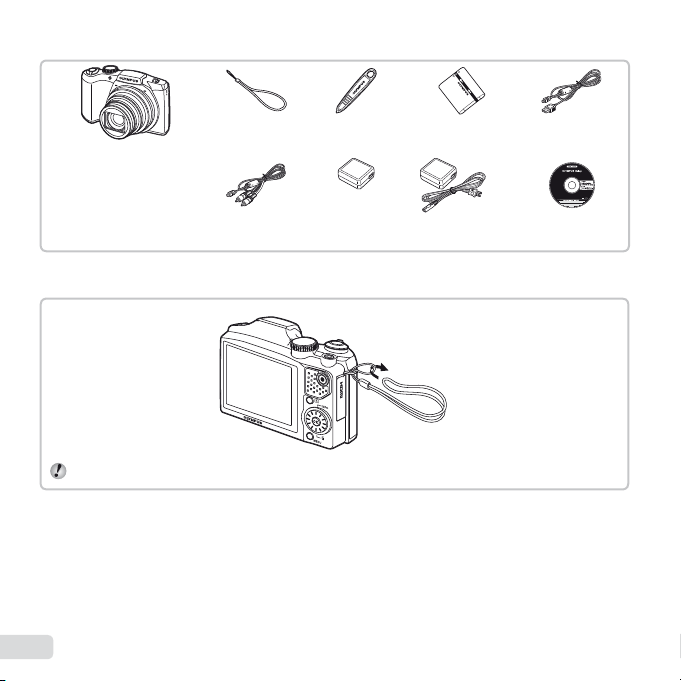
Iepakojuma satura pārbaude
Fotokameras siksniņas piestiprināšana
Iepakojuma satura pārbaude
Siksniņa Irbulis Litija jonu
Digitālā fotokamera
Pārējie piederumi nav parādīti:
garantijas sertifi kāts
Saturs var mainīties atkarībā no
iegādes vietas.
Fotokameras siksniņas piestiprināšana
AV vads
(CB-AVC3)
Kārtīgi savelciet siksniņu, lai tā nepaliktu vaļīga.
2
LV
vai
USB maiņstrāvas adapteris
(F-2AC)
akumulators
(LI-50B)
USB vads
(CB-USB8)
OLYMPUS
iestatīšanas
kompaktdisks
Page 3

Daļu nosaukumi
Daļu nosaukumi
Fotokamera
1
2
3
4
11
12
13
14
16
15
19
5
6
9
7
8
1 Taustiņš n
2 Indikators
3 Slēdzis
4 Tālummaiņas svira
5 Siksniņas izvilkšanas cilpa
6 Pieslēgvietas vāciņš
7 Daudzfunkcionāla
kontaktligzda
8 HDMI mikro pieslēgvieta
9 Akumulatora/atmiņas kartes
nodalījuma vāciņš
10
17
18
10
Akumulatora/atmiņas kartes
nodalījuma fi ksators
11
Režīmu skala
12
Zibspuldzes slēdzis
13
AF apgaismojums
Automātiskā laika slēdža
indikators
14
Zibspuldze
15
Mikrofons
16
Skaļrunis
17
Objektīvs
18
Statīva ligzda
19
Displejs
20
Taustiņš R (videofi lmēšana)
21
Taustiņš q (pārslēgšanās
starp fotografēšanu
un apskati)
22
Taustiņš A (Labi)
23
Vad ības ripa
Taustiņš INFO (Informācija)
(informācijas displeja maiņa)
Taustiņš D (izdzēst)
24
Taustiņš m
20
21
22
23
24
3
LV
Page 4
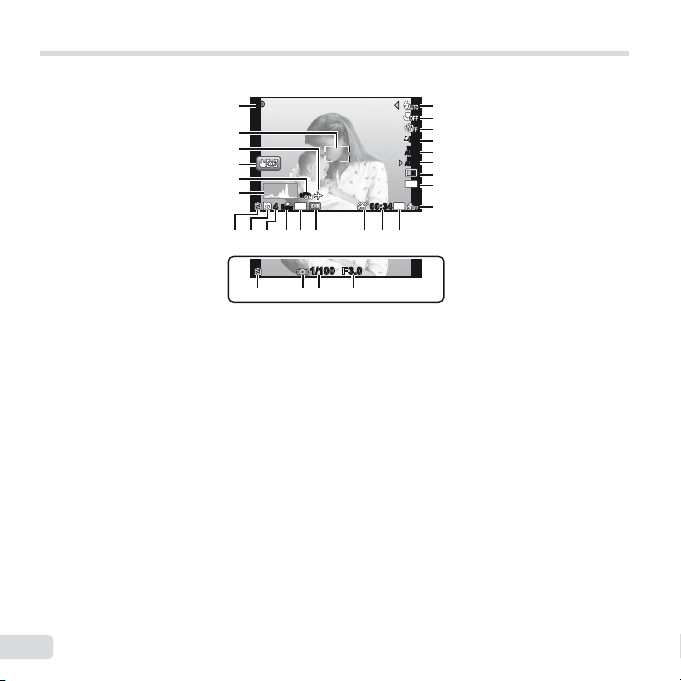
Displejs
Fotografēšanas režīma displejs
Fotografēšanas režīma displejs
24
23
22
21
20
19
PP
Date
N
ORM
44
00:34
00:34
1
2
3
0.00.0
4
WB
AUTOWBAUTO
5
ISO
ISO
AUTO
AUTO
6
7
16
M
8
1080
9
10111218 1315 141617
1/100 F3.01/100 F3.0
27 2526
18
1 Zibspuldze...............19. lpp.
Zibspuldze gatavības režīmā/
zibspuldzes uzlāde ...61. lpp.
2 Makrofotografēšanas režīms/
super makrofotografēšanas
režīms ..................31. lpp.
3 Automātiskais
laika slēdzis..........31. lpp.
4 Ekspozīcijas
kompensācija .......32. lpp.
5 Baltās krāsas
balanss.................32. lpp.
6 ISO ..........................33. lpp.
7 Sērijveida
fotografēšana .......33. lpp.
8 Attēla lielums
(fotoattēli) ......34., 68. lpp.
4
LV
9 Ierakstīšana ar skaņu
(videofi lma) ..........42. lpp.
10
Attēla lielums
(fi lmēšana) ....38., 69. lpp.
11
Atlikušais ierakstīšanas laiks
(videofi lma) ..........17. lpp.
12
Videofi lmēšanas
ikona ....................17. lpp.
13
Eksponometrija .......39. lpp.
14
Datuma spiedogs ....41. lpp.
15
Saspiešana
(fotoattēli) ......38., 68. lpp.
16
Saglabājamo fotoattēlu skaits
(fotoattēli) ......16., 68. lpp.
17
Pašreizējā atmiņa ...67. lpp.
18
Akumulatora
pārbaude .......13., 62. lpp.
19
Histogramma ...........19. lpp.
20
Attēla stabilizācija
(fotoattēli)/digitāla attēla
stabilizēšana
(videofi lma) ..........40. lpp.
21
Skārienekrāna
režīms ....................9. lpp.
22
Pasaules laiks .........54. lpp.
23
AF mērķa atzīme .....17. lpp.
24
Fotografēšanas
režīms ...........16., 23. lpp.
25
Diafragmas atvēruma
vērtība ..................17. lpp.
26
Eksponēšanas
laiks ......................17. lpp.
27
Brīdinājums par fotokameras
izkustēšanos
Page 5

Apskates režīma displejs
Apskates režīma displejs
● Standarta demonstrējums
1
76 984352
3D3D
’12/02/26’12/02/26 12:3012:30
1415 13 12
12
Fotoattēls Videofragments
● Papildu iespēju demonstrējums
1
76 9843 52
3D3D
’12/02/26 12:30
10 11 11 16
1010
4/304/30
10 11
1010
4/304/30
PP
2.02.0F3.0F3.01/10001/1000
ISO
ISO
AUTOWBAUTOWB100
100
16
M
ORM
N
100-0004100-0004
1415 13 12 26
1 Akumulatora
pārbaude .......13., 62. lpp.
2 Fotoattēls ar
videoklipu .............36. lpp.
3 3D attēls ..................35. lpp.
4 Kartes Eye-Fi
lietošana...............48. lpp.
5 Aizsargāt ................. 47. lpp.
6 Skaņas
pievienošana
...42., 44. lpp.
1
12
191817
PP
ISO
ISO
100
100
16
M
ORM
N
100-0004100-0004
27 25 24 23
7 Izlase.......................43. lpp.
8 Augšupielāde .......... 47. lpp.
9 Rezervēšana drukāšanai/
izdruku skaits .......58. lpp.
10
Pašreizējā atmiņa ...67. lpp.
11
Kadru skaits/kopējais attēlu
skaits (fotoattēli) ...20. lpp.
Pagājušais laiks/kopējais
ierakstīšanas laiks
(videofi lmas) .........21. lpp.
00:12/00:3400:12/00:34
21 2220
2.02.0F3.0F3.01/10001/1000
WB
AUTOWBAUTO
12
Skārienekrāna
režīms ....................9. lpp.
13
Datums
un laiks ..........15., 54. lpp.
14
Izlašu skatīšana ......43. lpp.
15
Grupēts attēls..........36. lpp.
16
Skaļums ...........20., 50. lpp.
17
ISO ..........................33. lpp.
18
Eksponēšanas
laiks ......................17. lpp.
19
Fotografēšanas
režīms ...........16., 23. lpp.
20
Diafragmas atvēruma
vērtība ..................17. lpp.
21
Histogramma ...........19. lpp.
22
Ekspozīcijas
kompensācija .......32. lpp.
23
Ēnu korekcijas
tehnoloģija............38. lpp.
24
Baltās krāsas balanss ...
25
Saspiešana
(fotoattēli) ......38., 68. lpp.
26
Faila numurs
27
Attēla lielums
........34., 38., 68., 69. lpp.
32. lpp.
LV
5
Page 6
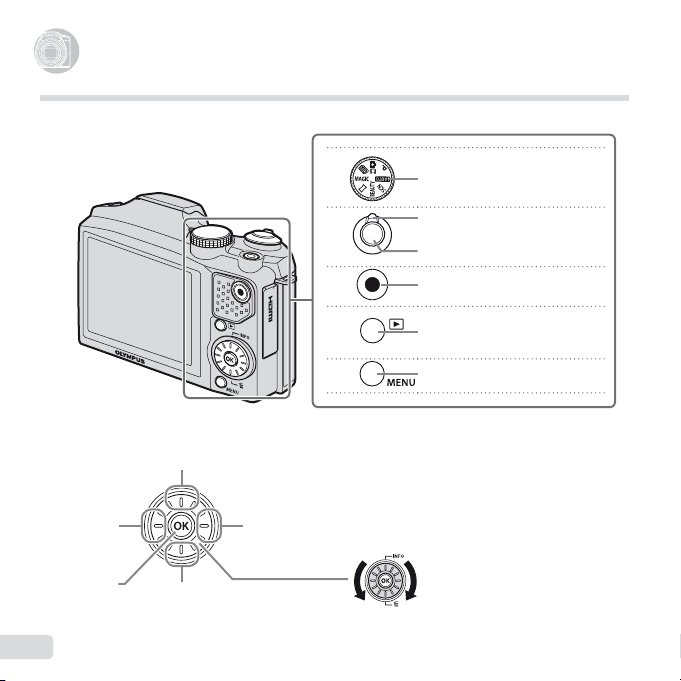
Fotokameras iestatījumi
Skalas un tiešo vadības taustiņu izmantošana
Bieži izmantojamām funkcijām var piekļūt, izmantojot tiešos vadības taustiņus.
Vadības ripa
F (uz augšu)/taustiņš INFO (Informācija)
(informācijas displeja maiņa) (19., 22. lpp.)
Režīmu skala
Fotografēšanas režīma maiņa
(23. lpp.)
Tālummaiņas svira (18., 22. lpp.)
Slēdzis (16., 61. lpp.)
Taustiņš R (videofi lmēšana)
(17. lpp.)
Taustiņš q (pārslēgšanās starp
fotografēšanu un apskati)
(17., 20., 49. lpp.).
m (Izvēlnes) taustiņš (8. lpp.)
6
H (pa kreisi)
Taustiņš A
LV
I (pa labi)
G (uz leju)/taustiņšD (Izdzēst) (21. lpp.)
Vad ības ripu var arī lietot,
lai mainītu izvēli.
Page 7
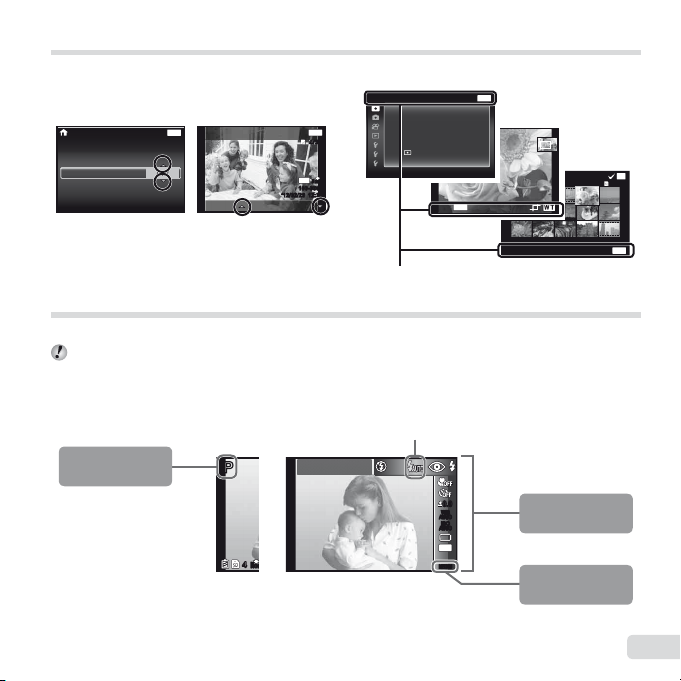
Lietošanas norādījumi
Funkciju izvēlne
R
Attēlu izvēles laikā parādītie FGHI simboli un izvēlnes
navigācija norāda vadības ripas taustiņu funkcijas
(6. lpp.).
X
Y M D Time
2012 02 26
Lietošanas norādījumi ekrānā norāda funkcijas, ko veic
taustiņš m un A, kā arī tālummaiņas svira.
MENU
Sel. Image Back
Back
:..
Y/M/D
--
--
Single Print More
16
M
100-0004
100-0004
‘12/02/26 12:30
‘12/02/26 12:30
MENU
4/30
4/30
ORM
ORM
N
N
Camera Menu 1 Back
ResetReset
Compression Normal
Shadow Adjust Auto
Touch Shutter Off
AF Mode Face/iESP
Digital Zoom Off
MENU
ESPESP/
Sel. Image (1)
MENU
Back
Erase/Cancel
Lietošanas norādījumi
Izvēlnes lietošana
Izmantojiet izvēlni, lai mainītu fotokameras iestatījumus.
Dažas izvēlnes var nebūt pieejamas atkarībā no citiem saistītiem iestatījumiem vai fotografēšanas režīma.
Funkciju izvēlne
Fotografēšanas laikā nospiediet taustiņu H, lai parādītu funkciju izvēlni. Funkciju izvēlne nodrošina piekļuvi bieži
lietotiem fotografēšanas iestatījumiem.
Fotografēšanas
režīms
PP
44
Flash Auto
O
N
Fotografēšana
Funkciju izvēlnes izvēle
Lietojiet FG, lai izvēlētos izvēlni, un izmantojiet HI, lai izvēlētos izvēlnes iespēju. Nospiediet taustiņu A, lai iestatītu
funkciju izvēlni.
Izvēlētā iespēja
AUTOWBAUTO
AUTO
AUTO
16
MENUMENU
0.00.0
WB
ISO
ISO
M
Funkciju izvēlne
Iestatīšanas izvēlne
OK
4/304/30
MENU
7
LV
Page 8
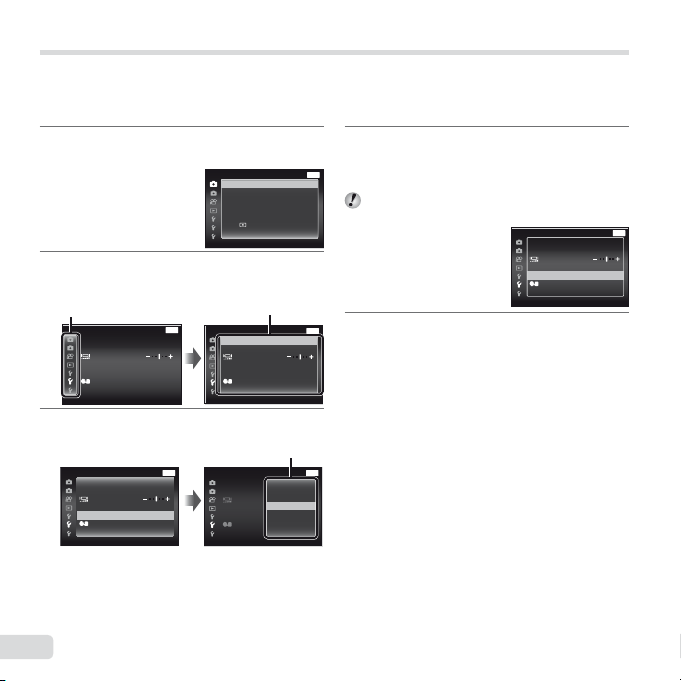
Iestatīšanas izvēlne
Lai atvērtu iestatīšanas izvēlni, fotografēšanas vai apskates laikā nospiediet taustiņu m. Iestatīšanas izvēlnē var
piekļūt dažādiem fotokameras iestatījumiem, tostarp iespējām, kas nav pieejamas funkciju izvēlnes sarakstā, displeja
iespējām, kā arī datuma un laika iestatījumam.
1 Nospiediet taustiņu m.
● Tiek parādīta iestatīšanas izvēlne.
2 Lai izvēlētos lappušu cilnes, nospiediet H.
Lietojiet FG, lai izvēlētos vajadzīgo lappuses
cilni un nospiediet I.
Lappuses cilne
Settings Menu 2 Back
File Name Reset
Pixel Mapping
NTSC/PAL
Power SavePower Save
X
3 Izmantojiet FG, lai izvēlētos vajadzīgo
1. apakšizvēlni, un nospiediet taustiņu A.
Settings Menu 2
File Name
Pixel Mapping
NTSC/PAL
Power SavePower Save
X
8
LV
Back
English
English
Reset
NTSC
MENU
NTSC
Off
MENU
Off
Camera Menu 1 Back
ResetReset
Compression Normal
Shadow Adjust Auto
Touch Shutter Off
AF Mode Face/iESP
Digital Zoom Off
1. apakšizvēlne
Settings Menu 2 Back
File Name
Pixel Mapping
NTSC/PAL
Power SavePower Save
X
2. apakšizvēlne
Settings Menu 2 Back
File NameFile Name
Pixel Mapping
NTSC/PAL
Power SavePower Save
X
4 Izmantojiet FG, lai izvēlētos vajadzīgo
2. apakšizvēlni, un nospiediet taustiņu A.
MENU
ESPESP/
MENU
Reset
NTSC
Off
English
MENU
Reset
Off
On
● Tiklīdz iestatījums ir veikts, atkal parādās
iepriekšējais ekrāns.
Var būt arī papildu darbības. „Izvēlnes iestatījumi“
(no 38. līdz 55. lpp.)
5 Nospiediet taustiņu m (Izvēlne),
lai pabeigtu iestatīšanu.
Settings Menu 2 Back
File Name
Pixel Mapping
NTSC/PAL
Power SavePower Save
X
English
MENU
Reset
NTSC
On
Page 9
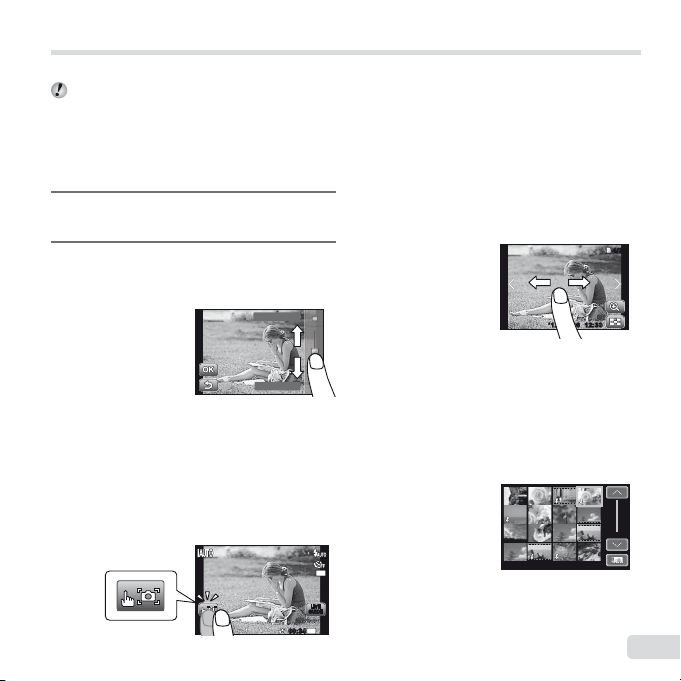
Skārienpaneļa izmantošana
Tiešo norāžu izmantošana (23. lpp.)
Izmantošana fotografēšanas režīmam
Izmantošana apskates režīmam
Izmantojiet skārienpaneli, pieskaroties ekrānam ar pirkstu.
● Skārienpaneli var izmantot darbībām, kas šajā rokasgrāmatā apzīmētas ar ].
● Ekrāna aizsarga vai cimdu izmantošana var traucēt darbību.
● Ja grūti vadīt funkcijas ar pirkstu, lietojiet komplektā iekļauto irbuli.
Tiešo norāžu izmantošana (23. lpp.)
Tiešās norādes funkciju var iestatīt režīmā M.
1 Pieskarieties pie M.
● Pieskarieties elementam, lai iestatītu līmeni.
2 Velciet līmeņa joslas slīdni vertikāli, lai iestatītu
līmeni, tad pieskarieties pie
● Pieskarieties pie O, lai beigtu tiešo norāžu
izmantošanu.
Izmantošana fotografēšanas režīmam
Pieskaroties ekrānam, var atzīmēt fokusējamo objektu
vai uzņemt attēlu.
Pieskaroties [, ik reizi tiek mainīta darbība.
[
: objekts, kuram pieskārāties, tiek fokusēts,
●
un attēls – automātiski uzņemts.
^
: objekts, kuram pieskārāties, tiek fi ksēts ar AF.
●
Nospiediet slēdzi, lai uzņemtu attēlu.
Pieskarieties pie _, lai atbrīvotu AF fi ksēšanu.
Fokusa fi ksācija beidzas, kad nostrādā slēdzis.
N.
Clear & Vivid
Flat & Muted
N
ORM
44
00:3400:34
Izmantošana apskates režīmam
Parādīto attēlu var mainīt vai palielināt.
Pārvietošanās par vienu kadru uz priekšu un atpakaļ
Velciet ekrānu pa kreisi, lai pārvietotos par vienu
kadru uz priekšu, un velciet pa labi, lai pārvietotos
par vienu kadru atpakaļ.
Tālummaiņa
Pieskarieties pie , lai palielinātu attēlu.
Velkot palielināto attēlu, tiek pārvietots arī
●
redzamais attēls.
Alfabētiskais satura rādītājs
Pieskarieties pie `, lai parādītu fotoattēlu attēlu
rādītāja skatā.
● Pieskarieties attēlam, lai apskatītu to atsevišķa
attēla skatā.
16M
Apskate (grupēts attēls, panorāmas attēls,
videofi lma, fotoattēls ar videoklipu, attēls ar skaņu):
LIVE
LIVE
GUIDE
GUIDE
Pieskarieties pie \.
●
1080
Pieskarieties pie Klai atvērtu attēlu grupu.
’12/02/26’12/02/26 12:3012:30
4/30
4/30
00:0000:00’12/02/26’12/02/26
9
LV
Page 10
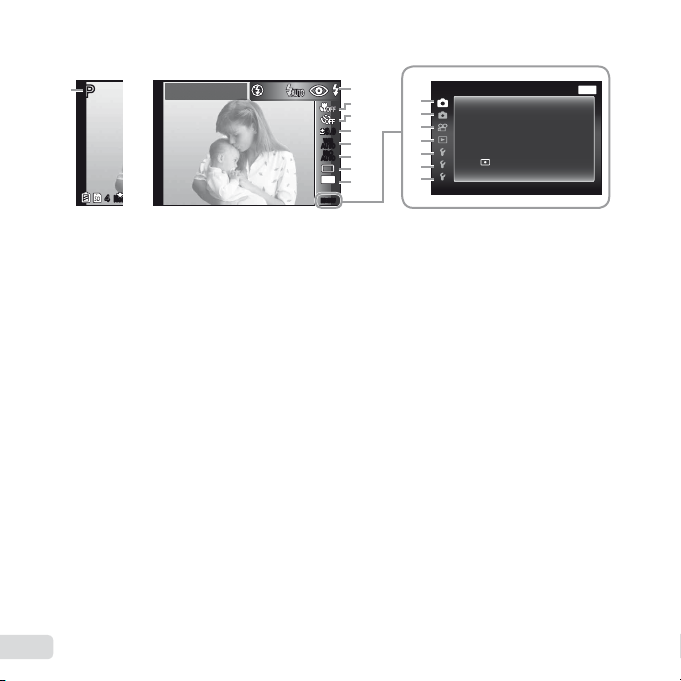
Izvēlnes rādītājs
R
1
PP
44
O
N
1 Fotografēšanas režīms
P (Program Auto)
(Automātiskā
programma) ................16. lpp.
M (iAUTO) ...............23. lpp.
.
(Fotoattēls ar
videoklipu).................. 28. lpp.
-
(Fotografēšana
dažādos režīmos) ...... 29. lpp.
P (Maģiskais fi ltrs) ...25. lpp.
p (Panorama)
(Panorāma) .................26. lpp.
Q
(Skaistuma režīms) .....25. lpp.
s (Sižets) ................24. lpp.
2 Zibspuldze .................... 19. lpp.
3 Makro ...........................31. lpp.
4 Automātiskais
laika slēdzis ..................31. lpp.
5 Ekspozīcijas
kompensācija ...............32. lpp.
6 Baltās krāsas balanss ...32. lpp.
7 ISO ...............................33. lpp.
8 Sērijveida
fotografēšana ...............33. lpp.
9 Attēla lielums ................34. lpp.
0 z (1. fotokameras
izvēlne) .........................38. lpp.
Reset (Atiestatīt)
Compression (Saspiešana)
Shadow Adjust (Ē
Skārienslēdzis
10
LV
Flash Auto
nu korekcija)
2
3
4
0.00.0
5
WB
AUTOWBAUTO
6
ISO
ISO
AUTO
AUTO
7
8
16
M
9
AF Mode (AF režīms)
ESP/n
Digital Zoom (Digitālā
a z (2. fotokameras
izvēlne) .........................40. lpp.
Image Stabilizer
AF Illuminat.
Rec View (Kontrolattēls)
Pic Orientation
Icon Guide (Ikonu ceļvedis)
Date Stamp
Īpaši augstas izšķirtspējas
b A (Filmēšanas
izvēlne) .........................38. lpp.
Image Size (Attēla lielums)
IS Movie Mode (Attēla
R (Videofi lmas skaņas
Vēja trokšņa samazināšana
c
q (Apskates izvēlne) ...43. lpp.
Slideshow (Slīdrāde)
Izlases
Photo Surfi ng
Edit (Rediģēt)
Erase (Izdzēst)
R (Aizsardzība)
MENUMENU
tālummaiņa)
(Attēla stabilizācija)
(AF apgaismojums)
(Attēla orientācija)
(Datuma spiedogs)
tālummaiņa
stabilizācija fi lmējot)
ierakstīšana)
(Fotoattēlu pārlūkošana)
Camera Menu 1 Back
0
ResetReset
Compression Normal
a
Shadow Adjust Auto
b
Touch Shutter Off
c
AF Mode Face/iESP
d
e
Digital Zoom Off
f
Augšupielādes uzdevums
d x (Iestatījumu
izvēlne 1) ......................48. lpp.
Memory Format/Format
(Atmiņas formatēšana/
formatēšana)
Backup (Rezerves kopija)
Eye-Fi
Print Order (Drukāšanas
uzdevums)
USB Connection
(USB savienojums)
q Ieslēgšana
Sound Settings
(Skaņas iestatījumi)
e x (Iestatījumu
izvēlne 2) ......................50. lpp.
File Name (Faila nosaukums)
Pixel Mapping
(Pikseļu kartēšana)
s (Displejs)
TV Out (TV izeja)
Power Save
(Enerģijas taupīšana)
l (Valoda)
X (Datums/laiks)
f x (Iestatījumu
izv
ēlne 3) ......................54. lpp.
World Time (Pasaules laiks)
Datu bāzes atiestate
Beauty Settings (Skaistuma
režīma iestatījumi)
Pieskāriena kalibrācija
MENU
ESPESP/
Page 11
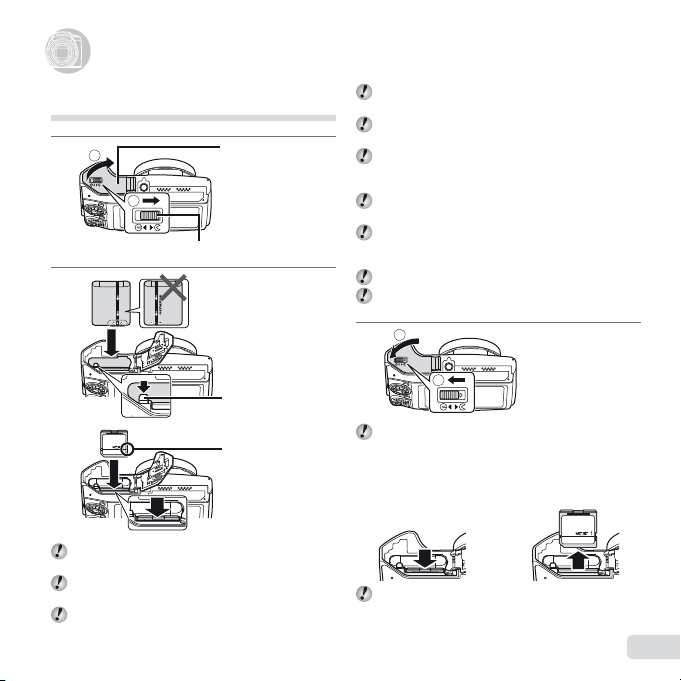
Fotokameras sagatavošana
Lai izņemtu atmiņas karti
Fotokameras sagatavošana
Akumulatora un atmiņas kartes
ievietošana
1
2
1
Akumulatora/atmiņas kartes nodalījuma fi ksators
Akumulatora/
atmiņas kartes
nodalījuma vāciņš
2
Akumulatora fi ksācijas
slēdzis
Ievietojiet akumulatoru ar atzīmi C akumulatora
fi ksācijas pogas virzienā.
Akumulatora ārējie bojājumi (skrāpējumi utt.) var
izraisīt aizdegšanos vai sprādzienu.
Ievietojiet akumulatoru, spiežot akumulatora fi ksācijas
slēdzi bultiņas virzienā.
Ierakstaizsardzības
slēdzis
Ievietojiet atmiņas karti taisni, līdz tā ar klikšķi iegulst
vietā.
Fotokameras lietošanas laikā akumulatora/atmiņas
kartes nodalījuma vāciņam ir jābūt pilnībā aizvērtam.
Piespiediet akumulatora fi ksācijas pogu bultiņas
virzienā, lai to atbrīvotu, un pēc tam izņemiet
akumulatoru.
Izslēdziet fotokameru pirms akumulatora/atmiņas
kartes nodalījuma vāciņa atvēršanas.
Izmantojiet šajā fotokamerā tikai atmiņas karti SD/
SDHC/SDXC vai Eye-Fi karti. Neievietojiet cita veida
atmiņas kartes. „Atmiņas kartes lietošana“ (67. lpp.)
Nepieskarieties atmiņas kartes kontaktu virsmai.
Šo fotokameru var lietot, neizmantojot atmiņas karti,
un saglabāt attēlus iekšējā atmiņā.
1
3
2
„Saglabājamo attēlu (fotoattēlu) skaits/nepārtraukta
ieraksta (videofi lmas) laiks iekšējā atmiņā un atmiņas
kartēs“ (68., 69. lpp.)
Lai izņemtu atmiņas karti
12
Spiediet karti, līdz tā noklikšķ un nedaudz iznāk ārā,
pēc tam izvelciet to.
LV
11
Page 12

Akumulatora uzlāde, izmantojot
Fotokameras pievienošana
komplektācijā iekļauto USB
maiņstrāvas adapteri
Komplektācijā iekļautais USB maiņstrāvas adapteris
F-2AC (turpmāk USB maiņstrāvas adapteris)
atšķiras atkarībā no reģionā, kurā iegādājāties
fotokameru. Ja komplektācijā ir spraudņa tipa USB
maiņstrāvas adapteris, ievietojiet to tieši maiņstrāvas
kontaktligzdā.
Komplektācijā iekļautais USB maiņstrāvas adapteris
paredzēts akumulatora uzlādei un satura apskatei.
Neuzņemiet fotoattēlus, kamēr maiņstrāvas adapteris
ir pievienots fotokamerai.
Kad uzlāde pabeigta, noteikti atvienojiet USB
maiņstrāvas adapteri no kontaktligzdas.
Akumulatoru var uzlādēt, pievienojot fotokameru
datoram. Uzlādēšanas laiks ir atkarīgs no datora
veiktspējas (atsevišķos gadījumos uzlādēšana var
ilgt aptuveni10 stundas).
1
Fotokameras pievienošana
Pieslēgvietas
vāciņš
Maiņstrāvas
kontaktligzda
Daudzfunkcionāla
kontaktligzda
USB vads
(iekļauts
komplektā)
Dators
(ieslēgts
un darbojas)
2
Piegādes laikā akumulators nav pilnībā uzlādēts.
Pirms lietošanas noteikti uzlādējiet akumulatoru,
līdz indikators nodziest (aptuveni 3,5 stundas).
Ja neiedegas indikators, tas nozīmē, ka vai nu
USB maiņstrāvas adapteris nav pareizi pievienots
fotokamerai vai arī, iespējams, ir bojāts akumulators,
fotokamera vai USB maiņstrāvas adapteris.
12
LV
Indikators
On (Ieslēgts): notiek uzlāde
Off (Izslēgts): uzlādēts
Page 13
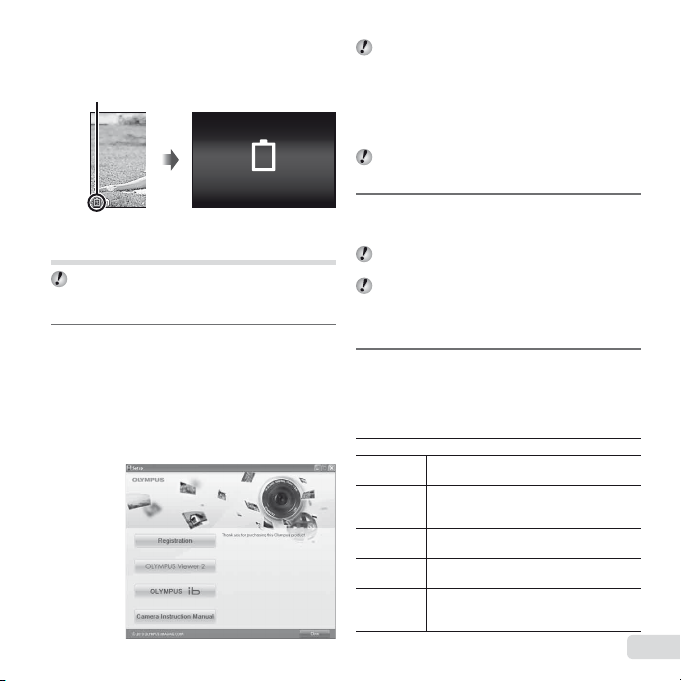
Kad uzlādēt akumulatorus
Windows
Kad uzlādēt akumulatorus
Uzlādējiet akumulatoru, kad parādās turpmāk parādītais
ziņojums.
Mirgo sarkanā krāsā
Battery Empty
Datora programmatūras instalēšana
un izstrādājuma reģistrēšana
Datora programmatūras [ib] instalēšana ir iespējama
tikai datorā, kurā darbojas operētājsistēma Windows.
Windows
Ievietojiet komplektācijā iekļauto
1
kompaktdisku CD-ROM diskdzinī.
Windows XP
● Tiek parādīts dialoglodziņš Setup (Iestatīšana).
Windows Vista/Windows 7
● Tiek parādīts dialoglodziņš Autorun (Automātiskā
palaišana). Noklikšķiniet uz OLYMPUS Setup (Olympus
iestatīšana), lai atvērtu dialoglodziņu Setup (Iestatīšana).
Ja dialoglodziņš Setup (Iestatīšana) netiek parādīts,
izvēlnē Start (Sākt) izvēlieties My Computer (Mans
dators), ja darbojaties operētājsistēmā Windows XP,
vai Computer (Dators), ja darbojaties operētājsistēmā
Windows Vista/Windows 7. Veiciet dubultklikšķi uz
ikonas CD-ROM (OLYMPUS Setup), lai atvērtu logu
OLYMPUS Setup (Olympus iestatīšana), un pēc tam
veiciet dubultklikšķi uz Launcher.exe.
Ja tiek parādīts dialoglodziņš User Account Control
(Lietotāja konta vadība), noklikšķiniet uz Yes (Jā) vai
Continue (Tālāk).
Reģistrējiet savu Olympus izstrādājumu.
2
● Noklikšķiniet uz pogas Registration (Reģistrācija)
un izpildiet ekrānā redzamos norādījumus.
Lai veiktu lietotāja reģistrāciju, fotokamera jāpievieno
datoram. „Fotokameras pievienošana“ (12. lpp.)
Ja fotokameras ekrānā nekas netiek parādīts pat
pēc fotokameras pievienošanas datoram, iespējams,
akumulatora uzlādes līmenis ir par zemu. Kamēr
tiek lādēts akumulators, neatvienojiet fotokameru no
datora; pēc tam atvienojiet to un pievienojiet no jauna.
Instalējiet programmu OLYMPUS Viewer 2 un
3
datora programmatūru [ib].
● Pirms instalēšanas pārbaudiet sistēmas prasības.
● Lai instalētu programmatūru, noklikšķiniet uz pogas
OLYMPUS Viewer 2 vai OLYMPUS ib.
OLYMPUS Viewer 2
Operētājsistēma
Procesors
RAM
Brīva vieta
cietajā diskā
Monitora
iestatījumi
Windows XP (2. servisa pakotne vai
jaunāka versija)/Windows Vista/Windows 7
Pentium 4 1,3 GHz vai jaudīgāks
(videofi lmu demonstrēšanai nepieciešams
Core2Duo 2,13 GHz vai jaudīgāks)
1 GB vai vairāk
(ieteicams 2 GB vai vairāk)
1 GB vai vairāk
1024×768 pikseļi vai vairāk
Minimālais krāsu daudzums: 65 536
(ieteicamais krāsu daudzums: 16 770 000)
13
LV
Page 14
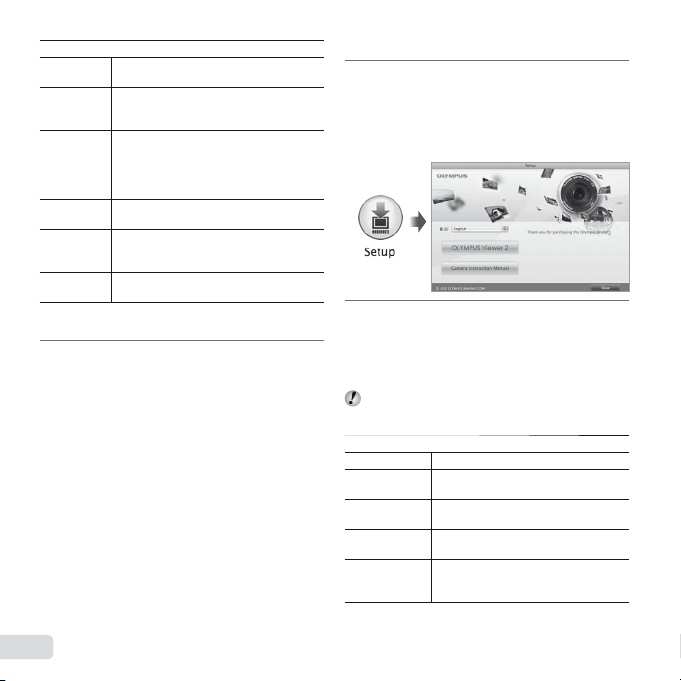
[ib]
Macintosh
Operētājsistēma
Procesors
RAM
Brīva vieta
cietajā diskā
Monitora
iestatījumi
Grafi ka
* Informāciju par programmatūras lietošanu skatiet
tiešsaistes palīdzības sadaļā.
4
14
Windows XP (2. servisa pakotne vai jaunāka
versija)/Windows Vista/Windows 7
Pentium 4 1,3 GHz vai jaudīgāks
(videofi lmu demonstrēšanai nepieciešams
Core2Duo 2,13 GHz vai jaudīgāks)
512 MB vai vairāk
(ieteicams 1 GB vai vairāk)
(videofi lmu demonstrēšanai nepieciešams
1 GB vai vairāk – ieteicams
2 GB vai vairāk)
1 GB vai vairāk
1024×768 pikseļi vai vairāk
Minimālais krāsu daudzums: 65 536
(ieteicamais krāsu daudzums: 16 770 000)
Minimālās prasības: 64 MB video RAM
ar DirectX 9 vai jaunāku versiju.
Instalējiet fotokameras rokasgrāmatu.
Noklikšķiniet uz pogas Camera Instruction Manual
●
(Fotokameras lietošanas rokasgrāmata) un izpildiet
ekrānā redzamos norādījumus.
LV
Macintosh
Ievietojiet komplektācijā iekļauto
1
kompaktdisku CD-ROM diskdzinī.
Darbvirsmā veiciet dubultklikšķi uz ikonas CD
●
(OLYMPUS Setup).
● Veiciet dubultklikšķi uz ikonas Setup (Iestatīšana),
lai atvērtu dialoglodziņu Setup (Iestatīšana).
Instalējiet programmatūru OLYMPUS
2
Viewer 2.
● Pirms instalēšanas pārbaudiet sistēmas prasības.
● Lai instalētu programmatūru, noklikšķiniet uz pogas
OLYMPUS Viewer 2 un izpildiet ekrānā redzamos
norādījumus.
Lietotāja reģistrāciju varat veikt programmatūras
OLYMPUS Viewer 2 sadaļas „Help“ (Palīdzība)
apakšsadaļā „Registration“ (Reģistrācija).
OLYMPUS Viewer 2
Operētājsistēma Mac OS X v10.4.11–v10.6
Procesors
RAM
Brīva vieta
cietajā diskā
Monitora
iestatījumi
* Valodu kombinētajā lodziņā var izvēlēties citas valodas.
Informāciju par programmatūras lietošanu skatiet
tiešsaistes palīdzībā.
Intel Core Solo/Duo 1,5 GHz vai
jaudīgāks
1 GB vai vairāk
(ieteicams 2 GB vai vairāk)
1 GB vai vairāk
1024×768 pikseļi vai vairāk
Minimālais krāsu daudzums: 32 000
(ieteicamais krāsu daudzums: 16 770 000)
Page 15
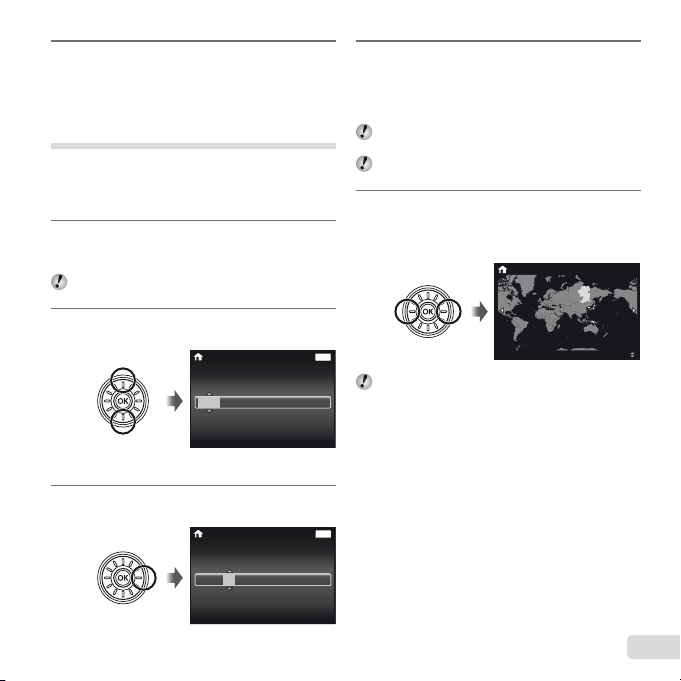
Kopējiet fotokameras rokasgrāmatu.
3
●
Noklikšķiniet uz pogas Camera Instruction Manual
(Fotokameras lietošanas rokasgrāmata), lai atvērtu
mapi, kurā ir fotokameras rokasgrāmatas. Kopējiet
datorā rokasgrāmatu, kas sarakstīta jūsu valodā.
Valoda, datums, laiks un laika josla
Varat izvēlēties displejā parādīto izvēļņu un ziņojumu
valodu. Turklāt šeit ievadītais laiks un datums paredzēts
dažādām vajadzībām, tostarp, datuma spiedogiem un
ar fotokameru uzņemto attēlu failu nosaukumiem
Pēc fotokameras ieslēgšanas ar taustiņu
1
n, izmantojot FGHI, izvēlieties
valodu, tad nospiediet taustiņu A.
Izvēlnes var lietot, lai mainītu izvēlēto valodu.
[l] (53. lpp.).
Izmantojiet FG, lai izvēlētos gada
2
iestatījumu [Y].
Nospiediet I, lai saglabātu šo iestatījumu
3
gadam [Y].
X
YMDTime
2012
-- --
Datuma un laika iestatīšanas
X
Y M D Time
2012
-- --
--
ekrāns
--
Back
:..
Y/M/D
--
Back
:..
Y/M/D
--
MENU
MENU
Tāpat kā 2. un 3. darbībā izmantojiet
4
FGHI, lai iestatītu [M] (mēnesi),
[D] (dienu) un [Time] (stundas un minūtes)
un [Y/M/D] (datuma secību), tad nospiediet
taustiņu A.
Lai iestatītu precīzu laiku, nospiediet taustiņu A,
kad pareizā laika signāls atbilst 00 sekundēm.
Lai mainītu datumu un laiku, koriģējiet šo iestatījumu
no izvēlnes. [X] (Datums/laiks) (54. lpp.)
Izmantojiet HI, lai izvēlētos [x] laika joslu,
5
un nospiediet taustiņu A.
● Lietojiet FG, lai ieslēgtu vai izslēgtu ziemas/
vasaras laiku ([Summer] (Vasara)).
’12.02.26 12:30
Seoul
Tokyo
Izvēlnes var lietot, lai mainītu izvēlēto laika joslu.
[World Time] (Pasaules laiks) (54. lpp.)
Summer
15
LV
Page 16
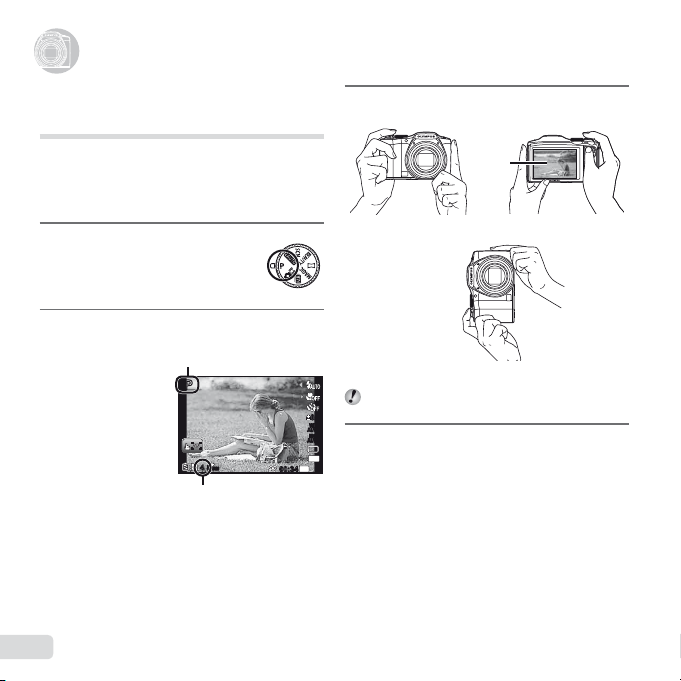
Fotografēšana, apskate un dzēšana
Fotografēšana, apskate un dzēšana
]
Fotografēšana ar optimālo
diafragmas atvēruma vērtību
P
un eksponēšanas laiku (režīms
Šajā režīmā var izmantot fotografēšanu ar automātiskiem
iestatījumiem, bet ir iespējams arī lietot plašu citu
fotografēšanas izvēlnes funkciju klāstu, piemēram,
ekspozīcijas kompensāciju, baltās krāsas balansu utt.
pēc vajadzības.
Iestatiet režīmu skalu uz P.
1
Nospiediet taustiņu n, lai ieslēgtu
2
fotokameru.
Režīma P indikators
PP
44
ORM
N
Saglabājamo fotoattēlu skaits (68. lpp.)
)
00:3400:34
Turiet fotokameru un izveidojiet kadra
3
kompozīciju.
Turot fotokameru, gādājiet, lai pirksti vai citi
priekšmeti neaizklāj zibspuldzi vai mikrofonu.
0.00.0
WB
AUTOWBAUTO
ISO
ISO
Nospiediet slēdzi līdz pusei, lai iestatītu
AUTO
AUTO
4
16
1080
asumu uz objektu.
M
Kad fotokamera veic fokusēšanu uz objektu,
●
ekspozīcija ir fi ksēta (parādās eksponēšanas laiks
un diafragmas atvērums) un AF mērķa atzīmes
krāsa mainās uz zaļu.
● Fotokamera nespēja veikt fokusēšanu, ja AF
mērķa atzīme mirgo sarkanā krāsā. Mēģiniet veikt
fokusēšanu vēlreiz.
Displejs
Horizontāls satvēriens
Vertikāls satvēriens
16
LV
Page 17
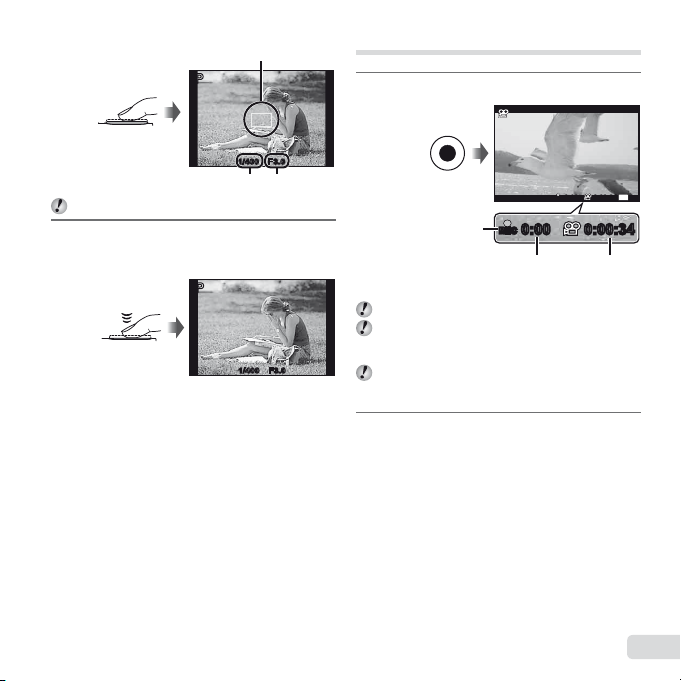
AF mērķa atzīme
Lai fotografēšanas laikā aplūkotu attēlus
Lai izslēgtu fotokameru
PP
Nospiešana līdz
pusei
„Fokusēšana“ (63. lpp.)
Lai uzņemtu fotoattēlu, maigi nospiediet
5
slēdzi līdz galam, uzmanoties,
lai neizkustinātu fotokameru.
Eksponēšanas laiks Diafragmas
1/400 F3.01/400 F3.0
atvērums
PP
Nospiešana
Lai fotografēšanas laikā aplūkotu attēlus
Taustiņa q nospiešana ļauj apskatīt attēlus. Lai
atgrieztos fotografēšanas režīmā, nospiediet taustiņu q
vai arī daļēji nospiediet slēdzi.
Lai izslēgtu fotokameru
Nospiediet vēlreiz taustiņu n.
1/400 F3.01/400 F3.0
Attēlu apskates ekrāns
Video fi lmēšana
Nospiediet taustiņu R, lai sāktu fi lmēšanu.
1
RECREC
0:000:00
Fotografēšanas
laikā redzams
sarkanā krāsā
Videofi lma tiek ierakstīta ar skaņu.
Pašreizējā fotografēšanas režīma efekti var tikt lietoti
arī videofi lmām. Atsevišķi fotografēšanas režīma
efekti var nebūt izmantojami videofi lmām.
Videofi lmēšanas laikā varēsit uzņemt fotoattēlus.
„Fotoattēlu uzņemšana videofi lmēšanas laikā“
(30. lpp.)
Nospiediet taustiņu R vēlreiz, lai apturētu
2
fi lmēšanu.
RECREC
0:000:00 0:00:340:00:34
Ieraksta
laiks
Nepārtraukta
ieraksta laiks
(69. lpp.)
0:00:340:00:34
720
17
LV
Page 18
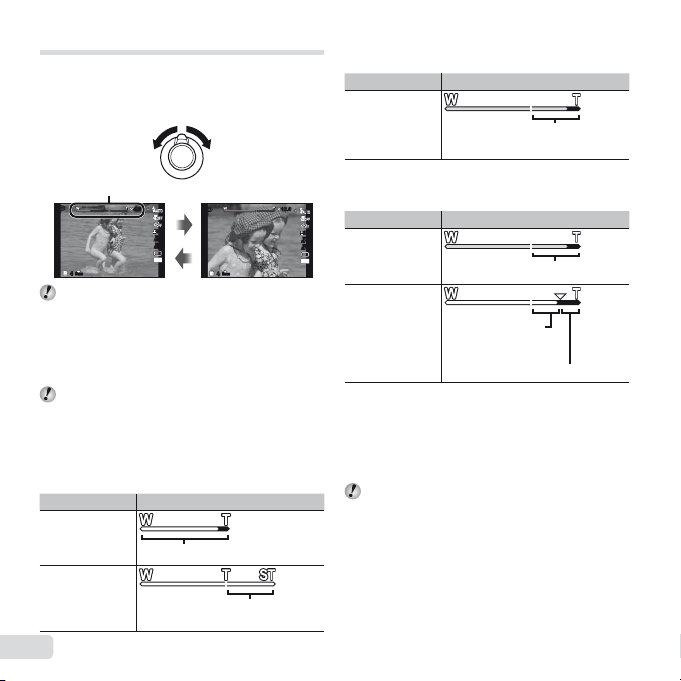
Tālummaiņas izmantošana
Lai uzņemtu lielākus attēlus [Digital Zoom]/
[Super-Res Zoom] (Digitālā tālummaiņa)/
(Īpaši augstas izšķirtspējas tālummaiņa)
Pagriežot tālummaiņas sviru, tiek noregulēts
fotografēšanas diapazons.
Uz W pusi Uz T pusi
Izvēlnē [Super-Res Zoom] (Īpaši augstas izšķirtspējas
tālummaiņa) izvēlētā iespēja [On] (Ieslēgts):
Attēla lielums Tālummaiņas josla
16M/16:9 L
Īpaši augstas izšķirtspējas
tālummaiņas diapazons
Tālummaiņas josla
PP
44
Optiskā tālummaiņa: 24×
Īpaši augstas izšķirtspējas tālummaiņa: 2x
Digitālā tālummaiņa: 4×
Lai uzņemtu lielākus attēlus [Digital Zoom]/
[Super-Res Zoom] (Digitālā tālummaiņa)/
(Īpaši augstas izšķirtspējas tālummaiņa)
Tālummaiņas veidu un apjomu var noteikt pēc
tālummaiņas joslas izskata. Ekrānā redzamā informācija
atšķiras atkarībā no iespējām, kas izvēlētas funkcijai
[Digital Zoom] (Digitālā tālummaiņa) (40. lpp.), [SuperRes Zoom] (Īpaši augstas izšķirtspējas tālummaiņa)
(42. lpp.), un [Image Size] (Attēla lielums) (34. lpp.).
4.64.6
N
ORM
PP
0.00.0
WB
AUTOWBAUTO
ISO
ISO
AUTO
AUTO
16
M
ORM
N
44
Optiskā tālummaiņa:
Attēla lielums Tālummaiņas josla
16M
Cits
18
LV
Optiskās tālummaiņas diapazons
Palielinājuma koefi cients mainās
atkarībā no attēla lieluma iestatījuma.
Izvēlnē [Digital Zoom] (Digitālā tālummaiņa) izvēlētā
10.010.0
iespēja [On] (Ieslēgts):
Attēla lielums Tālummaiņas josla
0.00.0
WB
AUTOWBAUTO
ISO
ISO
AUTO
AUTO
16M
16
M
Cits
*1
Ja [Image Size] (Attēla lielums) ir mazāks nekā
pilnā izšķirtspēja, sasniedzot maksimālo optisko
pietuvinājumu, fotokamera automātiski maina attēla
lielumu un apgriež to līdz izvēlētajam attēla lielumam,
un pēc tam piedāvā digitālās tālummaiņas diapazonu,
ja funkcija [Digital Zoom] (Digitālā tālummaiņa)
ir iestatīta stāvoklī [On] (Ieslēgts).
Fotoattēli, kas uzņemti, kad tālummaiņas josla
ir sarkanā krāsā, var būt graudaini.
*1
Digitālās tālummaiņas diapazons
Palielinājuma
koefi cients mainās
atkarībā no attēla
lieluma iestatījuma.
Digitālās tālummaiņas diapazons
*1
Page 19
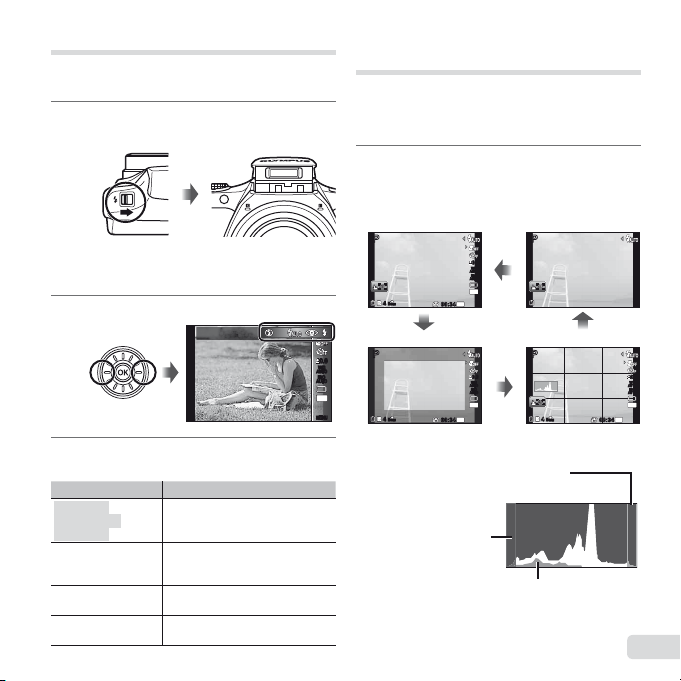
Histogrammas lasīšana
Zibspuldzes izmantošana
Lai izslēgtu zibspuldzi
Zibspuldzes funkcijas var izvēlēties tā, lai tās vislabāk
atbilstu fotografēšanas apstākļiem.
Lai izbīdītu zibspuldzi, pabīdiet zibspuldzes
1
slēdzi.
Lai izslēgtu zibspuldzi
Iespiediet zibspuldzi atpakaļ fotokamerā.
Funkciju izvēlnē izvēlieties zibspuldzes iespēju.
2
Flash Auto
Izmantojiet HI, lai izvēlētos iestatījuma
3
iespēju, un nospiediet taustiņu A, lai iestatītu.
Iespēja Apraksts
Flash Auto
(Automātiska
zibspuldze)
Redeye (Sarkano
acu efekts)
Fill In (Piespiedu)
Flash Off (Zibspuldze
izslēgta)
Zibspuldze automātiski aktivizējas
nepietiekamā apgaismojumā vai
pretgaismā.
Iepriekšējie zibšņi tiek radīti, lai
fotoattēlos samazinātu sarkano
acu efektu.
Zibspuldze nostrādā neatkarīgi
no apgaismojuma.
Zibspuldze nenostrādā.
Fotografēšanas informācijas
ekrāna maiņa
Ekrāna informāciju var mainīt, lai tā vislabāk atbilstu
situācijai, piemēram, ja nepieciešams noņemt informāciju
no ekrāna, vai precīzas kompozīcijas izveidei, izmantojot
režģa ekrānu.
Nospiediet F (INFO) (Informācija).
1
Katru reizi nospiežot šo taustiņu, parādītā
●
fotografēšanas informācija mainās turpmāk attēlotā
secībā. „Fotografēšanas režīma ekrāns“ (4. lpp.)
Parastais
Informācija par videofi lmu
0.00.0
WB
AUTOWBAUTO
ISO
ISO
AUTO
AUTO
16
M
MENUMENU
PP
ORM
N
44
720
00:3400:34
PP
N
ORM
44
Histogrammas lasīšana
Ja smaile aizpilda lielāko kadra daļu, attēls
lielākoties būs balts.
Ja smaile aizpilda
lielāko kadra daļu, attēls
lielākoties būs melns.
720
00:3400:34
Zaļā krāsa rāda gaismas sadalījumu ekrāna centrā.
0.00.0
WB
AUTOWBAUTO
ISO
ISO
AUTO
AUTO
16
M
0.00.0
WB
AUTOWBAUTO
ISO
ISO
AUTO
AUTO
16
M
Nav informācijas
PP
Detalizētais
PP
44
0.00.0
WB
AUTOWBAUTO
ISO
ISO
AUTO
AUTO
16
M
N
ORM
720
00:3400:34
19
LV
Page 20
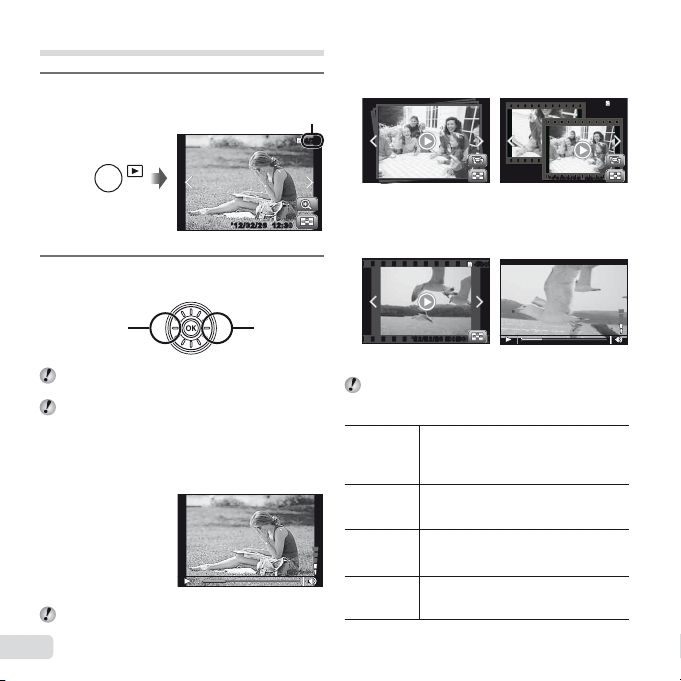
]
Skaņu ierakstu atskaņošana
Lai apskatītu grupētos attēlus
Videofragmentu apskate
Attēlu apskate
Nospiediet taustiņu q.
1
kopējais attēlu skaits
’12/02/26 12:3012:30
’12/02/26
Apskatāmais attēls
Lai izvēlētos attēlu, pagrieziet vadības ripu.
2
● To var veikt, nospiežot HI.
Tiek parādīts
iepriekšējais
attēls
Lai ātri tītu uz priekšu vai atpakaļ, turpiniet griezt
vadības ripu. To var veikt, turot nospiestu HI.
Attēlu skatīšanas izmēru var mainīt. „Attēlu rādītāja
skats un tuvplāna skats“ (22. lpp.)
Skaņu ierakstu atskaņošana
Lai aplūkotu attēlus kopā ar skaņu, izvēlieties attēlu
un nospiediet taustiņu A.
Skaņas atskaņošana
Nospiediet FG, lai pielāgotu skaļuma līmeni.
20
LV
Kadru skaits/
Tiek parādīts
nākamais
attēls
Lai apskatītu grupētos attēlus
Vairāki attēli tiek parādīti kā grupa atkarībā no
fotografēšanas apstākļiem. „Grupēto attēlu apskate“
(36. lpp.)
4/30
4/30
Grupētie attēli
Videofragmentu apskate
Izvēlieties videofragmentu un nospiediet taustiņu A.
4/30
4/30
’12/02/26’12/02/26 00:0000:00
Lai parādītu videofi lmu rādītāja skatu, pagrieziet
tālummaiņas sviru burta T virzienā. Izmantojiet
FGHI, lai izvēlētos kadru apskates sākšanai.
Apskates
pauzēšana
restartēšana
Ātrā tīšana
uz priekšu
Attīšana
Skaļuma
pielāgošana
Nospiediet taustiņu A, lai pauzētu
apskati. Pauzes, ātrās tīšanas uz priekšu
un
vai attīšanas laikā nospiediet taustiņu A,
lai restartētu apskati.
Nospiediet I, lai ātri tītu uz priekšu.
Nospiediet I vēlreiz, lai palielinātu ātrās
tīšanas uz priekšu ātrumu.
Lai attītu, nospiediet H. Ik reizi
nospiežot H, attīšanas ātrumus
palielinās.
Lai pielāgotu skaļuma līmeni,
līmeņa
grieziet vad
ības skalu vai
izmantojiet FG.
T
’12/02/26’12/02/26 00:0000:00
Apskates laikāVideofragments
4/30
4/30
Page 21
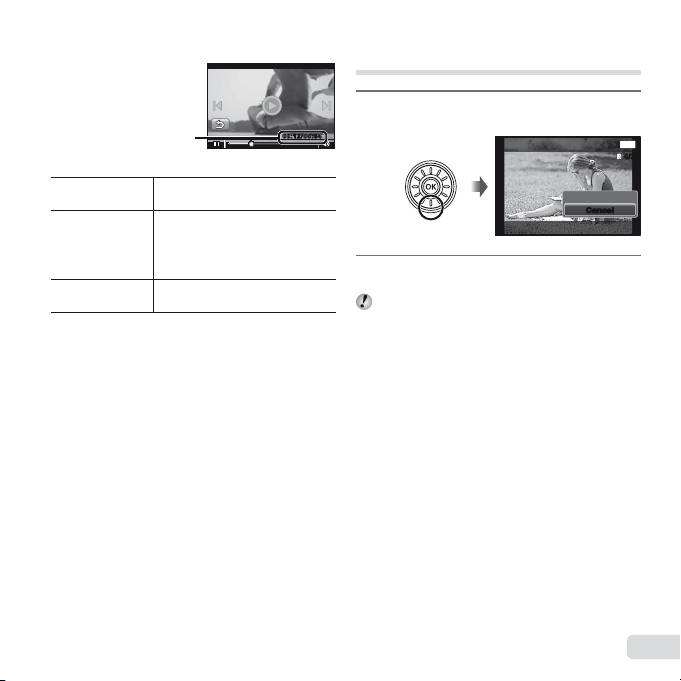
Darbības, kamēr apskate ir pauzēta
Videofragmentu apskates apturēšana
Darbības, kamēr apskate ir pauzēta
Pagājušais laiks/kopējais
ierakstīšanas laiks
Pāriešana
Pārvietošanās
par vienu kadru
uz priekšu un
atpakaļ
Apskates
atsākšana
*1
Nospiediet I vai H, lai pārvietotos par vienu kadru
uz priekšu vai atpakaļ. Turiet nospiestu I vai H,
lai nepārtraukti pārvietotos pa kadriem uz priekšu
vai atpakaļ.
Videofragmentu apskates apturēšana
Nospiediet taustiņu m.
Nospiediet FG, lai pārietu uz
iepriekšējo/nākamo rādītāju.
Lai pārvietotos par vienu kadru
uz priekšu vai atpakaļ, grieziet
vadības ripu. Lai nepārtraukti tītu
uz priekšu vai atpakaļ, turpiniet
*1
griezt vadības ripu.
Nospiediet taustiņu A, lai atsāktu
apskati.
00:12/00:3400:12/00:34
Pauzes laikā
Attēlu dzēšana apskates laikā
(atsevišķa attēla dzēšana)
Parādiet attēlu, kas jādzēš un
1
nospiediet G (D).
Erase
Nospiediet FG, lai izvēlētos [Erase]
2
(Izdzēst), un pēc tam nospiediet taustiņu A.
Vienlaikus var izdzēst vairākus vai visus attēlus
(47. lpp.).
Erase
CancelCancel
Back
MENU
4/304/30
21
LV
Page 22
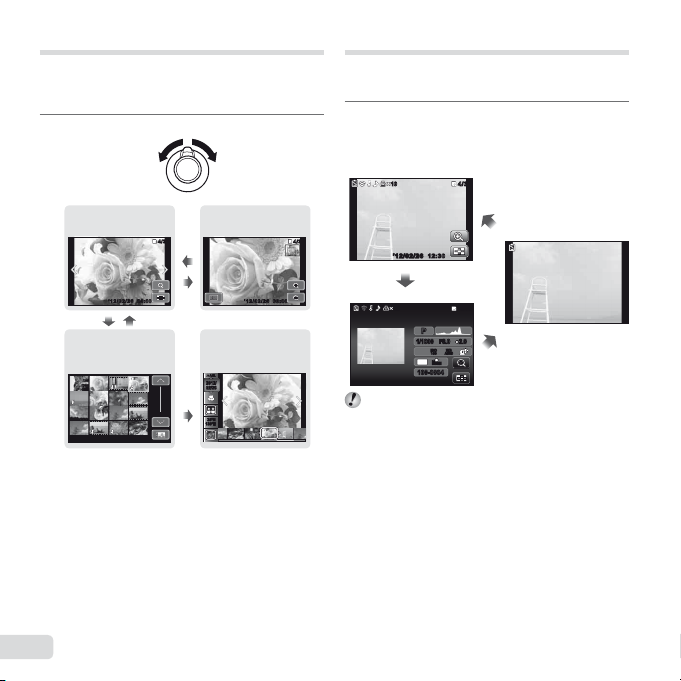
Attēlu rādītāja skats un tuvplāna skats
Lai attēlu rādītāja skatā izvēlētos attēlu
Lai ritinātu attēlu tuvplāna skatā:
Lai apturētu iespēju [Photo Surfi ng]
(Fotoattēlu pārlūkošana)
Attēlu rādītāja skats ļauj ātri izvēlēties mērķa attēlu.
Tuvplāna skats (palielinājums līdz 10x) ļauj kontrolēt attēla
detaļas.
Pagrieziet tālummaiņas sviru.
1
Attēla informācijas ekrāna maiņa
Ekrānā redzamos fotografēšanas informācijas
iestatījumus var mainīt.
Nospiediet F (INFO) (Informācija).
1
●
Katru reizi nospiežot šo taustiņu, parādītā attēla
informācija mainās turpmāk attēlotajā secībā.
Parastais
1010
4/30
4/30
Atsevišķa attēla skats Tuvplāna skats
4/30
4/30
W
00:00
00:0000:00
’12/02/26’12/02/26 ’12/02/26
T
’12/02/26
00:00
WT
Attēlu rādītāja skats
Lai attēlu rādītāja skatā izvēlētos attēlu
Izmantojiet FGHI, lai izvēlētos attēlu, un nospiediet
taustiņu A, lai izvēlēto attēlu parādītu atsevišķa attēla
skatā.
Lai ritinātu attēlu tuvplāna skatā:
Izmantojiet FGHI, lai pārvietotu skatīšanas zonu.
Lai apturētu iespēju [Photo Surfi ng]
(Fotoattēlu pārlūkošana)
Izmantojiet FG, lai izvēlētos [ALL] (Visi), un nospiediet
taustiņu A.
22
LV
00:0000:00’12/02/26’12/02/26
Photo Surfi ng
(Fotoattēlu
pārlūkošana) (43. lpp.).
ALLALL
2012/
2012/
02/26
02/26
W
35ºN
35ºN
139ºE
139ºE
4/304/30
Detalizētais
’12/02/26’12/02/26 12:3012:30
1010
PP
16
M
100-0004100-0004
’12/02/2612:30
ISO
ISO
100
ORM
N
Nav informācijas
4/304/30
2.02.0F3.0F3.01/10001/1000
AUTOWBAUTOWB100
„Histogrammas lasīšana“ (19. lpp.)
Page 23
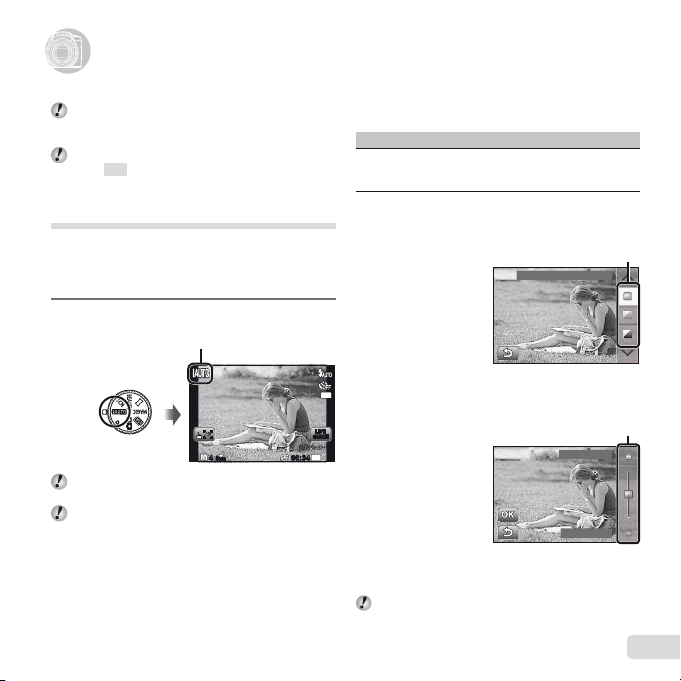
Fotografēšanas režīma maiņa
Tiešo norāžu lietošana
Fotografēšanas režīmu izmantošana
Fotografēšanas režīmu izmantošana
Fotografēšanas režīma maiņa
Fotografēšanas režīmu (P, M, s, Q, ~,
P, -, .) var mainīt, pagriežot režīmu skalu.
„Režīmu skala“ (6. lpp.)
Šīs funkcijas noklusējuma iestatījumi ir iezīmēti šādā
krāsā
.
]
Fotografēšana ar automātiskajiem
iestatījumiem (režīms
Fotokamera automātiski izvēlēsies katram sižetam
optimālo fotografēšanas režīmu. Fotokameras
noteiktos fotografēšanas apstākļus, un iestatījumus,
izņemot atsevišķas funkcijas, nevarēs mainīt.
Iestatiet fotografēšanas režīmu stāvoklī M.
1
Dažos gadījumos fotokamera var neizvēlēties vēlamo
fotografēšanas režīmu.
Ja fotokamera nevar noteikt vispiemērotāko režīmu,
tiek izvēlēts režīms P.
M
)
Ikona mainās atkarībā no sižeta,
ko automātiski izvēlas fotokamera.
N
ORM
44
00:3400:34
Tiešo norāžu lietošana
Tiešo norāžu funkciju var izmantot, lai mainītu režīma
M iestatījumus.
• Mainīt krāsas piesātinājumu
• Mainīt krāsaino attēlu
• Mainīt spilgtumu
1 Nospiediet A, lai parādītu tiešās norādes.
2 Izmantojiet FG, lai iezīmētu elementu,
tad nospiediet taustiņu A.
3 Lietojiet FG, lai izvēlētos līmeni un apskatītu efektu
vai aprakstu.
16
M
● Nospiediet slēdzi līdz pusei, lai izvēlētos.
LIVE
LIVE
GUIDE
GUIDE
1080
4 Nospiediet slēdzi, lai uzņemtu attēlu.
● Lai nodzēstu ekrānā tiešās norādes, nospiediet
taustiņu m.
Izmantojot atsevišķus tiešo norāžu iestatījuma
līmeņus, fotoattēli var būt graudaini.
Norāžu elementi
Change Color Saturation
Norāžu elements
Līmeņa josla
Clear & Vivid
Flat & Muted
LV
23
Page 24
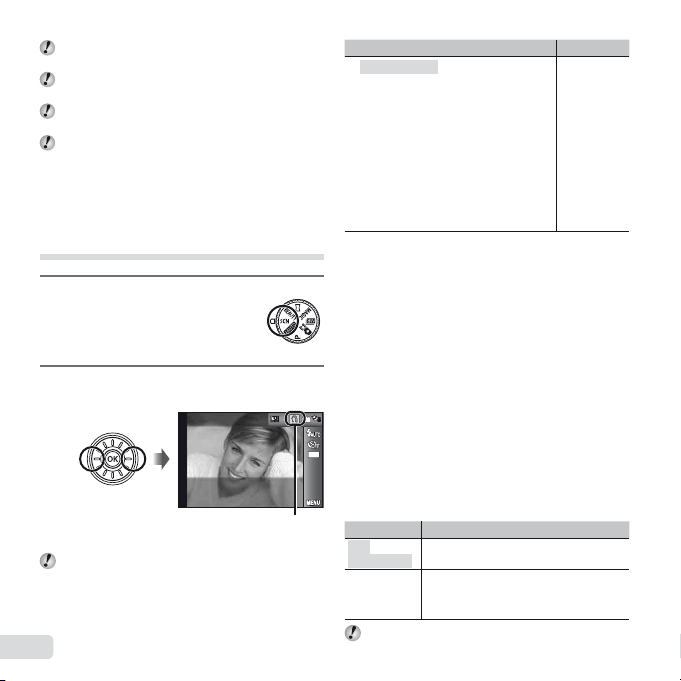
Lai fotografētu mājdzīvnieka seju,
izvēlieties iespēju ([
Pet Mode – Cat]
(Mājdzīvnieku režīms – kaķis)/[
Pet
Mode - Dog] (Mājdzīvnieku režīms – suns))
3D attēlu uzņemšana (režīms
Izmaiņas tiešo norāžu iestatījuma līmeņos ekrānā var
nebūt redzamas.
Tiešo norāžu izmantošanas laikā nevar lietot
zibspuldzi.
Izmaiņas tiešo norāžu iespējās atceļ iepriekšējās
izmaiņas.
Izvēloties tiešo norāžu iestatījumus, kas pārsniedz
fotokameras ekspozīcijas parametru ierobežojumu,
var tikt uzņemti nepietiekami vai pārmērīgi izgaismoti
attēli.
]
Labākā režīma izmantošana
fotografējamajam sižetam
s
(režīms
Iestatiet fotografēšanas režīmu stāvoklī s.
1
Izmantojiet HI, lai izvēlētos režīmu,
2
tad nospiediet taustiņu A.
Režīmos s optimālie fotografēšanas iestatījumi
konkrētiem fotografēšanas sižetiem ir ieprogrammēti
iepriekš. Šī iemesla dēļ dažos režīmos nav iespējams
mainīt iestatījumus.
24
LV
)
Portrait
For taking a portrait-style shot.
Ikona, kas norāda iestatīto sižeta
režīmu
B Portrait (Portrets)/ F Landscape (Ainava)/
'
plaukstā)/G Night Scene (Nakts sižets)
M
C Sport (Sports)/ N Indoor (Telpās)/
R
(Saulriets)
V
q Beach & Snow (Pludmale un sniegs)/
U Pet Mode – Cat (Mājdzīvnieku režīms –
kaķis)/
režīms – suns)/
(3D fotografēšana)/
(Augsts pretgaismas dinamiskais diapazons)
*1
Ja objekts ir tumšs, automātiski tiek aktivēta traucējumu
*2
Ieteicams nekustīgiem objektiem.
Lai fotografētu mājdzīvnieka seju,
izvēlieties iespēju ([UU
(Mājdzīvnieku režīms – kaķis)/[tt
Mode - Dog] (Mājdzīvnieku režīms – suns))
Izmantojiet HI, lai izvēlētos [U] vai [t], un nospiediet
taustiņu A, lai to iestatītu.
16
M
3D attēlu uzņemšana (režīms WW))
1 Izmantojot HI, izvēlieties [Auto] (Automātiski) vai
1. apakšizvēlne Apraksts
Auto
(Automātiski)
Manuāli
Apakšizvēlne Pielietojums
Hand-Held Starlight (Zvaigžņu gaisma
Night+Portrait (Nakts portrets)/
Self Portrait (Pašportrets)/S Sunset
*1
/ X Fireworks (Uguņošana)*1/
Cuisine (Ēdieni)/d Documents (Dokumenti)/
t Pet Mode – Dog (Mājdzīvnieku
W 3D Photo
Z Backlight HDR
samazināšana. Tas aptuveni divreiz pagarina fotogrāfi jas
uzņemšanas laiku, kurā citus attēlus nevar uzņemt.
● Automātiski tiek izvēlēta iespēja [Auto Release]
(Automātiska slēdža atlaišana) un, kad objekta seja
ir atpazīta, automātiski tiek uzņemts attēls.
● Lai uzzinātu, kā atcelt iespēju [Auto Release]
(Automātiska slēdža nostrādāšana), skatiet sadaļu
„Automātiskā laika slēdža izmantošana“ (31. lpp.).
[Manual] (Manuāli), un nospiediet taustiņu A.
Kadrējiet fotoattēlu tā, lai mērķis un rādītājs
pārklājas. Slēdzis nostrādās automātiski.
Pēc pirmā fotoattēla uzņemšanas
pārvietojiet fotokameru, lai pielāgotos
displejā parādītajam attēlam, un manuāli
uzņemiet nākamo fotoattēlu.
3D režīmā uzņemtos attēlus nevar parādīt telpiski šīs
fotokameras displejā.
Pet Mode – Cat]
*1
/
Fotokamera
uzņem attēlu,
izmantojot
sižeta
apstākļiem
piemērotākos
iestatījumus.
*2
Pet
Page 25

Atkarībā no objekta vai situācijas (ja attālums starp
fotokameru un fotografējamo objektu ir par mazu),
attēls var netikt parādīts 3D režīmā.
3D skata leņķis mainās atkarībā no objekta un citiem
apstākļiem.
Lai aizvērtu 3D fotografēšanas režīmu bez attēla
saglabāšanas, nospiediet taustiņu m.
Funkcija [Image Size] (Attēla lielums) (34. lpp.)
tiek fi ksēta stāvoklī [0].
Tiek automātiski fi ksēts tālummaiņas koefi cients.
Uzņemot pirmo attēlu, tiek fi ksēts fokuss, ekspozīcija
un baltās krāsas balanss.
Zibspuldze tiek fi ksēta uz [$Flash Off]
(Zibspuldze izslēgta).
]
Fotografēšana, izmantojot īpašos
P
efektus (
Lai fotoattēlu padarītu izteiksmīgu, izvēlieties vajadzīgo
īpašo efektu.
Iestatiet fotografēšanas režīmu stāvoklī P.
1
Izmantojiet HI, lai izvēlētos režīmu,
2
tad nospiediet taustiņu A.
režīms)
Ikona, kas norāda, ka ir
iestatīts režīms
Pop Art
P
12
1
Fotografēšanas režīms Iespēja
MAGIC FILTER
(Maģiskais fi ltrs)
Režīmā P optimālie fotografēšanas iestatījumi
katram sižeta efektam ir ieprogrammēti iepriekš.
Šī iemesla dēļ dažos režīmos nav iespējams mainīt
atsevišķus iestatījumus.
]
Fotografēšana, izmantojot funkcijas
1 Pop Art (Popārts)
2 Pin Hole (Camera obscura)
3 Fish Eye (Zivs acs)
4 Drawing (Zīmējums)
5 Soft Focus (Mīkstināts fokuss)
6 Punk (Panks)
X Sparkle (Mirdzums)
Y Watercolor (Akvarelis)
9 Refl ection (Atspulgs)
0 Miniature (Miniatūra)
a Fragmented (Fragmentēts)
b Dramatic (Dramatisks)
Beauty Fix (Skaistuma režīma
korekcija) efektus (režīms
Atkarībā no attēla rediģēšana var arī neizdoties.
Iestatiet fotografēšanas režīmu
1
stāvoklī Q.
Izmantojiet HI, lai izvēlētos retušēšanas
2
iestatījumu, un nospiediet taustiņu A,
lai iestatītu.
2 3
0.00.0
WB
AUTOWBAUTO
16
M
MENUMENU
Recommended
Q
Izvēlētā iespēja
)
5
M
MENUMENU
25
LV
Page 26

● Iespēja [Set 1] (Iestatīšana 1), [Set 2]
Skaistuma režīma korekcija
(Iestatīšana 2) vai [Set 3] (Iestatīšana 3) retušē
attēlu atbilstoši funkcijai Beauty Settings
(Skaistuma režīma iestatījumi).[Beauty Settings]
(Skaistuma režīma iestatījumi) (55. lpp.)
Vērsiet fotokameru fotografējamā objekta
3
virzienā. Pārbaudiet, vai ap fotokameras
atpazīto seju ir redzams rāmītis, tad
nospiediet slēdzi, lai uzņemtu attēlu.
Tiek saglabāts gan nerediģētais, gan rediģētais attēls.
Ja attēlu nevar retušēt, tiks saglabāts tikai
nerediģētais attēls.
Retušētā attēla iespēja [Image Size] (Attēla lielums)
tiks fi ksēta stāvoklī [n].
Tiks retušēta tikai fotokameras atpazītā seja.
Lai saglabātu vai papildus retušētu attēlu,
4
apskates ekrānā izvēlieties [OK] (Labi) vai
[Beauty Fix] (Skaistuma režīma korekcija), tad
nospiediet taustiņu A.
OK
MENU
Back
Skaistuma režīma korekcija
1 Izvēlieties retušējamo objektu un nospiediet taustiņu A.
2 Apskates ekrānā nospiediet taustiņu A.
● Funkcijas Beauty Fix (Skaistuma režīma korekcija)
iestatījumus var reģistrēt. [Beauty Settings]
(Skaistuma režīma iestatījumi) (55. lpp.)
26
LV
Eye Color Back
Beauty Fix
Off
Panorāmas attēlu veidošana (režīms p)
Iestatiet fotografēšanas režīmu
1
stāvoklī p.
Izmantojiet HI, lai izvēlētos režīmu.
2
Izvēloties funkciju [Auto] (Automātiski),
nospiediet G. Izvēloties citu iespēju, nevis
[Auto] (Automātiski), nospiediet taustiņu A.
Auto
Apakšizvēlne Pielietojums
Auto
(Automātiski)
Manuāli
Dators
MENU
Fotografēšana, izmantojot funkciju [Auto]
3
(Automātiski) Izmantojiet HI, lai izvēlētos
skata leņķi, tad nospiediet taustiņu A.
Plašāku informāciju par datora programmatūras
instalēšanu skatiet sadaļā „Datora programmatūras
instalēšana un izstrādājuma reģistrēšana“ (13. lpp.).
Panorāmas attēli tiek automātiski
kombinēti, pagriežot fotokameru
fotografēšanas virzienā. Lai aizsāktu
secību, nospiediet slēdzi vienu reizi.
Fotokamera uzņem trīs kadrus un pēc
tam tos savieno. Lietotājs veido kadru
kompozīciju, izmantojot vadības rāmi,
un manuāli nospiež slēdzi.
Uzņemtie kadri tiek savienoti panorāmas
attēlā, izmantojot datora programmatūru.
AUTOAUTO
PCPC
MANUALMANUAL
FULL
0.00.0
WB
AUTOWBAUTO
MENUMENU
Page 27

Ja iestatīts stāvoklī [Auto] (Automātiski) vai [Manual]
Lai fotografētu, izmantojot funkciju [Auto]
(Automātiski)
Fotografēšana, izmantojot iespēju
[Manual] (Manuāli)
(Manuāli), iespēja [Image Size] (Attēla lielums)
(34. lpp.) tiek fi ksēta uz 2M vai līdzvērtīgu.
Fokuss, ekspozīcija, tālummaiņas stāvoklis (18. lpp.)
un baltās krāsas balanss (32. lpp.) tiek fi ksēts pie
pirmā kadra.
Zibspuldze (19. lpp.) ir fi ksēta režīmā $
(Flash Off (Zibspuldze izslēgta)).
Lai fotografētu, izmantojot funkciju [Auto]
(Automātiski)
1 Vērsiet fotokameru uz sākuma stāvokli.
● Izmantojiet FGHI, lai izvēlētos fotografēšanas
virzienu.
2 Lai sāktu fotografēšanu, nospiediet slēdzi. Lēni
pārvietojiet fotokameru displejā ar bultiņu norādītajā
virzienā.
MENU
Cancel
3 Kad fotografēšana sasniedz displejā redzamās
norādes beigas, tā tiek automātiski pabeigta.
● Fotokamera automātiski apstrādā attēlus, un tiek
parādīts panorāmas attēls.
● Lai apturētu fotografēšanu to nepabeidzot,
nospiediet slēdzi vai taustiņu A. Ja fotokameras
darbība tiek pauzēta, fotografēšana automātiski
beidzas.
Ja parādās paziņojums „Image was not created.“
(Attēls netika izveidots.), fotografējiet vēlreiz.
Lai aizvērtu panorāmas funkciju, nesaglabājot attēlu,
nospiediet taustiņu m.
Norādes
Save
Fotografēšana, izmantojot iespēju
[Manual] (Manuāli)
1 Izmantojiet FGHI, lai norādītu, kurā kadra malā
ir jāpievieno nākamais attēls.
Nākamā kadra
savienošanas
virziens
OK
2 Nospiediet slēdzi, lai uzņemtu pirmo kadru.
Savienojuma laukumā 1 tiek parādīta pirmā kadra
daļa baltā rāmī.
AUTO
FULL
OK
3 Izveidojiet nākamā kadra kompozīciju tā,
4 Nospiediet slēdzi, lai uzņemtu nākamo kadru.
5 Lai uzņemtu trešo kadru, atkārtojiet 3 un 4 darbību.
1. kadrs
lai savienojuma laukums 1 pārklātos ar
savienojuma laukumu 2.
Nospiediet taustiņu A, lai apvienotu tikai 2 kadrus.
● Pēc trešā kadra uzņemšanas fotokamera
automātiski apstrādā kadrus un parāda
savienoto panorāmas attēlu.
Lai aizvērtu panorāmas funkciju, nesaglabājot attēlu,
nospiediet taustiņu m.
Set
MANUALMANUAL
1 212
MANUALMANUAL
MANUALMANUAL
MENU
OK
SaveCancel
27
LV
Page 28

Fotografēšana, izmantojot iespēju [PC]
(Dators)
Fotografēšana, izmantojot iespēju [PC]
(Dators)
1 Izmantojiet FGHI, lai izvēlētos kadru
savienošanas virzienu.
2 Nospiediet slēdzi, lai uzņemtu pirmo kadru, tad
iekadrējiet nākamo attēlu. Fotoattēlu uzņemšana
ir tāda pati kā režīmā [Manual] (Manuāli).
Panorāmas fotografēšanas režīmā iespējams uzņemt
ne vairāk kā 10 kadrus.
3 Atkārtojiet 2 darbību, līdz ir uzņemts nepieciešamais
kadru skaits, un pēc tam, kad viss ir pabeigts,
nospiediet taustiņu A vai m.
Detalizētu informāciju par panorāmas attēlu izveidi
skatiet datora programmatūras palīdzības norādē.
Fotoattēla uzņemšana kopā ar
videofi lmēšanu (režīms .)
Fotografējot fotoattēlu pirms slēdža nospiešanas un pēc tā,
uzņemtā videofi lma, tiek ierakstīts kopā ar attēlu.
Iestatiet fotografēšanas režīmu stāvoklī .
1
(Fotoattēls ar A klipu).
..
1080
44
Izmantojiet H, lai atvērtu funkciju izvēlni.
2
Lietojiet HI, lai izvēlētos videofi lmas
ilgumu, tad nospiediet taustiņu A.
00:3400:34
7 sec / 3 sec
44
Ikona, kas norāda iestatītās
videofi lmas ilgumu
Apakšizvēlne Apraksts
4
2
0
3
1
/
Fotografēšana var nebūt iespējama šādos apstākļos:
tūlīt pēc fotografēšanas režīma atvēršanas
(piemēram, tūlīt pēc fotokameras ieslēgšanas)
vai tūlīt pēc attēla uzņemšanas.
Videofi lmas attēla lielums ir iestatīts uz VGA vai 360p.
Uzņemtie attēli tiek parādīti kā grupa. „Grupēto attēlu
apskate“ (36. lpp.)
0.00.0
WB
AUTOWBAUTO
ISO
ISO
AUTO
AUTO
16
M
7 s./3 s.
5 s./3 s.
3 s./3 s.
7 s./0 s.
5 s./0 s.
3 s./0 s.
0.00.0
WB
AUTOWBAUTO
N
ORM
00:3400:34
1080
28
LV
Page 29

]
Lai izmantotu funkciju [Multi-Framing]
(Vairākkārtēja kadrēšana)
Objektu izsekošana
Objektu izsekošanas deaktivizēšana
Lai izmantotu funkciju [Multi-File] (Vairāku
failu režīms)
Divu dažāda veida attēlu
vienlaicīga uzņemšana (režīms -)
Režīmā - pastāv daži attēla lieluma ierobežojumi.
Attēla lielumu var mainīt automātiski atkarībā no
iestatījumiem.
Iestatiet fotografēšanas režīmu stāvoklī -
1
(Fotografēšana dažādos režīmos).
Izmantojiet HI, lai izvēlētos režīmu,
2
tad nospiediet taustiņu G.
Multi-FramingMulti-Framing
Apakšizvēlne Apraksts
Multi-Framing
(Vairākkārtēja
kadrēšana)
Multi-File (Vairāku
failu režīms)
P and
Original (un
oriģināls)
Fotokamera vienlaikus uzņem divus
attēlus ar dažādu skata leņķi — vienu
platu, vienu apgrieztu.
Fotokamera vienlaikus uzņem divus
dažāda lieluma attēlus.
Fotokamera vienlaikus uzņem divus
attēlus — vienam lietojot funkciju
Magic Filter (Maģiskais fi ltrs), bet otrs
ir nemainīts oriģināls.
FRAMEFRAME MAGICMAGICSIZESIZE
Lai izmantotu funkciju [Multi-Framing]
(Vairākkārtēja kadrēšana)
Varat izsekot objektu, lai uzņemtu tā tuvplānu.
Piesitiet Q, lai aktivizētu izsekošanu.
Objektu izsekošana
1 Piesitiet Q, lai ieslēgtu izsekošanu P.
2
Izvēlieties kadra iestatījumu un nospiediet taustiņu A.
3 Savietojiet ar objektu AF mērķa atzīmi tālummaiņas
leņķim un nospiediet taustiņu A.
● Kadrs automātiski izseko objektu, nosakot
to pēc krāsas.
0.00.0
WB
AUTOWBAUTO
ISO
ISO
AUTO
AUTO
Objektu izsekošanas deaktivizēšana
16
M
1 Piesitiet P, lai ieslēgtu izsekošanu Q.
2 Izmantojiet FGHI vai piesitiet, lai novietotu rāmīti
ap izsekojamo objektu.
Attēlus nevar uzņemt, pieskaroties displejam.
Ja fotokamera nevar noteikt objektu,
sarkana.
Funkcijai [Image Size] (Attēla lielums) ir šāds
lietošanas ierobežojums.
Fotoattēls
Videofragments
Lai izmantotu funkciju [Multi-File] (Vairāku
failu režīms)
1 Izvēlieties apakšattēla lielumu un nospiediet
taustiņu A.
L:
[n] vai mazāk
S:
[3] vai mazāk
:
[6], [9]
LOCK ONLOCK ON
atzīme
FRAMEFRAME
0.00.0
WB
OK
AUTOWBAUTO
ISO
ISO
AUTO
AUTO
16
M
kļūst
29
LV
Page 30

Funkcijai [Image Size] (Attēla lielums) ir šāds
Lai izmantotu [
and Original]
(un oriģināls)
lietošanas ierobežojums.
Fotoattēls
Videofragments
Lai izmantotu [PP
(un oriģināls)
1 Izmantojiet HI, lai izvēlētos režīmu, tad nospiediet
taustiņu A.
Šajā režīmā videofi lmējot, funkcija [Image Size]
(Attēla lielums) ir ierobežota stāvoklī [6] vai mazāk.
Uzņemot videofi lmas šajā režīmā, nav pieejama
funkcija [Sparkle] (Mirdzums), [Soft Focus]
(Mīkstināts fokuss), [Miniature] (Miniatūra),
[Fragmented] (Fragmentēts) un [Dramatic]
(Dramatisks).
Uzņemiet attēlus.
3
● Nospiediet slēdzi, lai uzņemtu divus fotoattēlus
ar izvēlētajiem iestatījumiem.
● Nospiediet taustiņu R, lai sāktu divu videofi lmu
ierakstīšanu ar iestatītajiem iestatījumiem.
Nospiediet vēlreiz taustiņu R, lai apturētu
ierakstīšanu.
Lai fotografētu, vienlaikus apskatot videofi lmu
ierakstīšanas apgabalu. Vairākas reizes
nospiediet F, lai parādītu videofi lmu
ierakstīšanas apgabalu.
Uzņemtie attēli tiek parādīti kā grupa. (36. lpp.).
Galvenais:
[2] vai lielāks
Otrs attēls:
[1], [9], [:]
Galvenais:
[5], [6]
Otrs attēls: [640x360], [320x180]
and Original]
]
Fotoattēlu uzņemšana
videofi lmēšanas laikā
Iestatiet fotografēšanas režīmu stāvoklī P
1
vai M.
Nospiediet taustiņu R, lai sāktu fi lmēšanu.
2
Nospiediet slēdzi, lai uzņemtu fotoattēlu.
3
Nospiediet vēlreiz taustiņu R, lai apturētu
●
fi lmēšanu.
Uzņemiet attēli tiek parādīti kā grupa (36. lpp.)
Fotoattēlus var izmantot kā videofi lmu rādītāju
(36. lpp.).
Uzņemamo fotoattēlu skaits atkarīgs no attēla lieluma
iestatījumiem (34. lpp.).
Varat fotografēt, vienlaikus apskatot fotoattēla
un videofi lmu ierakstāmos apgabalus (19. lpp.).
Ja ir izvēlēts [d] vai [+], katru reizi nospiežot
slēdzi, tiks uzņemts tikai viens fotoattēls.
Attēlus nevar uzņemt, ja atlasīts HS videofragmentu
režīms.
30
LV
Page 31

Lai atceltu automātiskā laika slēdža
režīmu pēc tā ieslēgšanas
Fotografēšanas funkciju izmantošana
Fotografēšanas funkciju izmantošana
„Izvēlnes lietošana“ (7. lpp.)
Tuvplānu fotografēšana
(makrofotografēšana)
Šī funkcija ļauj iestatīt fotokameras asumu un fotografēt
tuvus objektus.
Funkciju izvēlnē izvēlieties
1
makrofotografēšanas iespēju.
Off
Izmantojiet HI, lai izvēlētos iestatījuma
2
iespēju, un nospiediet taustiņu A, lai iestatītu.
Iespēja Apraksts
Off (Izslēgts)
Makrofotografēšana
Super Macro
(SUPER makrofotografēšana)
*1
Kad tālummaiņa ir visplatākajā pozīcijā (W).
*2
Kad tālummaiņa ir tele-foto pozīcijā (T).
*3
Tālummaiņas pozīcija tiek fi ksēta automātiski.
Zibspuldzi (19. lpp.) un tālummaiņu (18. lpp.) nevar
iestatīt, ja ir izvēlēts režīms [a Super Macro]
(Super makrofotografēšana).
Makrofotografēšanas režīms
deaktivizēts.
Tas ļauj fotografēt pat 10 cm
attālumā no fotografējamā objekta.
Tas ļauj fotografēt pat 3 cm attālumā
no fotografējamā objekta.
*3
*1
(40 cm*2)
Automātiskā laika slēdža izmantošana
Pēc slēdža nospiešanas līdz galam fotoattēls tiek uzņemts
ar aizkavēšanos.
Funkciju izvēlnē izvēlieties automātiskā laika
1
slēdža iespēju.
Y
Off
0.00.0
WB
AUTOWBAUTO
ISO
ISO
AUTO
AUTO
16
M
Izmantojiet HI, lai izvēlētos iestatījuma
2
MENUMENU
iespēju, un nospiediet taustiņu A, lai iestatītu.
Iespēja Apraksts
Y Off (Izslēgts)
Y 12 sec (2 s.)
Y 2 sec (2 s.)
;
Auto Release
(Automātiska
slēdža
atlaišana)
*1
Iespēja [Auto Release] (Automātiska slēdža
nospiešana) tiek rādīta tikai tad, kad režīms s
ir iestatīts uz [U] vai [t].
Lai atceltu automātiskā laika slēdža
režīmu pēc tā ieslēgšanas
Nospiediet taustiņu m.
Automātiskais laika slēdzis ir deaktivizēts.
Vispirms automātiskā laika slēdža indikators
iedegas uz aptuveni 10 sekundēm, pēc
tam aptuveni 2 sekundes mirgo, un tad tiek
izdarīts uzņēmums.
Automātiskā laika slēdža indikators
mirgo aptuveni 2 sekundes, un tad tiek
uzņemts fotoattēls.
Kad jūsu mājdzīvnieks (kaķis vai suns)
pagriež galvu pret fotokameru, tā
seja tiek atpazīta un automātiski tiek
*1
uzņemts attēls.
1212
22
0.00.0
WB
AUTOWBAUTO
ISO
ISO
AUTO
AUTO
16
M
MENUMENU
31
LV
Page 32

Spilgtuma regulēšana
Viena pieskāriena baltās krāsas balansa
izmantošana
(ekspozīcijas kompensācija)
Atkarībā no radošās ieceres fotokameras iestatīto standarta
spilgtumu (optimālo ekspozīciju) var noregulēt gaišāku
vai tumšāku.
Funkciju izvēlnē izvēlieties ekspozīcijas
1
kompensācijas iespēju.
Exposure Comp.
22 11
00
Izmantojiet HI, lai izvēlētos vajadzīgo
2
spilgtumu, un nospiediet taustiņu A.
Koriģēšana uz dabisku krāsu shēmu
(baltās krāsas balanss)
Lai iegūtu dabisku krāsu, izvēlieties sižetam piemērotu
baltās krāsas balansa iespēju.
Funkciju izvēlnē izvēlieties baltās krāsas
1
balansa iespēju.
WB Auto
WB
AUTOWBAUTO
32
LV
Izmantojiet HI, lai izvēlētos iestatījuma
2
iespēju, un nospiediet taustiņu A, lai iestatītu.
Iespēja Apraksts
WB Auto
(Automātisks
baltās krāsas
balanss)
5
3
1
11 22
WB
AUTOWBAUTO
>
ISO
ISO
AUTO
AUTO
16
M
P
MENUMENU
Q
Viena pieskāriena baltās krāsas balansa
izmantošana
1 Funkciju izvēlnē izvēlieties baltās krāsas balansa iespēju.
2 Izmantojiet HI, lai izvēlētos [P] vai [Q],
3 Nospiediet taustiņu m.
0.00.0
ISO
ISO
AUTO
AUTO
16
M
MENUMENU
Fotokamera automātiski pielāgo
baltās krāsas balansu atbilstoši
fotografējamajam sižetam.
Fotografēšanai zem skaidrām debesīm.
Fotografēšanai zem mākoņainām
debesīm.
Fotografēšanai volframa apgaismojumā.
Fotografēšanai baltās dienasgaismas
apgaismojumā.
Lai iestatītu smalkākus krāsu toņus, kuras
nevar pielāgot, izmantojot funkciju Auto
(Automātiski), Sunny (Saulains), Cloudy
(Mākoņains), Incandescent (Kvēlspuldze)
vai Fluorescent (Dienasgaisma).
un pavērsiet fotokameru pret baltu papīru.
● Izkārtojiet kadru tā, lai papīrs aizpilda visu
ekrānu, un pārliecinieties, ka tajā nav ēnu.
● Ieteicams iestatīt tālummaiņu tele-foto (T) stāvoklī.
● Veiciet šo darbību tādas gaismas apstākļos,
kādos tiks uzņemti attēli.
● Fotokameras slēdzis nostrādā un reģistrē
baltās krāsas balansu.
● Reģistrētais baltās krāsas balanss tiek
saglabāts fotokamerā. Izslēdzot fotokameru,
dati netiks nodzēsti.
● Ja 2 darbībā ir izvēlēta funkcija
[Q]
, kuras baltās krāsas balanss jau ir
reģistrēts, tiks reģistrēts jauns baltās krāsas
balanss.
[P]
vai
Page 33

Ja baltais laukums nav pietiekami liels vai krāsa
ir par spilgtu, par tumšu vai par stipru, baltās krāsas
balansu nevar reģistrēt. Atgriezieties pie 2 darbības.
Vai iestatiet citu baltās krāsas balansu.
ISO jutības izvēle
Funkciju izvēlnē izvēlieties ISO iestatījuma
1
iespēju.
ISO Auto
ISOISO
3200
3200
1/400 F3.0
1/400 F3.0
Izmantojiet HI, lai izvēlētos iestatījuma
2
iespēju, un nospiediet taustiņu A, lai iestatītu.
Iespēja Apraksts
ISO Auto
(Automātisks ISO)
High ISO
Auto (Augsts
automātisks ISO)
Value (Vērtība)
ISO nozīmē International Organization for
Standardization (Starptautiskā standartizācijas
organizācija). ISO standarti nosaka digitālo
fotokameru un fotofi lmu jutīgumu; tādi kodi kā
ISO 100 tiek lietoti, lai apzīmētu jutības pakāpi.
Fotokamera automātiski koriģē jutību
atbilstoši fotografējamajam skatam.
Fotokamera izmanto augstāku
jutības pakāpi salīdzinājumā ar
režīmu [ISO Auto] (Automātisks ISO),
lai samazinātu kustīgu objektu vai
fotokameras izkustēšanās radītos
izplūdumus.
ISO jutība ir fi ksēta uz izvēlēto
vērtību.
Lai gan mazākas vērtības dod mazāku jutību,
ISO iestatījumā var uzņemt asus attēlus pilnībā
apgaismotos apstākļos. Lielākas vērtības rada
augstāku jutību, un attēlus var uzņemt, izmantojot īsu
eksponēšanas laiku, pat vājā apgaismojumā. Tomēr
augsta jutība iegūtajā attēlā izraisa traucējumus, kuru
dēļ attēls var izskatīties graudains.
Sequential shooting (Drive)
(Sērijveida fotografēšana)
Turot nospiestu slēdzi, attēli tiek uzņemti viens pēc otra.
Funkciju izvēlnē izvēlieties sērijveida
1
0.00.0
WB
AUTOWBAUTO
ISO
ISO
ISOISO
HIGH
HIGH
AUTO
AUTO
16
MENUMENU
fotografēšanas iespēju.
ISOISO
100
100
M
Iespēja Apraksts
o
)
*
c
d
+
(Fotografēšana
ar automātisko
atdalīšanu)
Single
Katru reizi nospiežot slēdzi, tiek
uzņemts viens kadrs.
Fotokamera fotografē attēlu sēriju
ar ātrumu aptuveni 2,5 kadri/s.
Fotokamera fotografē attēlu sēriju
ar ātrumu aptuveni 10 kadri/s.
Fotokamera fotografē attēlu sēriju
ar ātrumu aptuveni 15 kadri/s.
Fotokamera fotografē attēlu sēriju
ar ātrumu aptuveni 60 kadri/s.
Slēdža nospiešanas laikā fotokamera
regulāros intervālos uzņem līdz pat
16 fotoattēlus.
LV
0.00.0
WB
AUTOWBAUTO
ISO
ISO
AUTO
AUTO
16
M
MENUMENU
33
Page 34

Funkcijas [Image Size] (Attēla lielums) lietošana
ir ierobežota.
[c] [d] [+]: [3] vai mazāk
Ja tiek izmantoti iestatījumi, kas atšķiras no [o],
zibspuldze (19. lpp.) tiek fi ksēta stāvoklī [$Flash Off]
(Zibspuldze izslēgta).
Digitālā tālummaiņa (40. lpp.) nav pieejama ātrās
sērijveida fotografēšanas vai [+] režīmā. ISO jutība
ir fi ksēta stāvoklī [ISO Auto] (Automātisks ISO).
Ja tiek izmantoti citi iestatījumi nevis [o], fokuss,
ekspozīcija un baltās krāsas balanss tiek fi ksēts,
uzņemot pirmo kadru.
Fotoattēlu lieluma izvēle
Funkciju izvēlnē izvēlieties attēlu lielumu.
1
16M
16:9S
44
Izmantojiet HI, lai izvēlētos iestatījuma
2
iespēju, un nospiediet taustiņu A,
lai iestatītu.
16
0.00.0
WB
AUTOWBAUTO
ISO
ISO
AUTO
AUTO
5M8
M
M
MENUMENU
Iespēja Apraksts
16M (4608×3456)
8M (3264×2448)
5M (2560×1920)
3M (2048×1536)
2M (1600×1200)
1M (1280×960)
VGA (640×480)
16:9 L (4608×2592)
16:9 S (1920×1080)
Piemērots A3 formāta fotoattēlu
drukāšanai.
Piemērots fotoattēlu drukāšanai,
kuru formāts nav lielāks par A3
formātu.
Piemērots A4 formāta fotoattēlu
drukāšanai.
Piemērots fotoattēlu drukāšanai,
kuru formāts nav lielāks par A4
formātu.
Piemērots A5 formāta fotoattēlu
drukāšanai.
Piemērots pastkartes lieluma
fotoattēlu drukāšanai.
Piemērots fotoattēlu apskatei
televizora ekrānā vai sūtīšanai pa
e-pastu, vai ievietošanai tīmekļa
vietnēs.
Piemērots fotoatt
platekrāna televizora ekrānā vai
drukāšanai A3 formātā.
Piemērots fotoattēlu
demonstrēšanai platekrāna
televizora ekrānā vai drukāšanai
A5 formātā.
ēlu apskatei
34
LV
Page 35

Lai vadītu panorāmas attēlu apskati
Apskates funkciju izmantošana
Apskates funkciju izmantošana
]
Panorāmas attēlu apskate
Panorāmas attēlus, kas apvienoti, izmantojot iespēju
[Auto] (Automātiski) vai [Manual] (Manuāli), var ritināt
un apskatīt.
„Panorāmas attēlu veidošana (režīms p)“ (26. lpp.)
Apskates laikā izvēlieties panorāmas attēlu.
1
„Attēlu apskate“ (20. lpp.)
4/304/30
00:00’12/02/26
Nospiediet taustiņu A.
2
Pašreizējais apskates laukums
Lai vadītu panorāmas attēlu apskati
Tuvināšana/tālināšana: nospiediet taustiņu A,
lai pauzētu apskati. Pēc tam pagrieziet tālummaiņas sviru,
lai palielinātu/samazinātu attēlu.
Apskates virziens: nospiediet FGHI, lai pauzētu
apskati un ritiniet attēlu nospiestā taustiņa virzienā.
Pauze: nospiediet taustiņu A.
Atsākt ritināšanu: nospiediet taustiņu A.
Beigt apskati: nospiediet taustiņu m.
W attēlu apskate
Ar šo fotokameru uzņemtos 3D attēlus var apskatīt ar
3D tehnoloģiju saderīgās ierīcēs, kas ir pievienotas šai
fotokamerai, izmantojot HDMI vadu (nopērkams atsevišķi).
„3D attēlu fotografēšana (3D režīms)“ (24. lpp.)
Pirms 3D attēlu apskates, rūpīgi izlasiet lietošanas
rokasgrāmatā iekļautos brīdinājumus par ierīcēm,
kas saderīgas ar 3D formātu.
Pievienojiet fotokameru ar 3D tehnoloģiju
1
saderīgai ierīcei, izmantojot HDMI vadu.
Informāciju par savienojuma izveides un iestatīšanas
metodi skatiet sadaļā „Savienošana, izmantojot HDMI
vadu“ (52. lpp.)
Izmantojiet vadības ripu vai taustiņus HI,
2
lai izvēlētos iespēju [3D show] (3D
demonstrācija), un nospiediet taustiņu A.
Izmantojiet vadības ripu vai taustiņus HI,
3
lai izvēlētos 3D attēlu apskati, un nospiediet
taustiņu A.
Slideshow
MENU
OK
Set
LV
35
Page 36

Lai sāktu slīdrādi, nospiediet taustiņu m.
Secīgu attēlu kadrs
.
(Fotoattēls ar videoklipu) kadrs
Videofi lma ar fotoattēlu kadru
Lai apturētu slīdrādi, nospiediet taustiņu m vai A.
3D attēli sastāv no JPEG un MPO failiem. Ja kāds no
failiem tiek dzēsts datorā, 3D attēlu apskate var nebūt
iespējama.
]
Grupēto attēlu apskate
Atkarībā no iestatījumiem uzņemtie attēli apskates laikā
tiks parādīti kā grupa. Grupētiem attēliem pieejamas
vairākas darbības, piemēram, grupas atvēršana, lai
attiecīgi skatītu vai dzēstu attēlus, vai arī dzēstu visu
attēlu grupas kopā.
Uz T pusi
Atver (izņemot . attēlus).
• Izvēlieties attēlu un nospiediet taustiņu
A, lai attiecīgi parādītu attēlus.
• Izmantojiet HI, lai skatītu iepriekšējo/
nākamo kadru.
Taustiņš A
Secīgu attēlu kadrs
Aplūkojiet/pauzējiet apskati.
Regulē skaļumu, apskatot attēlus ar skaņu.
FG
Izdzēšot grupas kadru, tiek izdzēsti visi šīs grupas
attēli. Ja grupā ir attēls, kas jāsaglabā, paplašiniet
grupu un attiecīgi aizsargājiet attēlus.
● Sērijveidā uzņemtie fotoattēli tiek parādīti
automātiski.
● Palieliniet, lai skatītu attēlus rādītāja skatā.
Secīgu attēlu kadrs
.
(Fotoattēls ar videoklipu) kadrs
● Tiek parādīts videofragments un fotoattēli.
’12/02/26’12/02/26 00:0000:00
. kadrs
Videofi lma ar fotoattēlu kadru
● Tiek parādīts videofi lmas un fotoattēli.
● Palieliniet, lai skatītu attēlus rādītāja skatā.
● Pauzējiet apskati un pagrieziet tālummaiņas sviru
uz W pusi, lai parādītu fotoattēlus kā videofi lmas
sadaļu rādītāju. Izvēlieties fotoattēlu un nospiediet
taustiņu A, lai apskatītu videofi lmu no šīs vietas.
’12/02/26’12/02/26 00:0000:00
Videofi lma ar fotoattēlu kadru
4/30
4/30
4/30
4/30
36
LV
Page 37

-
(Fotografēšana dažādos režīmos) kadrs
-
(Fotografēšana dažādos režīmos) kadrs
● Tiek parādīti attēli.
● Atveriet, lai parādītu divus attēlus blakus vienu
otram.
● Apskates laikā pagrieziet tālummaiņas sviru,
lai pārslēgtos starp diviem attēliem.
4/30
4/30
4/30
4/30
’12/02/26’12/02/26 00:0000:00
Fotoattēli (paraugs)
T
’12/02/26’12/02/26 00:0000:00
Videofi lmas (paraugs)
Videofi lmu apskate
37
LV
Page 38

Informāciju par izvēļņu lietošanu skatiet sadaļā „Iestatījumu izvēlne“ (8. lpp.)
Fotografēšanas funkciju izvēlnes
Fotografēšanas funkciju atjaunošana
uz noklusējuma iestatījumiem [Reset]
(Atiestatīt)
Fotoattēlu kvalitātes izvēle
[Compression] (Saspiešana)
Attēlu kvalitātes izvēle videofi lmām,
funkcija [Image Size] (Attēla lielums)
Objekta, kas atrodas pretgaismā,
paspilgtināšana [Shadow Adjust]
(Ēnu korekcija)
Fotografēšanas funkciju izvēlnes
Attēlu kvalitātes izvēle videofi lmām,
Šīs funkcijas noklusējuma iestatījumi ir iezīmēti
šādā krāsā
Fotografēšanas funkciju atjaunošana
uz noklusējuma iestatījumiem [Reset]
(Atiestatīt)
.
z (Fotokameras izvēlne 1) Reset (Atiestatīt)
2. apakšizvēlne Pielietojums
Yes (Jā)
No (Nē) Pašreizējie iestatījumi netiks mainīti.
Fotoattēlu kvalitātes izvēle
[Compression] (Saspiešana)
Atjauno šādas izvēlnes funkcijas uz
noklusējuma iestatījumiem.
• Zibspuldze (19. lpp.)
• Makro (31. lpp.)
• Automātiskais laika slēdzis (31. lpp.)
• Ekspozīcijas kompensācija (32. lpp.)
• Baltās krāsas balanss (32. lpp.)
• ISO (33. lpp.)
• Sērijveida fotografēšana (33. lpp.)
• Attēla lielums (34. lpp.)
• Izvēlnes funkcijas režīmā [z, A]
(38.–42. lpp.)
z (Fotokameras izvēlne 1) Compression
(Saspiešana)
2. apakšizvēlne Pielietojums
Fine (Laba) Fotografēšana augstā kvalitātē
Parastais Fotografēšana parastā kvalitātē
„Saglabājamo attēlu (fotoattēlu) skaits/nepārtraukta
ieraksta (videofi lmas) laiks iekšējā atmiņā un atmiņas
kartēs“ (68., 69. lpp.)
38
LV
funkcija [Image Size] (Attēla lielums)
A (Filmēšanas izvēlne) Image Size
(Attēla lielums)
1080 60P/
1080/
720/
VGA/
HS720 60fps
HSVGA 120fps
HSQVGA 240fps
*1
HS: Filmējiet ātri kustīgus objektus to apskatei lēnas
demonstrēšanas režīmā.
Objekta, kas atrodas pretgaismā,
paspilgtināšana [Shadow Adjust]
(Ēnu korekcija)
z (Fotokameras izvēlne 1) Shadow Adjust
(Ēnu korekcija)
2. apakšizvēlne Pielietojums
Auto
(Automātiski)
Off (Izslēgts) Efekts netiek lietots.
On (Ieslēgts)
2. apakšizvēlne Pielietojums
Izvēlieties attēla kvalitāti atkarībā
no attēla izmēra un kadru
*1
pārraides ātruma.
/
*1
/
*1
„Saglabājamo attēlu (fotoattēlu) skaits/nepārtraukta
ieraksta (videofi lmas) laiks iekšējā atmiņā un atmiņas
kartēs“ (68., 69. lpp.)
Funkcija tiek automātiski ieslēgta, ja ir
izvēlēts saderīgs fotografēšanas režīms.
Fotografēšana, izmantojot automātisku
pielāgošanu, lai paspilgtinātu laukumu,
kas kļuvis tumšāks.
Ja iestatīts stāvoklis [Auto] (Automātiski) vai
[On] (Ieslēgts), iespēja [ESP/n] (39. lpp.) tiek
automātiski fi ksēta stāvoklī [ESP].
Page 39

Informāciju par izvēļņu lietošanu skatiet sadaļā „Iestatījumu izvēlne“ (8. lpp.)
Skārienslēdža funkcijas iestatīšana,
funkcija [Touch Shutter] (Skārienslēdzis)
Asuma iestatīšanas laukuma izvēle
[AF Mode] (AF režīms)
Lai nepārtraukti veiktu kustīga objekta
fokusēšanu (AF izsekošana):
Gaismas mērīšanas metodes izvēle
[ESP/
Skārienslēdža funkcijas iestatīšana,
funkcija [Touch Shutter] (Skārienslēdzis)
z (Fotokameras izvēlne 1) Touch Shutter
(Skārienslēdzis)
2. apakšizvēlne Pielietojums
On (Ieslēgts)
Off (Izslēgts)
Šo iestatījumu var arī mainīt, pieskaroties panelim.
„Fotografēšanas režīma izmantošana“ (9. lpp.)
Asuma iestatīšanas laukuma izvēle
[AF Mode] (AF režīms)
Objekts, kuram pieskārāties, tiek fokusēts,
un attēls — automātiski uzņemts.
Uz objektu, kuram pieskārāties, tiek
fi ksēts AF (nospiediet slēdzi manuāli).
z (Fotokameras izvēlne 1) AF Mode
(AF režīms)
2. apakšizvēlne Pielietojums
Face/iESP (Seju
atpazīšana)
Spot (Punktveida)
AF Tracking (AF
izsekošana)
*1
Dažiem objektiem rāmītis var neparādīties, vai līdz tā
parādīšanai var paiet zināms laiks.
*2
Ja rāmis mirgo sarkanā krāsā, fotokamera nevar veikt
fokusēšanu. Mēģiniet vēlreiz fokusēt objektu.
Fotokamera veic automātisku
fokusēšanu (ja tiek noteikta seja,
to norādīs balts rāmis
nospiests slēdzis un fotokamera var
*1
veikt fokusēšanu, rāmis kļūs zaļš
Ja seja netiks noteikta, fotokamera
rāmī izvēlēsies fotografējamo objektu
un veiks automātisku fokusēšanu).
Fotokamera veic fokusēšanu uz
objektu, kas ir novietots AF mērķa
robežās.
Fotokamera automātiski nosaka
objekta kustību, lai varētu tam
nepārtraukti veikt fokusēšanu.
*1
; ja ir daļēji
*2
.
Lai nepārtraukti veiktu kustīga objekta
fokusēšanu (AF izsekošana):
1 Turiet fotokameru, lai pielāgotu AF mērķa atzīmes
novietojumu uz objekta, un nospiediet taustiņu A.
2 Kad fotokamera atpazīst objektu, AF mērķa atzīme
automātiski nosaka objekta kustību, lai nepārtraukti
veiktu tā fokusēšanu.
3 Lai atceltu izsekošanu, nospiediet taustiņu A.
Atkarībā no objektiem vai fotografēšanas apstākļiem
fotokamera, iespējams, nevar fi ksēt fokusu vai noteikt
objekta kustību.
Ja fotokamera nevar noteikt objekta kustību,
AF mērķa atzīme kļūst sarkana.
Gaismas mērīšanas metodes izvēle
[ESP/nn]]
z (Fotokameras izvēlne 1) ESP/n
2. apakšizvēlne Pielietojums
ESP
5 (punkts)
Ja izvēlēta iespēja [ESP], fotografējot pret spēcīgu
pretgaismu, centrs var izskatīties tumšs.
Fotografēšana, iegūstot vienmērīgu
gaismu visā ekrānā (gaismas
daudzums centrā un apkārt tiek mērīts
atsevišķi).
Objekta, kas atrodas centrā,
fotografēšana pretgaismas apstākļos
(tiek mērīta ekspozīcija ekrāna centrā).
LV
39
Page 40

Informāciju par izvēļņu lietošanu skatiet sadaļā „Iestatījumu izvēlne“ (8. lpp.)
Fotografēšana ar lielāku palielinājumu
nekā optiskā tālummaiņa [Digital Zoom]
(Digitālā tālummaiņa)
Fotokameras izkustēšanās radīto attēlu
izplūdumu samazināšana fotografējot
[Image Stabilizer] (Attēla stabilizators
fotoattēliem)/[IS Movie Mode] (Attēla
stabilizators fi lmēšanai)
Palīgapgaismojuma izmantošana
fotografējot tumsā, funkcija
[AF Illuminat.] (AF apgaismojums)
Fotografēšana ar lielāku palielinājumu
nekā optiskā tālummaiņa [Digital Zoom]
(Digitālā tālummaiņa)
z (Fotokameras izvēlne 1) Digital Zoom
(Digitālā tālummaiņa)
2. apakšizvēlne Pielietojums
Off (Izslēgts) Digitālā tālummaiņa tiek deaktivizēta.
On (Ieslēgts) Digitālā tālummaiņa tiek aktivizēta.
Funkcija [Digital Zoom] (Digitālā tālummaiņa) nav
pieejama, ja ir izvēlēta funkcija [a Super Macro]
(Super makrofotografēšana) (31. lpp.).
Izvēlnē [Digital Zoom] (Digitālā tālummaiņa) izvēlētā
iespēja ietekmē tālummaiņas joslas izskatu.
„Lielāku fotoattēlu uzņemšana“ (18. lpp.)
Fotokameras izkustēšanās radīto attēlu
izplūdumu samazināšana fotografējot
[Image Stabilizer] (Attēla stabilizators
fotoattēliem)/[IS Movie Mode] (Attēla
stabilizators fi lmēšanai)
z (Fotokameras izvēlne 2)
Image Stabilizer (Attēla stabilizators fotoattēliem)/
A (Filmēšanas izvēlne)
IS Movie Mode (Attēla stabilizators videofilmām)
2. apakšizvēlne Pielietojums
Off (Izslēgts)
On (Ieslēgts)
While Exposing
(Eksponēšanas
*1
laikā)
*1
Tikai fotoattēliem.
40
LV
Tiek deaktivizēta attēlu stabilizēšanas
sistēma. Tas ir ieteicams, ja
fotografēšanas laikā fotokamera ir fi ksēta
uz trijkāja vai citām stabilām virsmām.
Attēla stabilizācija tiek aktivizēta,
nospiežot slēdzi līdz pusei.
Attēla stabilizācija tiek aktivizēta,
nospiežot slēdzi līdz galam.
Ja funkcijai [Image Stabilizer] (Attēla stabilizācija)
ir izvēlēta iespēja [On] (Ieslēgts) vai [While Exposing]
(Eksponēšanas laikā), kad slēdzis nospiests līdz
pusei, fotokameras iekšpusē var būt dzirdamas attēla
stabilizācijas sistēmas radītas skaņas.
Ja fotokamera izkustas par daudz, var tikt uzņemti
sliktas kvalitātes attēli.
Ja eksponēšanas laiks ir pārāk mazs, piemēram,
fotografējot naktī, funkcija [Image Stabilizer] (Attēla
stabilizators fotoattēliem) var nebūt tik efektīva.
Palīgapgaismojuma izmantošana
fotografējot tumsā, funkcija
[AF Illuminat.] (AF apgaismojums)
z (Fotokameras izvēlne 2) AF Illuminat.
(AF apgaismojums)
2. apakšizvēlne Pielietojums
Off (Izslēgts) AF apgaismojums netiek izmantots.
On (Ieslēgts)
Kad slēdzis tiek nospiests līdz pusei,
tiek ieslēgts AF apgaismojums, lai
palīdzētu veikt fokusēšanu.
AF apgaismojums
Page 41

Informāciju par izvēļņu lietošanu skatiet sadaļā „Iestatījumu izvēlne“ (8. lpp.)
Attēla apskate uzreiz pēc fotografēšanas
[Rec View] (Kontrolattēls)
Automātiska vertikāli uzņemtu
attēlu pagriešana apskates laikā
[Pic Orientation] (Attēla orientācija)
Ikonu ceļveža parādīšana [Icon Guide]
(Ikonu ceļvedis)
Fotografēšanas datuma iespiešana
[Date Stamp] (Datuma spiedogs)
Attēla apskate uzreiz pēc fotografēšanas
[Rec View] (Kontrolattēls)
z (Fotokameras izvēlne 2)
Rec View (Kontrolattēls)
2. apakšizvēlne Pielietojums
Off (Izslēgts)
On (Ieslēgts)
Automātiska vertikāli uzņemtu
attēlu pagriešana apskates laikā
[Pic Orientation] (Attēla orientācija)
Uzņemtais attēls netiek parādīts.
Tādējādi lietotājs pēc viena attēla
uzņemšanas var sagatavoties
uzņemt nākamo fotoattēlu, sekojot
fotografējamajam objektam displejā.
Uzņemtais attēls tiek parādīts. Tādējādi
lietotājs var ātri aplūkot tikko uzņemto
attēlu.
z (Fotokameras izvēlne 2) Pic Orientation
(Attēla orientācija)
Fotografēšanas laikā funkcija [y] (45. lpp.) apskates
izvēlnē tiek iestatīta automātiski.
Šī funkcija var nedarboties pareizi, ja fotografēšanas
laikā fotokamera ir vērsta augšup vai lejup.
2. apakšizvēlne Pielietojums
Off (Izslēgts)
On (Ieslēgts)
Informācija par vertikālo/horizontālo
fotokameras stāvokli fotografēšanas
laikā netiek ierakstīta kopā ar
fotoattēliem. Apskates laikā attēli, kas
uzņemti, turot fotokameru vertikālā
pozīcijā, netiek pagriezti.
Informācija par vertikālo/horizontālo
fotokameras stāvokli fotografēšanas
laikā tiek ierakstīta kopā ar attēliem.
Apskates laikā attēli tiek automātiski
pagriezti.
Ikonu ceļveža parādīšana [Icon Guide]
(Ikonu ceļvedis)
z (Fotokameras izvēlne 2) Icon Guide
(Ikonu ceļvedis)
2. apakšizvēlne Pielietojums
Off (Izslēgts) Netiek parādīts neviens ikonu ceļvedis.
Izvēlētās ikonas skaidrojums tiks parādīts,
On (Ieslēgts)
Fotografēšanas datuma iespiešana
[Date Stamp] (Datuma spiedogs)
atlasot fotografēšanas režīma vai
funkciju izvēlnes ikonu (lai tiktu parādīts
skaidrojums, novietojiet kursoru uz ikonas).
ISO Auto
The camera will automatically
Ikonu
ceļvedis
set the ISO sensitivity for
optimal image quality.
ISO
ISO
ISOISO
ISOISO
3200
3200
100
100
AUTO
AUTO
z (Fotokameras izvēlne 2)
Date Stamp (Datuma spiedogs)
2. apakšizvēlne Pielietojums
Off (Izslēgts) Datums netiek iespiests.
On (Ieslēgts)
Ja datums un laiks nav iestatīts, iespēju [Date Stamp]
(Datuma spiedogs) nevar iestatīt.
„Valoda, datums, laiks un laika josla“ (15. lpp.)
Datuma spiedogu nevar izdzēst.
Iespēja [Date Stamp] (Datuma spiedogs) nav pieejama
režīmā [Panorama] (Panorāma) vai [3D Photo] (3D
fotografēšana).
Datuma spiedogi netiek pievienoti sērijveida
fotografēšanā.
Jaunajos fotoattēlos tiek iespiests
uzņemšanas datums.
LV
0.00.0
WB
AUTOWBAUTO
ISOISO
200
200
16
M
MENUMENU
41
Page 42

Informāciju par izvēļņu lietošanu skatiet sadaļā „Iestatījumu izvēlne“ (8. lpp.)
Īpaši augstas izšķirtspējas tehnoloģijas
izmantošana augstas kvalitātes
tālummaiņai, funkcija [Super-Res Zoom]
(Īpaši augstas izšķirtspējas tālummaiņa)
Skaņas ierakstīšana fi lmējot [
Vēja trokšņa samazināšana [Wind Noise
Reduction] (Vēja trokšņa samazināšana)
Īpaši augstas izšķirtspējas tehnoloģijas
izmantošana augstas kvalitātes
tālummaiņai, funkcija [Super-Res Zoom]
(Īpaši augstas izšķirtspējas tālummaiņa)
z (Fotokameras izvēlne 2) Super-Res
Zoom (Īpaši augstas izšķirtspējas tālummaiņa)
2. apakšizvēlne Pielietojums
Off (Izslēgts)
On (Ieslēgts)
Pieejams tikai tad, ja funkcijai [Image Size]
(Attēla lielums) ir izvēlēta iespēja [16M] vai [16:9 L].
Skaņas ierakstīšana fi lmējot [RR]]
Uzņemiet attēlus bez īpaši augstas
izšķirtspējas tālummaiņas.
Uzņemiet attēlus ar īpaši augstas
izšķirtspējas tālummaiņu.
A (Filmēšanas izvēlne) R
2. apakšizvēlne Pielietojums
Off (Izslēgts) Skaņa netiek ierakstīta.
On (Ieslēgts) Skaņa tiek ierakstīta.
Skaņa netiek ierakstīta, ja atlasīts HS videofragmentu
režīms.
Vēja trokšņa samazināšana [Wind Noise
Reduction] (Vēja trokšņa samazināšana)
A (Filmēšanas izvēlne)
Wind Noise
Reduction (Vēja trokšņa samazināšana)
2. apakšizvēlne Pielietojums
Off (Izslēgts)
On (Ieslēgts)
42
LV
Ierakstiet skaņu bez vēja trokšņa
samazināšanas.
Ierakstiet skaņu ar vēja trokšņa
samazināšanu.
Page 43

Informāciju par izvēļņu lietošanu skatiet sadaļā „Iestatījumu izvēlne“ (8. lpp.)
Apskates, rediģēšanas un drukāšanas funkciju izvēlnes
Attēlu automātiska apskate [Slideshow]
(Slīdrāde)
Attēlu pievienošana mapei Favorites
(Izlases), funkcija [Favorites] (Izlases)
Attēlu meklēšana un saistīto attēlu apskate
[Photo Surfi ng] (Fotoattēlu pārlūkošana)
Lai izmantotu iespēju [Photo Surfi ng]
(Fotoattēlu pārlūkošana)
Lai apturētu iespēju [Photo Surfi ng]
(Fotoattēlu pārlūkošana)
Apskates, rediģēšanas un drukāšanas funkciju izvēlnes
Šīs funkcijas noklusējuma iestatījumi ir iezīmēti šādā
krāsā
.
Lai lietotu dažas funkcijas, dati ir jāizveido, izmantojot
datora programmatūru [ib].
Plašāku informāciju par datora programmatūras
[ib] lietošanu skatiet datora programmatūras [ib]
palīdzības norādē.
Plašāku informāciju par datora programmatūras [ib]
instalēšanu skatiet sadaļā „Datora programmatūras
instalēšana un izstrādājuma reģistrēšana“ (13. lpp.).
Attēlu automātiska apskate [Slideshow]
(Slīdrāde)
q (Apskates izvēlne) Slideshow (Slīdrāde)
2. apakšizvēlne 3. apakšizvēlne Pielietojums
Slide (Slaids)
BGM (Fona
mūzika)
Type (Veids)
Start (Sākt) ― Aktivizē slīdrādi.
*1
Izmantojot iespēju [Collection] (Kolekcija), varat apskatīt
kolekciju, kas izveidota, izmantojot datora programmatūru
[ib], un ir importēta no datora fotokamerā.
Slīdrādes laikā nospiediet I, lai pārvietotos par vienu
All(Visi)/Event
(Notikums)/
Collection
(Kolekcija)
Off (Izslēgts)/
Cosmic (Kosmiska)/
Mix (Jaukta)/Breeze
(Brīze)/Mellow
(Maiga)/Dreamy
(Sapņaina)/Urban
(Pilsētas)
Normal (Parasta)/
Short (Saīsināta)/
Long (Gara)
kadru uz priekšu, vai nospiediet H, lai pārvietotos par
vienu kadru atpakaļ.
*1
Tiek izvēlēts
slīdrādē
ievietojamais
saturs.
Izvēlas fona
mūzikas iespējas.
Izvēlas starp
slaidiem
izmantojamo pārejas
efekta veidu.
Attēlu pievienošana mapei Favorites
(Izlases), funkcija [Favorites] (Izlases)
q (Apskates izvēlne) Favorites (Izlases)
2. apakšizvēlne Pielietojums
Enable/Disable
(Aktivizēt/
deaktivizēt)
Play (Apskatīt)
Izlašu apzīmējumi attiecas tikai uz šo fotokameras
modeli.
Attēlu meklēšana un saistīto attēlu apskate
[Photo Surfi ng] (Fotoattēlu pārlūkošana)
Tiek izvēlēti izlasēm pievienojami
attēli. Izmantojiet HI, lai iezīmētu
attēlu, un nospiediet A. Lai no izlases
izņemtu attēlu, vēlreiz nospiediet A.
Skatiet izlases. Pieskarieties I,
lai skatītu attēlus kā slīdrādi.
q (Apskates izvēlne) Photo Surfi ng
(Fotoattēlu pārlūkošana)
Izmantojot iespēju [Photo Surfi ng] (Fotoattēlu pārlūkošana),
varat meklēt attēlus un, izvēloties saistītos objektus, aplūkot
saistītos attēlus.
Lai izmantotu iespēju [Photo Surfi ng]
(Fotoattēlu pārlūkošana)
Nospiediet taustiņu A, lai izmantotu iespēju [Photo
Surfi ng] (Fotoattēlu pārlūkošana).
Ja parādītā attēla saistītais objekts ir izvēlēts, izmantojot
FG, ar objektu saistītie attēli tiek parādīti displeja
apakšdaļā. Lai parādītu attēlu, izmantojiet HI.
Lai izvēlētos neparādītos saistītos objektus, izvēloties
objektu, nospiediet taustiņu A.
Lai apturētu iespēju [Photo Surfi ng]
(Fotoattēlu pārlūkošana)
Lai apturētu funkciju [Photo Surfi ng] (Fotoattēlu
pārlūkošana), izmantojiet FG, lai izvēlētos [ALL] (Visi),
tad nospiediet taustiņu A.
LV
43
Page 44

Informāciju par izvēļņu lietošanu skatiet sadaļā „Iestatījumu izvēlne“ (8. lpp.)
Datora programmatūras [ib] lietošana
un datu importēšana fotokamerā
Attēla lieluma maiņa [
Attēla apgriešana [
Skaņas pievienošana fotoattēliem [
objekti
ALLALL
2012/
2012/
02/26
02/26
35ºN
35ºN
139ºE
139ºE
Saistītajiem objektiem
atbilstošie attēli
ALL (Visi)
Saistītie
Datora programmatūras [ib] lietošana
un datu importēšana fotokamerā
Plašāku informāciju par datora programmatūras
[ib] lietošanu skatiet datora programmatūras [ib]
palīdzības norādē.
Datora programmatūra [ib] var nedarboties
pareizi ar attēliem, kas rediģēti, izmantojot citu
lietojumprogrammatūru.
Ja dati ir izveidoti, izmantojot datora programmatūru
[ib], un pēc tam importēti fotokamerā, var izmantot
šādas iespējas [Photo Surfi ng] (Fotoattēlu pārlūkošana)
funkcijas.
Saistītajiem objektiem var pievienot informāciju par
personām vai fotografēšanas vietu, kā arī jaunas
kolekcijas.
Attēla lieluma maiņa [QQ]]
q (Apskates izvēlne) Edit (Rediģēt) Q
3. apakšizvēlne Pielietojums
C 640 × 480
E 320 × 240
1 Izmantojiet HI, lai izvēlētos attēlu.
2 Izmantojiet FG, lai izvēlētos attēla lielumu,
un nospiediet taustiņu A.
● Attēls ar mainīto lielumu tiek saglabāts kā atsevišķs
attēls.
44
LV
Augstas izšķirtspējas attēls tiek
saglabāts kā atsevišķs mazāka
lieluma attēls, kuru var izmantot
e-pasta pielikumos un citur.
Attēla apgriešana [PP]]
q (Apskates izvēlne) Edit (Rediģēt) P
1 Izmantojiet HI, lai izvēlētos attēlu, un nospiediet
taustiņu A.
2 Izmantojiet tālummaiņas sviru, lai izvēlētos
apgriešanas rāmja izmērus, un lietojiet FGHI,
lai pārvietotu rāmi.
Apgriešanas rāmis
MENU
3 Pēc apgriežamā laukuma izvēlēšanās nospiediet
taustiņu A.
● Rediģētais attēls tiks saglabāts kā atsevišķs attēls.
Skaņas pievienošana fotoattēliem [RR]]
Back
q (Apskates izvēlne) Edit (Rediģēt) R
1 Izmantojiet HI, lai izvēlētos attēlu.
2 Pavērsiet mikrofonu pret skaņas avotu.
3 Nospiediet taustiņu A.
● Tiek sākta ierakstīšana.
● Fotokamera pievieno (ieraksta) skaņu aptuveni
4 sekundes, kamēr tiek aplūkots attēls.
Mikrofons
Page 45

Informāciju par izvēļņu lietošanu skatiet sadaļā „Iestatījumu izvēlne“ (8. lpp.)
Ekspozīcijas pielāgošana sejām
[Beauty Fix] (Skaistuma korekcija)
Skaistuma režīma korekcija
Pretgaismas vai citu apstākļu radīto
tumšo laukumu paspilgtināšana
[Shadow Adj] (Ēnu korekcija)
Sarkano acu efekta retušēšana ar
zibspuldzi uzņemtos attēlos – [Redeye Fix]
(Sarkano acu efekta korekcija)
Attēlu pagriešana [
Ekspozīcijas pielāgošana sejām
[Beauty Fix] (Skaistuma korekcija)
q (Apskates izvēlne) Edit (Rediģēt)
Beauty Fix (Skaistuma režīma korekcija)
Atkarībā no attēla rediģēšana var arī neizdoties.
1 Izvēlieties attēlu, izmantojot HI, un nospiediet
taustiņu A.
2 Izmantojot FG, izvēlieties iespēju, un nospiediet
taustiņu A.
3 Lai saglabātu retušēto attēlu vai veiktu papildu
izmaiņas, apstiprinājuma dialoglodziņā izvēlieties [OK]
(Labi) vai [Beauty Fix] (Skaistuma režīma korekcija),
tad nospiediet taustiņu A.
● Retušētais attēls tiks saglabāts kā atsevišķs attēls.
OK
MENU
Back
Funkcija [Image Size] (Attēla lielums) ir iestatīta
uz [n] vai mazāk.
Skaistuma režīma korekcija
1 Izvēlieties iespēju un nospiediet taustiņu A.
Eye Color Back
2 Kad tiks parādīts apstiprinājuma dialoglodziņš,
nospiediet taustiņu A.
Beauty Fix
Off
Pretgaismas vai citu apstākļu radīto
tumšo laukumu paspilgtināšana
[Shadow Adj] (Ēnu korekcija)
q (Apskates izvēlne) Edit (Rediģēt)
Shadow Adj (Ēnu korekcija)
1 Izmantojiet HI, lai izvēlētos attēlu, un nospiediet
taustiņu A.
● Rediģētais attēls tiks saglabāts kā atsevišķs attēls.
Atkarībā no attēla rediģēšana var arī neizdoties.
Retušēšana var samazināt attēla izšķirtspēju.
Sarkano acu efekta retušēšana ar
zibspuldzi uzņemtos attēlos – [Redeye Fix]
(Sarkano acu efekta korekcija)
q (Apskates izvēlne) Edit (Rediģēt)
Redeye Fix (Sarkano acu efekta korekcija)
1 Izmantojiet HI, lai izvēlētos attēlu, un nospiediet
taustiņu A.
● Rediģētais attēls tiks saglabāts kā atsevišķs attēls.
Atkarībā no attēla rediģēšana var arī neizdoties.
Retušēšana var samazināt attēla izšķirtspēju.
Attēlu pagriešana [yy]]
q (Apskates izvēlne) Edit (Rediģēt) y
MENU
1 Izmantojiet HI, lai izvēlētos attēlu.
2 Nospiediet taustiņu A, lai pagrieztu attēlu.
3 Ja nepieciešams, atkārtojiet 1 un 2 darbību,
lai veiktu iestatījumus citiem attēliem, un nospiediet
taustiņu m.
Attēla jaunais virziens tiks saglabāts arī pēc
fotokameras izslēgšanas.
45
LV
Page 46

Informāciju par izvēļņu lietošanu skatiet sadaļā „Iestatījumu izvēlne“ (8. lpp.)
Fotoattēlu uzņemšana no videofi lmām
[In-Movie Image Capture]
(Attēlu uzņemšana videofi lmas laikā)
Ilgu videofi lmu apgriešana
[Movie Trimming] (Videofi lmu apgriešana)
Videofi lmu grupas rediģēšana
Attēlu dzēšana [Erase] (Izdzēst)
Lai attēlus izvēlētos un izdzēstu pa vienam
[Sel. Image] (Attēla izvēle)
Fotoattēlu uzņemšana no videofi lmām
[In-Movie Image Capture]
(Attēlu uzņemšana videofi lmas laikā)
q (Apskates izvēlne) Edit (Rediģēt)
In-Movie Image Capture (Attēlu uzņemšana
videofi lmas laikā)
1 Izmantojiet HI, lai izvēlētās videofi lmas,
tad nospiediet taustiņu A.
2 Izmantojiet HI, lai parādītu iztveršanai paredzēto
kadru, tad nospiediet taustiņu A.
● Izvēlētais kadrs tiek ierakstīts kā fotoattēls.
Ilgu videofi lmu apgriešana
[Movie Trimming] (Videofi lmu apgriešana)
q (Apskates izvēlne) Edit (Rediģēt)
Movie Trimming (Videofi lmu apgriešana)
1 Izmantojiet HI, lai izvēlētās videofi lmas,
tad nospiediet taustiņu A.
2. apakšizvēlne Pielietojums
New File
(Jauns fails)
Overwrite
(Pārrakstīt)
2 Izmantojiet HI, lai parādītu kadru izdzēšanas
sākšanai, tad nospiediet taustiņu A.
3 Izmantojiet HI, lai parādītu kadru izdzēšanas
beigšanai, tad nospiediet taustiņu A.
4 Izmantojiet FG, lai izvēlētos [Erase] (Izdzēst),
tad nospiediet taustiņu A.
● Lai atceltu apgriešanu, izvēlieties [Cancel] (Atcelt).
Videofi lmu apgriešana notiek dažu sekunžu laikā.
Videofi lmas garums tiek automātiski mainīts, iekļaujot
izvēlētos sākuma un beigu kadrus.
46
LV
Ieraksta apgriezto videofi lmu kā
jaunu failu.
Aizstāj oriģinālo videofi lmu ar apgriezto
videofi lmu.
Videofi lmu grupas rediģēšana
1 Atveriet vajadzīgo grupu.
„Grupēto attēlu apskate“ (36. lpp.)
2 Izmantojiet HI, lai izvēlētās videofi lmas,
tad nospiediet taustiņu A.
● Kad veicat apgriešanu grupā, kurā ir divas
videofi lmas, to neatverot, tiek rediģētas abas
videofi lmas.
● Kad atverat grupu, lai rediģētu attiecīgo videofi lmu,
to var atbilstoši saglabāt kā [New File] (Jauns fails).
Attēlu dzēšana [Erase] (Izdzēst)
q (Apskates izvēlne) Erase (Izdzēst)
2. apakšizvēlne Pielietojums
All Erase
(Izdzēst visu)
Sel. Image
(Attēla izvēle)
Erase (Izdzēst) Tiek dzēsts parādītais attēls.
Erase Group
(Izdzēst grupu)
Dzēšot attēlus iekšējā atmiņā, neievietojiet
fotokamerā atmiņas karti.
Aizsargātus attēlus nevar izdzēst.
Lai attēlus izvēlētos un izdzēstu pa vienam
[Sel. Image] (Attēla izvēle)
1 Izmantojiet FG, lai izvēlētos [Sel. Image]
(Attēla izvēle), un nospiediet taustiņu A.
2 Izmantojiet HI, lai izvēlētos attēlu, kas jāizdzēš, un
nospiediet taustiņu A, lai attēlam pievienotu atzīmi R.
● Lai parādītu attēlu rādītāja skatu, pagrieziet
Tiks izdzēsti visi iekšējās atmiņas vai
atmiņas kartes attēli.
Attēli tiek izvēlēti un izdzēsti pa vienam.
Visi grupas attēli tiek izdzēsti (36. lpp.).
tālummaiņas sviru burta W virzienā. Attēlus var
ātri izvēlēties, izmantojot taustiņus FGHI.
Lai atgrieztos viena kadra rādīšanas režīmā,
pagrieziet sviru burta T virzienā.
Page 47

Informāciju par izvēļņu lietošanu skatiet sadaļā „Iestatījumu izvēlne“ (8. lpp.)
Lai izdzēstu visus attēlus [All Erase]
(Izdzēst visu)
Attēlu aizsargāšana [
Internetā augšupielādējamo attēlu
izvēle, izmantojot komplektācijā iekļauto
programmatūru OLYMPUS Viewer 2
[Upload Order] (Augšupielādes uzdevums)
Sel. Image (1)
R atzīme
3 Atkārtojiet 2 darbību, lai izvēlētos dzēšanai
paredzētos attēlus, un pēc tam nospiediet taustiņu
m, lai izdzēstu izvēlētos attēlus.
4 Izmantojiet FG, lai izvēlētos [Yes] (Jā), un nospiediet
taustiņu A.
● Attēli ar atzīmi R tiek izdzēsti.
Lai izdzēstu visus attēlus [All Erase]
(Izdzēst visu)
1 Izmantojiet FG, lai izvēlētos [All Erase] (Izdzēst
visu), un nospiediet taustiņu A.
2 Izmantojiet FG, lai izvēlētos [Yes] (Jā), un nospiediet
taustiņu A.
Attēlu aizsargāšana [RR]]
Erase/Cancel
4/304/30
MENU
q (Apskates izvēlne) R
Aizsargātus attēlus nevar izdzēst, izmantojot
funkciju [Erase] (Izdzēst) (21., 46. lpp.),
[Sel. Image] (Attēla izvēle) (46. lpp.), [Erase Group]
(Izdzēst grupu) (46. lpp.) vai [All Erase] (Izdzēst visu)
(47. lpp.); visi attēli tiek izdzēsti, izmantojot iespēju
[Memory Format]/[Format] (Atmiņas formatēšana/
Formatēšana) (48. lpp.).
1 Izmantojiet HI, lai izvēlētos attēlu.
2 Nospiediet taustiņu A.
● Nospiediet vēlreiz taustiņu A, lai atceltu
iestatījumus.
3 Ja nepieciešams, atkārtojiet 1 un 2 darbību, lai
aizsargātu citus attēlus, un nospiediet taustiņu m.
Internetā augšupielādējamo attēlu
OK
izvēle, izmantojot komplektācijā iekļauto
programmatūru OLYMPUS Viewer 2
[Upload Order] (Augšupielādes uzdevums)
q (Apskates izvēlne) Edit (Rediģēt)
Upload Order (Augšupielādes uzdevums)
1 Izmantojiet HI, lai izvēlētos attēlu.
2 Nospiediet taustiņu A.
● Nospiediet vēlreiz taustiņu A, lai atceltu
iestatījumus.
3 Ja nepieciešams, atkārtojiet 1 un 2 darbību.
4 Nospiediet taustiņu m.
Augšupielādei var izvēlēties tikai JPEG failus.
Augšupielādes norādījumus skatiet tiešsaistes
palīdzības sadaļā.
47
LV
Page 48

Informāciju par izvēļņu lietošanu skatiet sadaļā „Iestatījumu izvēlne“ (8. lpp.)
Citu fotokameras iestatījumu izvēlnes
Iekšējā atmiņā esošo attēlu kopēšana
atmiņas kartē [Backup] (Rezerves kopija)
Kartes Eye-Fi izmantošana [Eye-Fi]
Pilnīga datu dzēšana [Memory Format]/
[Format] (Atmiņas formatēšana/
formatēšana)
Citu fotokameras iestatījumu izvēlnes
Šīs funkcijas noklusējuma iestatījumi ir iezīmēti šādā krāsā .
Pilnīga datu dzēšana [Memory Format]/
[Format] (Atmiņas formatēšana/
formatēšana)
x (Iestatījumu izvēlne 1) Memory Format/
Format (Atmiņas formatēšana/formatēšana)
Pirms formatēšanas pārbaudiet, vai iekšējā atmiņā
vai atmiņas kartē nav palikusi svarīga informācija.
Pirms pirmās lietošanas reizes šajā fotokamerā vai
pēc lietošanas citās fotokamerās vai datoros atmiņas
kartes ir jāformatē.
Pirms iekšējās atmiņas formatēšanas noteikti
izņemiet atmiņas karti.
2. apakšizvēlne Pielietojums
Yes (Jā)
No (Nē) Atceļ formatēšanu.
Pilnībā izdzēš attēlu datus iekšējā
atmiņā vai atmiņas kartē (tostarp
aizsargātus attēlus).
Iekšējā atmiņā esošo attēlu kopēšana
atmiņas kartē [Backup] (Rezerves kopija)
x (Iestatījumu izvēlne 1)
Backup (Rezerves kopija)
2. apakšizvēlne Pielietojums
Yes (Jā)
No (Nē) Atceļ kopijas izveidošanu.
Datu dublēšanai ir nepieciešams zināms
laiks. Pirms datu dublēšanas pārbaudiet,
vai akumulatoram ir pietiekams uzlādes līmenis.
Kartes Eye-Fi izmantošana [Eye-Fi]
x (Iestatījumu izvēlne 1) Eye-Fi
2. apakšizvēlne Pielietojums
All (Visi) Augšupielādējiet visus attēlus.
Sel. Image
(Attēla izvēle)
Off (Izslēgts) Deaktivizējiet datu pārraidi no Eye-Fi.
Izmantojot karti Eye-Fi, rūpīgi izlasiet šīs kartes
lietošanas rokasgrāmatu un izpildiet norādījumus.
Izmantojiet karti Eye-Fi atbilstoši tās valsts
normatīviem, kurā fotokamera tiek lietota.
Izveido iekšējās atmiņas attēlu kopiju
atmiņas kartē.
Augšupielādējiet izvēlētos attēlus.
48
LV
Page 49

Informāciju par izvēļņu lietošanu skatiet sadaļā „Iestatījumu izvēlne“ (8. lpp.)
Drukāšanas iestatījumu saglabāšana
pie attēla datiem [Print Order]
(Drukāšanas uzdevums)
Metodes izvēle fotokameras
pievienošanai citām ierīcēm
[USB Connection] (USB savienojums)
Sistēmas prasības
Fotokameras ieslēgšana, izmantojot
taustiņu
Power On] (Ieslēgšana)
Izņemiet atmiņas karti Eye-Fi no fotokameras vai
funkcijai [Eye-Fi] izvēlieties iespēju [Off] (Izslēgts),
ja atrodaties lidmašīnā vai citās vietās, kur kartes
lietošana ir aizliegta.
Šī fotokamera neatbalsta kartes Eye-Fi režīmu
Endless (Neierobežots).
Drukāšanas iestatījumu saglabāšana
pie attēla datiem [Print Order]
(Drukāšanas uzdevums)
x (Iestatījumu izvēlne 1) Print Order
(Drukāšanas uzdevums)
„Rezervēšana drukāšanai (DPOF)“ (59. lpp.)
Rezervēšanu drukāšanai var iestatīt tikai fotoattēliem,
kas ir ierakstīti atmiņas kartē.
Metodes izvēle fotokameras
pievienošanai citām ierīcēm
[USB Connection] (USB savienojums)
x (Iestatījumu izvēlne 1) USB Connection
(USB savienojums)
2. apakšizvēlne Pielietojums
Auto (Automātiski)
Storage
(Uzglabāšana)
MTP
Print (Drukāt)
Pievienojot fotokameru citai ierīcei,
tiek parādīts iestatījumu izvēles
ekrāns.
Izvēlieties, ja pievienojat fotokameru
datoram, izmantojot atmiņas ierīci.
Izvēlieties šo iestatījumu, kad
pārsūtāt attēlus operētājsistēmā
Windows Vista/Windows 7,
neizmantojot komplektācijā
iekļauto datora programmatūru [ib].
Izvēlieties, kad pievienojat
fotokameru ar „PictBridge“ standartu
saderīgam printerim.
Sistēmas prasības
Windows : Windows XP Home Edition/
Sistēma Macintosh : Mac OS X v10.3
Ja lietojat citu sistēmu, nevis Windows XP (2. servisa
pakotne vai jaunāka versija)/Windows Vista/Windows 7,
iestatiet iespēju [Storage] (Atmiņa).
Pat tad, ja datoram ir USB pieslēgvietas, pareiza
darbība nav garantēta šādos gadījumos:
● datori ar USB pieslēgvietām, kas ierīkotas,
izmantojot paplašināšanas karti u.tml.;
● datori, kuriem nav rūpnīcā instalētas
operētājsistēmas, un mājas apstākļos
komplektēti datori.
Fotokameras ieslēgšana, izmantojot
taustiņu qq [ [qq
Professional (1. servisa
pakotne vai jaunāka versija)/
Vista/Windows 7
vai jaunāka versija
Power On] (Ieslēgšana)
x (Iestatījumu izvēlne 1) q Power On
(Ieslēgšana)
2. apakšizvēlne Pielietojums
No (Nē)
Yes (Jā)
Fotokamera nav ieslēgta. Lai ieslēgtu
fotokameru, nospiediet taustiņu n.
Turiet nospiestu taustiņu q, lai
ieslēgtu fotokameru apskates režīmā.
LV
49
Page 50

Informāciju par izvēļņu lietošanu skatiet sadaļā „Iestatījumu izvēlne“ (8. lpp.)
Fotokameras skaņas un tās skaļuma izvēle [Sound Settings] (Skaņas iestatījumi)
Fotoattēlu failu nosaukumu numuru atiestatīšana [File Name] (Faila nosaukums)
Fotokameras skaņas un tās skaļuma izvēle [Sound Settings] (Skaņas iestatījumi)
x (Iestatījumu izvēlne 1) Sound Settings (Skaņas iestatījumi)
2. apakšizvēlne 3. apakšizvēlne Pielietojums
Sound Type (Skaņas veids)
q Volume (Skaļuma līmenis)
Volume (Skaļuma līmenis)
Fotoattēlu failu nosaukumu numuru atiestatīšana [File Name] (Faila nosaukums)
1/2/3
0/1/2/3/4/5 Tiek izvēlēts attēla apskates skaļuma līmenis.
0/1/2/3/4/5 Tiek izvēlēts fotokameras taustiņu darbību skaņas skaļuma līmenis.
Tiek izvēlētas fotokameras skaņas (darbību skaņas, slēdža skaņa
un brīdinājuma skaņa).
x (Iestatījumu izvēlne 2) File Name (Faila nosaukums)
nosaukums
DCIM 100OLYMP
50
LV
Mapes
Mapes
nosaukums
999OLYMP
Automātiskā
numurēšana
Pmdd
Faila nosaukums
Pmdd0001.jpg
Pmdd9999.jpg
Automātiskā
numurēšana
Mēnesis: no 1 līdz C
(A=Oktobris,
B=Novembris,
C=Decembris)
Diena: no 01 līdz 31
2. apakšizvēlne Pielietojums
Reset (Atiestatīt)
Auto (Automātiski)
*1
Mapes nosaukumam šis numurs tiek atiestatīts uz 100,
faila nosaukumam — uz 0001.
Katru reizi ievietojot jaunu atmiņas
karti, tiek atiestatīti mapju un failu
nosaukumu secīgie numuri.*1 Tas ir
noderīgi, ja grupējat attēlus dažādās
kartēs.
Pat tad, ja ievietojat jaunu karti,
mapju un failu nosaukumu
numurēšana tiek turpināta no
iepriekšējās kartes. Tas ir noderīgi,
ja vēlaties visu attēlu mapju un failu
nosaukumus apzīmēt ar secīgiem
numuriem.
Page 51

Informāciju par izvēļņu lietošanu skatiet sadaļā „Iestatījumu izvēlne“ (8. lpp.)
Attēlu apstrādes funkcijas pielāgošana
(funkcija [Pixel Mapping] (Pikseļu
kartēšana))
Lai pielāgotu attēlu apstrādes funkciju
Displeja spilgtuma regulēšana [
Lai pielāgotu displeja spilgtumu
Attēlu apskate televizora ekrānā [TV Out] (TV izeja)
Attēlu apstrādes funkcijas pielāgošana
(funkcija [Pixel Mapping] (Pikseļu
kartēšana))
x (Iestatījumu izvēlne 2) Pixel Mapping
(Pikseļu kartēšana)
Šī funkcija jau ir noregulēta rūpnīcā, un tūlīt
pēc fotokameras iegādāšanās regulēšana nav
nepieciešama. Ieteicams to darīt aptuveni reizi gadā.
Lai iegūtu vislabākos rezultātus, pēc fotografēšanas
vai attēlu apskates uzgaidiet vismaz vienu minūti
pirms pikseļu kartēšanas veikšanas. Ja fotokamera
pikseļu kartēšanas laikā tiek izslēgta, noteikti veiciet
to vēlreiz.
Lai pielāgotu attēlu apstrādes funkciju
Kad tiek parādīta funkcija [Start] (Sākt) (2. apakšizvēlne),
nospiediet taustiņu A.
● Tiek aktivizēta attēlu apstrādes funkcijas pārbaude
un pielāgošana.
Attēlu apskate televizora ekrānā [TV Out] (TV izeja)
Displeja spilgtuma regulēšana [ss]]
x (Iestatījumu izvēlne 2) s
Lai pielāgotu displeja spilgtumu
1 Lietojiet FG, lai ekrāna apskates laikā pielāgotu
spilgtumu, un pēc tam nospiediet taustiņu A.
s
x (Iestatījumu izvēlne 2) TV Out (TV izeja)
Televīzijas videosignāla sistēma mainās atkarībā no valstīm un reģioniem. Pirms fotokameras attēlu apskates
televizora ekrānā izvēlieties video izeju atbilstoši TV videosignāla tipam.
2. apakšizvēlne 3. apakšizvēlne Pielietojums
NTSC/PAL
HDMI Out
(HDMI izeja)
HDMI Control
(HDMI vadība)
Rūpnīcas noklusējuma iestatījumi atšķiras atkarībā no reģiona, kur tiek pārdota fotokamera.
NTSC
PAL Fotokameras pievienošana televizoram Eiropas valstīs, Ķīnā utt.
480p/576p, 720p, 1080i
Off (Izslēgts) Darbojas ar fotokameru.
On (Ieslēgts) Darbojas ar televizora tālvadības pulti.
Fotokameras pievienošana televizoram Ziemeļamerikā, Taivānā,
Korejā, Japānā utt.
Iestatiet prioritāro signāla formātu. Ja televizora iestatījums neatbilst,
tas tiek automātiski mainīts.
Back
MENU
51
LV
Page 52

Informāciju par izvēļņu lietošanu skatiet sadaļā „Iestatījumu izvēlne“ (8. lpp.)
Lai aplūkotu fotokameras attēlus televizorā:
Lai aplūkotu fotokameras attēlus televizorā:
● Savienošana ar AV vads
1 Izmantojiet fotokameru, lai izvēlētos to pašu videosignāla sistēmu, kāda ir pievienotajā televizorā ([NTSC]/[PAL]).
2 Savienojiet televizoru ar fotokameru.
● Savienošana ar HDMI vadu
1 Fotokamerā izvēlieties digitālā signāla formātu ([480p/576p]/[720p]/[1080i]), kas tiks izmantots pēc savienošanas.
2 Savienojiet televizoru ar fotokameru.
3 Ieslēdziet televizoru un nomainiet iestatījumu INPUT (Ievade) uz VIDEO (ar fotokameru savienotā ieejas
pieslēgvieta).
4 Ieslēdziet fotokameru un izmantojiet HI, lai izvēlētos aplūkojamo attēlu.
Ja fotokamera ir pievienota datoram, izmantojot USB vadu, nepievienojiet fotokamerai HDMI vadu.
Savienojiet ar televizora
Tips A
video ieejas (dzelteno)
un audio ieejas (balto)
pieslēgvietu.
Pievienojiet televizora
HDMI pieslēgvietai.
Daudzfunkcionāla kontaktligzda
AV vads (iekļauts komplektā)
HDMI mikro
pieslēgvieta (tips D)
52
LV
HDMI vads (nopērkams atsevišķi: CB-HD1)
Page 53

Informāciju par izvēļņu lietošanu skatiet sadaļā „Iestatījumu izvēlne“ (8. lpp.)
Lai pārvaldītu attēlus ar televizora tālvadības pulti
Akumulatora enerģijas taupīšana starp
uzņēmumiem [Power Save] (Enerģijas
taupīšana)
Lai atjaunotu gatavības režīmu:
Displeja valodas maiņa [
Tips C
Tips D (CB-HD1)
Plašāku informāciju par televizora ieejas signāla avota maiņu skatiet televizora lietošanas rokasgrāmatā.
Ja fotokamera un televizors ir savienoti gan ar AV vadu, gan ar HDMI vadu, tiks izmantots HDMI vads.
Atkarībā no televizora iestatījumiem parādītā informācija un attēli var tikt apgriezti.
Lai pārvaldītu attēlus ar televizora tālvadības pulti
1 Iestatiet iespēju [HDMI Control] (HDMI vadība) stāvoklī [On] (Ieslēgts) un izslēdziet fotokameru.
2 Pievienojiet fotokameru televizoram, izmantojot HDMI vadu. „Savienošana, izmantojot HDMI vadu“ (52. lpp.)
3 Vispirms ieslēdziet televizoru un pēc tam fotokameru.
● Veiciet darbības, izpildot televizora ekrānā redzamos lietošanas norādījumus.
Dažos televizoros nevar veikt darbības ar tālvadības pulti arī tad, ja ekrānā tiek rādīti lietošanas norādījumi.
Ja darbības nav iespējams veikt ar televizora tālvadības pulti, iestatiet iespēju [HDMI Control] (HDMI vadība)
stāvoklī [Off] (Izslēgts) un veiciet nepieciešamās darbības, izmantojot fotokameru.
Akumulatora enerģijas taupīšana starp
uzņēmumiem [Power Save] (Enerģijas
taupīšana)
x (Iestatījumu izvēlne 2)
Power Save (Enerģijas taupīšana)
2. apakšizvēlne Pielietojums
Off (Izslēgts)
On (Ieslēgts)
Režīms [Power Save] (Enerģijas
taupīšana) tiek atcelts.
Kad fotokamera netiek izmantota aptuveni
10 sekundes, displejs automātiski
izslēdzas, lai taupītu akumulatora enerģiju.
Displeja valodas maiņa [ll]]
x (Iestatījumu izvēlne 2) l
2. apakšizvēlne Pielietojums
Languages
(Valodas)
Izvēļņu un displejā redzamo kļūdu
ziņojumu valoda ir izvēlēta.
Lai atjaunotu gatavības režīmu:
Nospiediet jebkuru taustiņu.
53
LV
Page 54

Informāciju par izvēļņu lietošanu skatiet sadaļā „Iestatījumu izvēlne“ (8. lpp.)
Datuma un laika iestatīšana [
Lai izvēlētos datuma rādīšanas secību:
Datuma un laika pārbaude
Mājas un citu laika joslu izvēle [World Time] (Pasaules laiks)
Fotokameras datu atjaunošana [Reset Database] (Datu bāzes atiestate)
Datuma un laika iestatīšana [XX]]
x (Iestatījumu izvēlne 2) X
„Valoda, datums, laiks un laika josla“ (15. lpp.).
Lai izvēlētos datuma rādīšanas secību:
1 Nospiediet I pēc minūtes iestatīšanas un izmantojiet FG,
lai izvēlētos datuma rādīšanas secību.
2 Lai iestatītu, nospiediet taustiņu A.
Datuma un laika pārbaude
Nospiediet taustiņu INFO (Informācija), kad fotokamera ir izslēgta.
Aptuveni 3 sekundes tiek rādīts pašreizējais laiks.
Mājas un citu laika joslu izvēle [World Time] (Pasaules laiks)
Datuma
secība
X
Y M D Time
2012 02 26
Back
:..
Y/M/D
--
--
x (Iestatījumu izvēlne 3) World Time (Pasaules laiks)
Jūs nevarēsit izvēlēties laika joslu, lietojot funkciju [World Time] (Pasaules laiks), ja, izmantojot [X], vispirms netiks
iestatīts fotokameras pulkstenis.
2. apakšizvēlne 3. apakšizvēlne Pielietojums
Home/Alternate
(Vietējā/cita)
*1
x
*1, 2
z
*1.
Vietās, kur tiek lietots vasaras/ziemas laiks, izmantojiet FG, lai aktivizētu vasaras/ziemas laiku ([Summer]) (Vasara).
*2
Izvēloties laika joslu, fotokamera automātiski nosaka laika atšķirību starp izvēlēto laika joslu un vietējo laika joslu (x),
lai parādītu, kāds laiks ir ceļojuma galamērķa laika joslā (z).
Fotokameras datu atjaunošana [Reset Database] (Datu bāzes atiestate)
x Vietējās laika joslas laiks (iespējai x izvēlētā laika josla 2. apakšizvēlnē).
z
Ceļojuma galamērķa laika joslas laiks (iespējai z izvēlētā laika josla
2. apakšizvēlnē).
—
Tiek izvēlēta māju laika josla (x).
—
Tiek izvēlēta ceļojuma galamērķa laika josla (z).
x (Iestatījumu izvēlne 3) Reset Database (Datu bāzes atiestate)
Ja funkcija Photo surfi ng (Fotoattēlu pārlūkošana) nav pareizi aktivizēta, apskate kļūst pieejama, izpildot funkciju
[Reset Database] (Datu bāzes atiestate). Taču tādi dati kā kolekcijas un citas grupas, kas izveidotas, izmantojot
datora programmatūru [ib], tiek izdzēsti no fotokameras datubāzes.
Lai aplūkotu datus, kas izveidoti, izmantojot datora programmatūru [ib], importējiet tos no datora fotokamerā.
MENU
54
LV
Page 55

Informāciju par izvēļņu lietošanu skatiet sadaļā „Iestatījumu izvēlne“ (8. lpp.)
Iestatījumu reģistrēšana funkcijai
Beauty Fix (Skaistuma režīma korekcija)
[Beauty Settings] (Skaistuma režīma
iestatījumi)
Skārienpaneļa kalibrēšana
[Touch Calibration.]
(Skārienpaneļa kalibrēšana.)
Iestatījumu reģistrēšana funkcijai
Beauty Fix (Skaistuma režīma korekcija)
[Beauty Settings] (Skaistuma režīma
iestatījumi)
x (Iestatījumu izvēlne 3) Beauty Settings
(Skaistuma režīma iestatījumi)
Dažos objektos efekti var nebūt redzami.
1 Izmantojiet FG, lai izvēlētos retušēšanas iestatījumu,
un nospiediet taustiņu Q.
2 Nospiediet slēdzi, lai uzņemtu attēlu portreta režīmā.
Take a portrait picture.
Attēls nav saglabāts.
3 Izvēlieties retušējamo objektu un nospiediet taustiņu Q.
4 Apskates ekrānā nospiediet taustiņu Q, lai saglabātu
attēlu.
● Reģistrācija ir pabeigta.
Skārienpaneļa kalibrēšana
[Touch Calibration.]
(Skārienpaneļa kalibrēšana.)
Eye Color Back
Off
MENU
x (Iestatījumu izvēlne 3) Touch Calibration.
(Pieskāriena kalibrācija.)
Pieskarieties panelim, izpildot ekrānā redzamos
norādījumus.
55
LV
Page 56

Drukāšana
Lai izietu no drukāšanas režīma
Drukāšana
Tiešā drukāšana (PictBridge*1)
Pievienojot fotokameru ar „PictBridge“ standartu
saderīgam printerim, attēlus var izdrukāt tieši
no fotokameras bez datora izmantošanas.
Lai noskaidrotu, vai jūsu printeris ir saderīgs
ar „PictBridge“ standartu, skatiet printera lietošanas
rokasgrāmatu.
*1
PictBridge ir standarts digitālo fotokameru
un dažādu ražotāju printeru saderīgai savienošanai
un tiešai attēlu izdrukāšanai.
Drukāšanas režīmi, papīra izmēri un citi parametri,
ko var iestatīt ar fotokameru, mainās atkarībā
no izmantojamā printera. Papildinformāciju skatiet
printera lietošanas rokasgrāmatā.
Plašāku informāciju par pieejamiem papīra tipiem,
papīra un tintes kasetņu ievietošanu skatiet printera
lietošanas rokasgrāmatā.
Attēlu drukāšana ar printera
standarta iestatījumiem [Easy Print]
(Ērtā drukāšana)
Iestatījumu izvēlnē iestatiet iespēju [USB Connection]
(USB savienojums) stāvoklī [Print] (Drukāt).
„USB savienojums“ (49. lpp.)
Displejā atveriet izdrukājamo attēlu.
1
„Attēlu apskate“ (20. lpp.)
56
LV
Ieslēdziet printeri un pēc tam savienojiet to ar
2
fotokameru.
Daudzfunkcionāla
kontaktligzda
USB vads
(iekļauts komplektā)
Taustiņš I
Easy Print Start
OK
Custom Print
Nospiediet I, lai sāktu drukāšanu.
3
Lai izdrukātu citu attēlu, izmantojiet HI,
4
lai izvēlētos attēlu, un nospiediet taustiņu A.
Lai izietu no drukāšanas režīma
Pēc tam, kad izvēlētais attēls ir redzams ekrānā,
atvienojiet USB vadu no fotokameras un printera.
Page 57

Printera drukāšanas iestatījumu maiņa
[Custom Print] (Pielāgotā drukāšana)
Izpildiet 1. un 2. darbību, kas attiecas
1
uz iespēju [Easy Print] (Ērtā drukāšana)
(56. lpp.), un pēc tam nospiediet taustiņu A.
Izmantojiet FG, lai izvēlētos drukāšanas
2
režīmu, un nospiediet taustiņu A.
2. apakšizvēlne Pielietojums
Print (Drukāt)
All Print
(Izdrukāt visu)
Multi Print
(Vairākkārtēja
druka)
All Index (Visi
attēlu rādītāji)
Print Order
(Drukāšanas
uzdevums)
*1
Iespēja [Print Order] (Drukāšanas uzdevums)
ir pieejama tikai tad, ja ir veikta rezervēšana drukāšanai.
„Rezervēšana drukāšanai (DPOF)“ (59. lpp.)
Izmantojiet FG, lai izvēlētos iespēju [Size]
3
(Lielums) (3. apakšizvēlne), un nospiediet I.
Ja iespējas [Printpaper] (Papīrs drukāšanai) ekrāns
netiek parādīts, tad parametri [Size] (Lielums),
[Borderless] (Bez apmalēm) un [Pics/Sheet] (Attēli
lapā) tiek iestatīti atbilstoši printera standartam.
Ar to tiek izdrukāts 6. solī izvēlētais attēls.
Tiek izdrukāti visi iekšējā atmiņā vai
atmiņas kartē saglabāti attēli.
Tiek izdrukāts viens attēls dažādos
izkārtojuma un formāta veidos.
Tiek izdrukāts visu iekšējā atmiņā vai
atmiņas kartē saglabātu attēlu rādītājs.
Tiek izdrukāti attēli atbilstoši
drukāšanas rezervēšanas informācijai,
*1
kas norādīta atmiņas kartē.
Printpaper
Size Borderless
Standard
Standard
Back
MENU
Izmantojiet FG, lai izvēlētos parametru
4
[Borderless] (Bezmalu) vai [Pics/Sheet] (Attēli
lapā) iestatījumus, un nospiediet taustiņu A.
4. apakšizvēlne Pielietojums
Off/On (Izslēgts/
ieslēgts)
(Attēlu skaits
lapā mainās
atkarībā no
printera.)
*1
Pieejamie iestatījumi parametram [Borderless]
(Bez apmalēm) mainās atkarībā no printera.
Ja, veicot 3. un 4. darbību, ir izvēlēts iestatījums
[STANDARD] (Standarts), attēls tiek drukāts,
izmantojot printera standarta iestatījumus.
Izmantojiet HI, lai izvēlētos attēlu.
5
Lai pašreizējo attēlu rezervētu drukāšanai,
6
nospiediet F.
Lai veiktu detalizētus printera iestatījumus
pašreizējam attēlam, nospiediet G.
Attēls tiek drukāts rāmītī
([Off] (Izslēgts)).
*1
Attēls tiek drukāts pa visu papīru
([On] (Ieslēgts)).
Attēlu skaitu lapā ([Pics/Sheet])
(Attēli lapā) var izvēlēties tikai tad,
kad 3. darbībā ir izvēlēts iestatījums
[Multi Print] (Vairākkārtēja druka).
57
LV
Page 58

Lai veiktu detalizētus printera
iestatījumus:
Lai apgrieztu fotoattēlu [
Drukāšanas atcelšana
Lai veiktu detalizētus printera
iestatījumus:
1 Izmantojiet FGHI, lai izvēlētos iestatījumu,
un nospiediet taustiņu A.
5. apakšizvēlne 6. apakšizvēlne Pielietojums
<X
Date
(Datums)
File Name
(Faila
nosaukums)
P
Lai apgrieztu fotoattēlu [PP]]
1 Izmantojiet tālummaiņas sviru, lai izvēlētos
apgriešanas rāmja izmērus, un lietojiet FGHI,
lai pārvietotu rāmi, un pēc tam nospiediet taustiņu A.
2 Izmantojiet FG, lai izvēlētos [OK] (Labi),
un nospiediet taustiņu A.
Ja nepieciešams, atkārtojiet 5. un 6. darbību,
7
58
LV
0 līdz 10
With/Without
(Ar/bez)
With/Without
(Ar/bez)
(Notiek pāreja
uz iestatīšanas
ekrānu.)
Apgriešanas
rāmis
lai izvēlētos drukājamo attēlu, veiciet
detalizētus iestatījumus un iestatiet iespēju
[Single Print] (Viena izdruka).
Tiek izvēlēts izdruku
skaits.
Izvēloties [With] (Ar), attēli
tiek drukāti ar datumu.
Izvēloties [Without]
(Bez), attēli tiek drukāti
bez datuma.
Izvēloties [With] (Ar),
uz attēla tiek drukāts
faila nosaukums.
Izvēloties [Without]
(Bez), faila nosaukums
uz attēla netiek drukāts.
Drukāšanai tiek izvēlēta
attēla daļa.
MENU
Back
Nospiediet taustiņu A.
8
Izmantojiet FG, lai izvēlētos iespēju [Print]
9
(Drukāt), un nospiediet taustiņu A.
●
Tiek sākta drukāšana.
● Ja režīmā [All Print] (Drukāt visu) ir izvēlēta iespēja
[Option Set] (Izvēles iestatījumi), tiek parādīts
ekrāns [Print Info] (Informācija par drukāšanu).
● Kad drukāšana ir pabeigta, tiek parādīts ekrāns
[Print Mode Select] (Drukāšanas režīma izvēle).
Drukāšanas atcelšana
1 Kamēr tiek rādīts ziņojums [Do Not Remove USB
Cable] (Neatvienojiet USB kabeli), nospiediet
taustiņu m.
2 Izmantojot FG, izvēlieties [Cancel] (Atcelt) un pēc
tam nospiediet taustiņu A.
Nospiediet taustiņu m.
10
Kad tiek rādīts paziņojums
11
[Remove USB Cable] (Atvienojiet
USB vadu), atvienojiet USB vadu
no fotokameras un printera.
Print Back
Print
Cancel
Print Mode Select Back
PrintPrint
All Print
Multi Print
All Index
Print Order
MENU
MENU
Page 59

Rezer vēšana drukāšanai (DPOF*1)
Rezervēšanā drukāšanai izdruku skaita un datuma
nospieduma iespēja tiek saglabāta atmiņas kartes
esošajā attēlā. Tas dod iespēju viegli izdrukāt fotogrāfi jas
fotodarbnīcā vai ar printeri, kas atbalsta DPOF, izmantojot
tikai rezervēšanu drukāšanai atmiņas kartē bez datora vai
fotokameras.
*1
DPOF ir standarts automātiskās izdrukas
informācijas saglabāšanai ar digitālo fotokameru.
Rezervēšanu drukāšanai var iestatīt tikai attēliem,
kas ir saglabāti atmiņas kartē. Pirms rezervēšanas
drukāšanai uzsākšanas ievietojiet atmiņas karti ar
ierakstītiem attēliem.
Ar šo fotokameru nav iespējams izmainīt DPOF
rezervēšanas informāciju, ja tā ir iestatīta ar kādu
citu DPOF ierīci. Ja vēlaties to izmainīt, izmantojiet
ierīci, ar kuru tas ir izdarīts. Veicot jaunu DPOF
rezervēšanu ar šo fotokameru, tiks izdzēstas
rezervēšanas, kas ir veiktas ar citu ierīci.
DPOF rezervēšanu drukāšanai var veikt līdz pat
999 attēliem katrā atmiņas kartē.
Atsevišķu kadru rezervēšana
<
drukāšanai [
Atveriet iestatījumu izvēlni.
1
„Iestatījumu izvēlne“ (8. lpp.)
Iestatījumu izvēlne 1 x izvēlieties [Print
2
Order] (Drukāšanas uzdevums) un pēc
tam nospiediet taustiņu A.
]
Lietojiet FG, lai izvēlētos [<], un pēc
3
tam nospiediet taustiņu A.
Print Order
0
‘12/02/26 12:30
‘12/02/26 12:30
Izmantojiet HI, lai izvēlētos attēlu
4
rezervēšanai drukāšanai. Izmantojiet FG,
lai izvēlētos skaitu. Nospiediet taustiņu A.
Izmantojiet FG, lai izvēlētos ekrāna iespēju
5
[X] (datuma drukāšana), un nospiediet
taustiņu A.
2. apakšizvēlne Pielietojums
No (Nē) Tiek izdrukāts tikai attēls.
Date (Datums)
Time (Laiks)
Izmantojiet FG, lai izvēlētos [Set] (Iestatīt),
6
un nospiediet taustiņu A.
Ar to tiek izdrukāts attēls
ar fotografēšanas datumu.
Ar to tiek izdrukāts attēls
ar fotografēšanas laiku.
Print
16
100-0004
100-0004
OK
4/30
4/30
M
ORM
ORM
N
N
59
LV
Page 60

Vienas izdrukas rezervēšana
drukāšanai no visiem atmiņas kartē
U
esošajiem fotoattēliem [
]
Drukāšanas rezervēšanas
informācijas atiestatīšana
izvēlētajiem attēliem
Izpildiet 1. un 2. darbību, kas attiecas
1
uz sadaļu [<] (59. lpp.).
Lietojiet FG, lai izvēlētos [U], un pēc
2
tam nospiediet taustiņu A.
Izpildiet 5. un 6. soli no [<].
3
Visas drukāšanas rezervēšanas
informācijas atiestatīšana
Izpildiet 1. un 2. darbību, kas attiecas
1
uz sadaļu [<] (59. lpp.).
Izvēlieties [<] vai [U] un nospiediet
2
taustiņu A.
Lietojiet FG, lai izvēlētos [Reset] (Atiestatīt),
3
un pēc tam nospiediet taustiņu A.
60
LV
Izpildiet 1. un 2. darbību, kas attiecas
1
uz sadaļu [<] (59. lpp.).
Lietojiet FG, lai izvēlētos [<], un pēc
2
tam nospiediet taustiņu A.
Lietojiet FG, lai izvēlētos [Keep] (Saglabāt),
3
un pēc tam nospiediet taustiņu A.
Izmantojiet HI, lai izvēlētos attēlu ar
4
rezervēšanu drukāšanai, kuru vēlaties
atcelt. Izmantojiet FG, lai iestatītu
izdruku skaitu uz „0“.
Ja nepieciešams, atkārtojiet 4. darbību,
5
un pēc tam, kad esat pabeidzis, nospiediet
taustiņu A.
Izmantojiet FG, lai izvēlētos ekrāna iespēju
6
[X] (datuma drukāšana), un nospiediet
taustiņu A.
Šie iestatījumi tiek izmantoti atlikušajiem attēliem
●
ar drukāšanas rezervēšanas informāciju.
Izmantojiet FG, lai izvēlētos [Set] (Iestatīt),
7
un nospiediet taustiņu A.
Page 61

Lietošanas padomi
Akumulators
Atmiņas karte/iekšējā atmiņa
Slēdzis
Displejs
Datuma un laika funkcija
Dažādi
Lietošanas padomi
Ja fotokamera nedarbojas tā, kā ir paredzēts, vai ekrānā
parādās kļūdas ziņojums, turklāt neesat pārliecināts
par to, ko darīt, lai novērstu šo (šīs) problēmu(-as),
iepazīstieties ar turpmāko informāciju.
Problēmu novēršana
Akumulators
„Fotokamera nedarbojas pat tad, ja ir ievietots
akumulators.“
● Ievietojiet uzlādētu akumulatoru pareizajā virzienā.
„Akumulatora un atmiņas kartes ievietošana“
(11. lpp.), „Akumulatora uzlāde, izmantojot
komplektācijā iekļauto USB maiņstrāvas adapteri“
(12. lpp.)
● Akumulatora efektivitāte uz laiku var pasliktināties
zemas temperatūras dēļ. Izņemiet akumulatoru no
fotokameras un sasildiet to, uz brīdi ieliekot kabatā.
Atmiņas karte/iekšējā atmiņa
„Tiek parādīts kļūdas ziņojums.“
„Kļūdas ziņojums“ (62. lpp.)
Slēdzis
„Nospiežot slēdzi, fotoattēls netiek uzņemts.“
● Atceliet gaidīšanas režīmu.
Lai taupītu akumulatora enerģiju, fotokamera
automātiski pāriet gaidīšanas režīmā un displejs
izslēdzas, ja ar ieslēgtu fotokameru 3 minūtes
netiek veiktas nekādas darbības. Pat nospiežot
slēdzi līdz galam šajā režīmā, netiek izdarīts
uzņēmums. Darbiniet fotokameras tālummaiņas
slēdzi vai citus taustiņus, lai pirms fotografēšanas
atgrieztu fotokameru no gaidīšanas režīma.
Ja fotokamera netiek izmantota 12 minūtes,
tā automātiski izslēdzas. Nospiediet taustiņu
n, lai ieslēgtu fotokameru.
● Nospiediet taustiņu q, lai pārslēgtos
uz fotografēšanas režīmu.
● Pirms fotografēšanas uzgaidiet, līdz #(zibspuldzes
uzlādes indikators) pārstāj mirgot.
● Ilgstošas fotokameras lietošanas laikā iekšējā
temperatūra var palielināties, izraisot automātisku
fotokameras izslēgšanos. Šādā gadījumā izņemiet
akumulatoru un nogaidiet, kamēr fotokamera ir
atdzisusi. Lietošanas laikā arī fotokameras ārējā
temperatūra var palielināties, taču tas ir pieņemami
un nenorāda uz ierīces nepareizu darbību.
Displejs
„Grūti saskatīt.“
● Var būt notikusi kondensēšanās. Izslēdziet
barošanu un uzgaidiet, līdz fotokameras korpuss
pierod pie apkārtējās temperatūras, un pirms
fotografēšanas nožāvējiet fotokameru.
„Gaisma atstarojas attēlā.“
● Fotografēšana ar zibspuldzi tumšos apstākļos
rada attēlu ar daudziem zibspuldzes atstarojumiem
uz gaisa putekļiem.
Datuma un laika funkcija
„Datuma un laika iestatījumi atgriežas uz noklusējuma
iestatījumiem.“
● Ja akumulators ir izņemts un atstāts ārpus
fotokameras aptuveni 3 dienas
iestatījumi atgriežas uz noklusējuma iestatījumu,
un tie ir jāiestata no jauna.
*1
Laiks, līdz datuma un laika iestatījumi atgriežas
uz noklusējuma iestatījumiem, mainās atkarībā
no tā, cik ilgi akumulators ir bijis noslogots.
„Valoda, datums, laiks un laika josla“ (15. lpp.)
Dažādi
„Fotografējot fotokamera rada troksni.“
● Fotokamera var aktivizēt objektīvu un tādējādi radīt
skaņu pat tad, ja netiek veikta darbība. Tas ir tāpēc,
ka fotokamera automātiski veic autofokusēšanu,
sagatavojoties fotografēšanai.
*1
, datuma un laika
LV
61
Page 62

Kļūdas ziņojums
Kad displejā parādās viens no turpmākajiem
ziņojumiem, sameklējiet atbilstošo koriģējošo darbību.
Kļūdas ziņojums Koriģējošā darbība
Problēma ar atmiņas karti
Card Error
(Kartes kļūda)
Write Protect
(Ierakstaizsardzība)
Memory Full
(Atmiņa pilna)
Card Full (Karte pilna)
Card Setup
Power Off
Format
Memory Setup
Power OffPower Off
Memory Format
No Picture (Nav attēla)
Picture Error
(Attēla kļūda)
62
LV
Ievietojiet jaunu atmiņas karti.
Problēma ar atmiņas karti
Kartes ierakstaizsardzības slēdzis
ir iestatīts stāvoklī LOCK (Bloķēt).
Atbrīvojiet slēdzi.
Problēma ar iekšējo atmiņu
• Ievietojiet atmiņas karti.
• Izdzēsiet nevajadzīgos attēlus.
Problēma ar atmiņas karti
• Nomainiet atmiņas karti.
• Izdzēsiet nevajadzīgos attēlus.
Problēma ar atmiņas karti
Izmantojiet FG, lai izvēlētos
[Format] (Formatēšana), un
nospiediet taustiņu A. Pēc tam
lietojiet FG, lai izvēlētos [Yes]
(Jā), un nospiediet taustiņu A.
Problēma ar iekšējo atmiņu
Izmantojiet
FG, lai izvēlētos
[Memory Format] (Atmiņas
formatēšana), un nospiediet taustiņu
A. Pēc tam lietojiet FG, lai izvēlētos
[Yes] (Jā), un nospiediet taustiņu A.
Problēma ar iekšējo atmiņu/
atmiņas karti
Uzņemiet attēlus pirms to apskates.
Problēma ar izvēlēto attēlu
Izmantojiet fotoattēlu retušēšanas
programmatūru u.tml., lai attēlu
aplūkotu datorā. Ja attēlu joprojām
nevar aplūkot, attēla fails ir bojāts.
Kļūdas ziņojums Koriģējošā darbība
Problēma ar izvēlēto attēlu
The Image Cannot
Be Edited (Attēlu
nevar rediģēt)
Battery Empty
(Tukšs akumulators)
No Connection
(Nav savienojuma)
No Paper (Nav papīra)
*1
No Ink (Nav tintes)
*1
Jammed
(Iestrēdzis papīrs)
Settings Changed
(Mainīti iestatījumi)
*2
Print Error
(Drukāšanas kļūda)
*2
Cannot Print
(Nevar izdrukāt)
*1
Pirms izdzēst svarīgus attēlus, pārsūtiet tos uz datoru.
*2
Visi dati tiks dzēsti.
*3
Šāds ziņojums tiek parādīts, piemēram, ja ir noņemta
printera papīra tekne. Nedarbiniet printeri, kamēr tiek
veikti fotokameras drukāšanas iestatījumi.
*4
Ar šo fotokameru var nebūt iespējams drukāt attēlus,
kas ir uzņemti ar citām fotokamerām.
Izmantojiet fotoattēlu retušēšanas
programmatūru u.tml., lai attēlu
rediģētu datorā.
Problēma ar akumulatoru
Uzlādējiet akumulatoru.
Problēma ar savienojumu
Savienojiet fotokameru ar datoru
vai printeri pareizi.
Problēma ar printeri
Ievietojiet printerī papīru.
Problēma ar printeri
Iepildiet printerī tinti.
Problēma ar printeri
Izņemiet iesprūdušo papīru.
Problēma ar printeri
Atgrieziet printera iestatījumus tādā
*3
stāvoklī, kādā tos var izmantot.
Problēma ar printeri
Izslēdziet fotokameru un printeri,
pārbaudiet, vai printerim nav problēmu,
un pēc tam atkal ieslēdziet barošanu.
Problēma ar izvēlēto attēlu
Izdrukāšanai izmantojiet datoru.
*4
Page 63

Fotografēšanas padomi
Kad neesat pārliecināts, kā uzņemt paredzēto fotoattēlu,
skatiet turpmāko informāciju.
Fokusēšana
„Asuma iestatīšana fotografējamajam objektam“
● Objekta, kas neatrodas ekrāna centrā,
fotografēšana
pēc asuma iestatīšanas uz objektu, kas atrodas
tādā pašā attālumā kā fotografējamais objekts,
izveidojiet kadra kompozīciju un fotografējiet.
Slēdža nospiešana līdz pusei (16. lpp.).
● Iestatiet [AF Mode] (AF režīms) (39. lpp.) uz
[Face/iESP] (Seju atpazīšana)
● Fotografēšana režīmā [AF Tracking]
(AF izsekošana) (39. lpp.)
Fotokamera automātiski nosaka objekta kustību,
lai varētu tam nepārtraukti veikt fokusēšanu.
● Objektu fotografēšana vietās, kur grūti veikt
autofokusēšanu
Turpmākajos gadījumos pēc asuma iestatīšanas
uz augsta kontrasta objektu (nospiežot slēdzi līdz
pusei uz leju), kas atrodas tādā pašā attālumā
kā fotografējamais objekts, izveidojiet kadra
kompozīciju un fotografējiet.
Objekti ar zemu kontrastu
Objekts bez vertikālām līnijām
*1
Var arī efektīvi veidot kadra kompozīciju, turot
fotokameru vertikāli asuma iestatīšanai, un pēc
tam to atgriezt horizontālā pozīcijā fotografēšanai.
Kad objekti atrodas
dažādos attālumos
Ātrā kustībā esošs objekts
Objekts nav kadra vidū
*1
Kad ekrāna vidū parādās ļoti
spilgti objekti
63
LV
Page 64

Fotokamera izkustas
„Fotografēšana bez fotokameras izkustēšanās“
● Fotografēšana, izmantojot iespēju [Image
Stabilizer] (Attēla stabilizators) (40. lpp.)
Attēla uztveršanas ierīce*
koriģētu fotokameras izkustēšanos pat tad, ja nav
palielināta ISO jutība. Šī funkcija ir efektīva arī tad,
ja tiek fotografēts, izmantojot lielu palielinājumu.
*1
Ierīce, kas uztver caur objektīvu izstaroto
gaismu un pārvērš to elektriskos signālos.
● Filmēšana, izmantojot režīmu [IS Movie Mode]
(Attēlu stabilizators fi lmēšanai) (40. lpp.)
● Sižeta [C Sport] (Sports) izvēle sižeta režīmā
(24. lpp.)
Režīmā [C Sport] (Sports) tiek izmantots mazs
eksponēšanas laiks, un var samazināt attēla
izplūšanu, ko rada objekta kustība.
● Fotografēšana ar augstu ISO jutību
Ja ir izvēlēta augsta ISO jutība, iespējams
fotografēt ar mazu eksponēšanas laiku pat vietās,
kur nevar izmantot zibspuldzi.
„ISO jutības izvēle“ (33. lpp.)
1
pārvietojas, lai
Ekspozīcija (spilgtums)
„Fotografēšana ar pareizo spilgtumu“
● Objekta fotografēšana pretgaismā
Sejas un fons ir gaiši arī tad, ja attēls tiek uzņemts
pretgaismā. [Shadow Adjust] (Ēnu korekcija) (38. lpp.)
● Fotografēšana, izmantojot iespēju [Face/iESP]
(Seju atpazīšana) (39. lpp.)
Sejai, kas atrodas pretgaismā, tiek iegūta
piemērota ekspozīcija, un seja tiek paspilgtināta.
● Fotografēšana, izmantojot iespēju [n], kas
paredzēta iespējai [ESP/n] (39. lpp.).
Spilgtums tiek pielāgots objektam, kas atrodas ekrāna
centrā, un attēlu neietekmē fona apgaismojums.
● Fotografēšana, izmantojot zibspuldzes iespēju
[Fill In] (Piespiedu) (19. lpp.)
Objekts, kas atrodas pretgaismā, tiek paspilgtināts.
64
LV
● Baltas pludmales vai sniegotas ainavas
fotografēšana
Iestatiet režīmu stāvoklī [q Beach & Snow]
(Pludmale un sniegs) (24. lpp.)
● Fotografēšana, izmantojot ekspozīcijas
kompensāciju (32. lpp.)
Pielāgojiet spilgtumu, kamēr skatāties uz ekrānu
fotografēšanai. Parasti baltu objektu (tādu kā
sniegs) fotografēšanas rezultātā iegūst attēlus,
kas ir tumšāki par faktisko objektu. Izmantojiet
ekspozīcijas kompensāciju, lai pielāgotu pozitīvā
(+) virzienā un lai baltos objektus attēlotu tā, kā tie
izskatās. Savukārt, fotografējot melnus objektus,
ir efektīvi koriģēšanu veikt negatīvā virzienā.
Nokrāsas
„Fotografēšana tādās krāsās, kādās fotografējamie
objekti ir redzami“
● Fotografēšana, izvēloties baltās krāsas balansa
funkciju (32. lpp.)
Vislabākos rezultātus lielākajā daļā gadījumu
parasti var iegūt ar iestatījumu [WB Auto]
(Automātisks baltās krāsas balanss), bet dažiem
objektiem varat izmēģināt dažādus iestatījumus
(īpaši tas attiecas uz tādām situācijām kā ēna
saulainā dienā, jaukts dabiskais un mākslīgais
apgaismojums utt.).
Attēla kvalitāte
„Asāku attēlu uzņemšana“
● Izmantojiet optisko tālummaiņu vai īpaši
augstas izšķirtspējas tālummaiņu
Izvairieties no digitālās tālummaiņas izmantošanas
(40. lpp.) fotografēšanā.
● Fotografēšana ar zemu ISO jutību
Ja attēls tiek uzņemts ar augstu ISO jutību,
var rasties traucējumi (mazi krāsaini punkti un
nevienmērīga krāsa, kādas nav oriģinālajā attēlā),
un attēls var izskatīties graudains.
„ISO jutības izvēle“ (33. lpp.)
Page 65

Akumulators
„Akumulatora kalpošanas laika paildzināšana“
● Izvairieties no turpmākajām darbībām
laikā, kad nefotografējat, jo tās samazina
akumulatora enerģiju
● Atkārtota slēdža nospiešana līdz pusei.
● Atkārtota tālummaiņas izmantošana.
● Iestatiet iespēju [Power Save] (Enerģijas
taupīšana) (53. lpp.) stāvoklī [On] (Ieslēgts)
Apskates/rediģēšanas padomi
Apskate
„Iekšējās atmiņas un atmiņas kartes attēlu apskate“
● Izņemiet karti un apskatiet iekšējā atmiņā
saglabātos attēlus
● „Akumulatora un atmiņas kartes ievietošana“
(11. lpp.)
„Augstas kvalitātes attēlu apskate augstas
izšķirtspējas televizora ekrānā“
● Pievienojiet fotokameru televizoram, izmantojot
HDMI vadu (nopērkams atsevišķi)
● „Fotokameras attēlu apskate televizora
ekrānā“ (52. lpp.)
Rediģēšana
„Fotoattēlam ierakstītas skaņas dzēšana“
● Apskatot attēlu, bez skaņas pārrakstiet
skaņas failu.
„Skaņas pievienošana fotoattēliem [R]“ (44. lpp.)
65
LV
Page 66

Pielikums
Pielikums
Fotokameras apkope
Ārpuse
• Uzmanīgi noslaukiet ar mīkstu auduma gabaliņu.
Ja fotokamera ir ļoti netīra, saslapiniet auduma gabaliņu
vieglā ziepjūdens šķīdumā un kārtīgi to izgrieziet.
Noslaukiet fotokameru ar mitro auduma gabaliņu un pēc
tam nosusiniet to ar sausu auduma gabaliņu. Ja esat
lietojis fotokameru pludmalē, izmantojiet tīrā ūdenī
samērcētu un kārtīgi izgrieztu auduma gabaliņu.
Displejs
• Uzmanīgi noslaukiet ar mīkstu auduma gabaliņu.
Objektīvs
• Nopūtiet putekļus ar fotopreču veikalos nopērkamu
gaisa pūšanas pūslīti un pēc tam uzmanīgi
noslaukiet ar objektīva tīrīšanas šķidrumā samitrinātu
auduma gabaliņu.
Nelietojiet spēcīgus šķīdinātājus, piemēram, benzolu
vai spirtu, vai arī ķīmiski apstrādātu audumu.
Ja objektīvs netiek notīrīts, uz tā var sākt
veidoties pelējums.
Akumulators/USB maiņstrāvas adapteris
• Uzmanīgi noslaukiet ar mīkstu auduma gabaliņu.
Storage (Uzglabāšana)
• Ja fotokameru ir paredzēts ilgstoši nelietot, izņemiet
no tās akumulatoru, atvienojiet USB maiņstrāvas
adapteri, izņemiet atmiņas karti un noglabājiet to vēsā,
sausā un labi ventilējamā vietā.
• Regulāri ievietojiet fotokamerā akumulatoru
un pārbaudiet, vai tas darbojas.
Centieties neatstāt fotokameru vietās, kur tiek
lietotas ķīmiskas vielas, jo tas var izraisīt koroziju.
66
LV
Atsevišķi iegādāta USB maiņstrāvas
adaptera lietošana
Kopā ar šo fotokameru var izmantot USB maiņstrāvas
adapteri F-3AC (nopērkams atsevišķi). Neizmantojiet
citus barošanas blokus, tikai paredzēto maiņstrāvas
adapteri. Lietojot F-3AC, noteikti izmantojiet fotokameras
komplektācijā iekļauto USB vadu.
Lietojiet tikai šai fotokamerai paredzēto maiņstrāvas
adapteri.
Atsevišķi iegādājama lādētāja
izmantošana
Lai uzlādētu akumulatoru, varat izmantot lādētāju
(UC-50: nopērkams atsevišķi).
Lādētāja un USB maiņstrāvas
adaptera lietošana ārzemēs
• Lādētāju un USB maiņstrāvas adapteri var izmantot
lielākajā daļā mājas elektrotīklu visā pasaulē, kur
maiņstrāvas spriegums ir no 100 V līdz 240 V
(50/60 Hz). Tomēr atkarībā no valsts vai reģiona,
kur atrodaties, maiņstrāvas kontaktligzdas forma
var atšķirties, un lādētājam, kā arī USB maiņstrāvas
adapterim, iespējams, būs nepieciešams sienas
kontaktligzdai piemērots kontaktspraudņa adapteris.
Sīkākai informācijai vērsieties pie vietējā elektropreču
veikala pārdevēja vai ceļojuma aģenta.
• Neizmantojiet ceļojumiem paredzētus sprieguma
pārveidotājus, jo tie var sabojāt lādētāju un USB
maiņstrāvas adapteri.
Page 67

Atmiņas kartes izmantošana
Ar šo fotokameru saderīgas atmiņas kartes
Kartes SD/SDHC/SDXC ierakstaizsardzības
slēdzis
Attēla saglabāšanas vietas noteikšana
Atmiņas kartes nolasīšanas/ierakstīšanas
process
Ar šo fotokameru saderīgas atmiņas kartes
Karte SD/SDHC/SDXC/Eye-Fi (nopērkama)
(papildinformāciju par kartes saderību meklējiet Olympus
tīmekļa vietnē.)
Karte Eye-Fi lietošanas laikā var sakarst.
Izmantojot karti Eye-Fi, akumulators var ātrāk
izlādēties.
Izmantojot karti Eye-Fi, fotokamera var darboties
lēnāk.
Kartes SD/SDHC/SDXC ierakstaizsardzības
slēdzis
Kartes SD/SDHC/SDXC korpusā ir ierakstaizsardzības
slēdzis.
Ja iestatāt slēdzi stāvoklī LOCK (Bloķēt), nevarēsit
kartē ierakstīt, dzēst vai formatēt datus. Lai aktivizētu
ierakstīšanu, pārslēdziet slēdzi sākotnējā stāvoklī.
LOCK
Attēla saglabāšanas vietas noteikšana
Atmiņas indikators rāda, vai fotografēšanas un attēlu
apskates laikā tiek izmantota iekšējā atmiņa vai atmiņas
karte.
Pašreizējās atmiņas indikators
v: tiek izmantota iekšējā atmiņa
w: tiek izmantota atmiņas karte
Pat ja izvēlēta funkcija [Memory Format]/[Format]
(Atmiņas formatēšana/formatēšana), [Erase]
(Izdzēst), [Sel. Image] (Attēla izvēle) vai [All Erase]
(Izdzēst visu), dati no atmiņas kartes netiek pilnībā
izdzēsti. Likvidējot atmiņas karti, to sabojājiet,
lai novērstu personisko datu izpaušanu.
Atmiņas kartes nolasīšanas/ierakstīšanas
process
Fotografēšanas laikā, ja fotokamerā tiek ierakstīti dati,
pašreizējās atmiņas indikators iedegas sarkanā krāsā.
Nekad neatveriet akumulatora/atmiņas kartes nodalījuma
vāciņu vai neatvienojiet USB vadu. Tā var ne tikai sabojāt
attēlu datus, bet arī padarīt iekšējo atmiņu vai atmiņas
karti nelietojamu.
67
LV
Page 68

Saglabājamo attēlu (fotoattēlu) skaits/nepārtraukta ieraksta (videofragmentu) laiks
iekšējā atmiņā un atmiņas kartēs
Fotoattēli
Saglabājamo attēlu (fotoattēlu) skaits/nepārtraukta ieraksta (videofragmentu) laiks
iekšējā atmiņā un atmiņas kartēs
Tabulās ir norādītas tikai aptuvenas vērtības. Faktiskais saglabājamo attēlu skaits vai nepārtrauktas ierakstīšanas
ilgums atšķirsies atkarībā no fotografēšanas apstākļiem un izmantotās atmiņas kartes.
Tabulā norādītās vērtības ir saglabājamo attēlu skaits, kas pieejams, izmantojot formatētu iekšējo atmiņu.
[Memory Format]/[Format] (Atmiņas formatēšana/formatēšana) (48. lpp.)
Fotoattēli
ATT ĒLA LIELUMS SASPIEŠANA
( 4608 × 3456
4 3264 × 2448
n 2560 × 1920
3 2048 × 1536
2 1600 × 1200
1 1280 × 960
7 640 × 480
K 4608 × 2592
0 1920 × 1080
L
M
L
M
L
M
L
M
L
M
L
M
L
M
L
M
L
M
Saglabājamo fotoattēlu skaits
Iebūvētā atmiņa
5 488
10 957
10 957
21 1856
17 1527
33 2873
28 2413
54 4641
45 3893
85 7099
68 5746
130 10 971
228 17 240
392 30 170
7 645
14 1270
41 3549
80 6704
Atmiņas karte SD/SDHC/SDXC
(4 GB)
68
LV
Page 69

Vispārīgi drošības pasākumi
Filmēšana
Uzņemamo attēlu skaita palielināšana
Filmēšana
ATT ĒLA LIELUMS
c 1920 x 1080
C 1920 x 1080
D 1280 x 720
*1
*1
*1
E 640 x 480
d 1280 x 720
e 640 x 480
f 320 x 240
*1
Norādītajā augstas izšķirtspējas kvalitātē nepārtraukta ieraksta laiks ir līdz pat 29 minūtēm.
Iebūvētā atmiņa Atmiņas karte SD/SDHC/SDXC (4 GB)
Ar skaņu Bez skaņas Ar skaņu Bez skaņas
12 s. 13 s. 20 min. 36 s. 21 min. 28 s.
16 s. 17 s. 27 min. 17 s. 28 min. 50 s.
44 s. 51 s. 29 min. 29 min.
1 min. 15 s. 1 min. 39 s. 122 min. 51 s. 161 min. 29 s.
— 17 s. — 20 s.
— 24 s. — 30 s.
— 45 s. — 1 min. 20 s.
Nepārtrauktas fi lmēšanas laiks
Vienas videofi lmas maksimālais faila lielums ir 4 GB neatkarīgi no atmiņas kartes ietilpības.
Uzņemamo attēlu skaita palielināšana
Vai nu izdzēsiet nevajadzīgus attēlus, vai arī pievienojiet fotokameru datoram vai citai ierīcei, lai saglabātu attēlus, un pēc tam
izdzēsiet iekšējās atmiņas vai atmiņas kartes attēlus. [Erase] (Izdzēst) (21., 46. lpp.), [Sel. Image], (Attēla izvēle), [Erase Group]
(Izdzēst grupu), [All Erase] (Izdzēst visu) (47. lpp.), [Memory Format]/[Format] (Atmiņas formatēšana/formatēšana) (48. lpp.)
DROŠĪBAS NORĀDĪJUMI
UZMANĪBU
ELEKTRISKĀS STRĀVAS
TRIECIENA RISKS
UZMANĪBU! LAI MAZINĀTU ELEKTRISKĀS STRĀVAS
TRIECIENA RISKU, NENOŅEMIET VĀCIŅU
(VAI AIZMUGURĒJO DAĻU). IEKŠPUSĒ NEATRODAS
DAĻAS, KURU APKOPI VARĒTU VEIKT LIETOTĀJS.
APKOPI UZTICIET KVALIFICĒTIEM OLYMPUS KLIENTU
APKALPOŠANAS CENTRA DARBINIEKIEM.
BĪSTAMI Ja izstrādājumu lieto, neievērojot
BRĪDINĀJUMS
NEATVERIET
Trijstūrī ievietotas izsaukuma zīmes simbols
brīdina par svarīgiem ekspluatācijas un
apkopes norādījumiem, kas atrodami līdz ar
izstrādājumu piegādātajā dokumentācijā.
informāciju, kas norādīta zem šī simbola,
tas var izraisīt nopietnas traumas vai nāvi.
Ja izstrādājumu lieto, neievērojot
informāciju, kas norādīta zem šī simbola,
tas var izraisīt traumas vai nāvi.
UZMANĪBU
BRĪDINĀJUMS!
LAI IZVAIRĪTOS NO UZLIESMOJUMA VAI ELEKTRISKĀS
STRĀVAS TRIECIENA, NEKAD NEIZJAUCIET ŠO
IZSTRĀDĀJUMU, NEĻAUJIET TAM NONĀKT SASKARĒ
AR ŪDENI UN NELIETOJIET TO ĻOTI MITRĀ VIDĒ.
Vispārīgi drošības pasākumi
Izlasiet visus norādījumus – pirms sākat šī izstrādājuma
lietošanu, izlasiet visus lietošanas norādījumus. Saglabājiet
visas rokasgrāmatas un dokumentāciju, jo tās var noderēt
arī turpmāk.
Tīrīšana – pirms tīrīšanas vienmēr atvienojiet šo izstrādājumu
no sienas kontaktligzdas. Tīrīšanai izmantojiet tikai mitru
auduma gabaliņu. Nekad nelietojiet nekādus šķidrus vai
aerosolveida tīrīšanas līdzekļus un organiskos šķīdinātājus.
Piederumi – savai drošībai un lai nebojātu šo izstrādājumu,
lietojiet tikai Olympus ieteiktos piederumus.
Ūdens un mitrums – lai iepazītos ar laika apstākļu izturīgu
izstrādājumu drošības norādījumiem, izlasiet sadaļas, kas
ir veltītas mitruma izturībai.
Ja izstrādājumu lieto, neievērojot informāciju,
kas norādīta zem šī simbola, tas var
izraisīt nelielus savainojumus, aprīkojuma
bojājumus vai vērtīgu datu zaudēšanu.
LV
69
Page 70

Novietojums – lai nesabojātu šo izstrādājumu, novietojiet to
Fotokameras lietošana
tikai uz stabila statīva, turētāja vai pamatnes.
Barošanas avots – pievienojiet šo izstrādājumu tikai tādam
barošanas avotam, kāds ir norādīts uz izstrādājuma marķējuma.
Zibens – ja USB maiņstrāvas adaptera izmantošanas laikā
sākas pērkona negaiss, nekavējoties atvienojiet to no sienas
kontaktligzdas.
Svešķermeņi – lai izvairītos no traumām, nekādā gadījumā
nemēģiniet izstrādājumā ievietot metāla priekšmetus.
Karstums – nekad nelietojiet vai neuzglabājiet šo izstrādājumu
karstuma avotu tuvumā, piemēram, pie radiatoriem, sildītāja,
plīts vai jebkādām citām karstumu radošām ierīcēm, tostarp
stereo pastiprinātājiem.
Fotokameras lietošana
BRĪDINĀJUMS
• Nelietojiet fotokameru vietās, kur atrodas viegli uzliesmojošas
vai sprāgstošas gāzes.
• Nefotografējiet cilvēkus ar zibspuldzi, kā arī neapgaismojiet ar
gaismas diožu ekrānu (tostarp ar AF apgaismojumu) zīdaiņus,
mazus bērnus utt. no neliela attāluma.
• Fotografējot ar zibspuldzi, fotokamerai ir jāatrodas vismaz
1 m attālumā no fotografējamā cilvēka sejas. Cilvēks,
kuru no ļoti neliela attāluma fotografē ar zibspuldzi, var apžilbt
un uz brīdi zaudēt redzi.
•Rūpējieties par to, lai fotokamerai nevarētu piekļūt mazi bērni
un zīdaiņi.
• Vienmēr lietojiet un glabājiet fotokameru tā, lai tai nevarētu
piekļūt mazi bērni un zīdaiņi. Pretējā gadījumā var rasties
šādas bīstamas situācijas, kas var beigties ar traumām:
• Bērns vai zīdainis var sapīties fotokameras siksniņā un
sākt smakt.
• Bērns vai zīdainis var nejauši norīt bateriju, atmiņas karti vai
citas nelielas sastāvdaļas.
• Bērns var nejauši iespīdināt zibspuldzi acīs sev vai citam
bērnam.
• Bērnu vai zīdaini var nejauši savainot fotokameras kustīgās
daļas.
• Neskatieties caur fotokameru uz sauli vai citu spilgtu gaismas
avotu.
• Nelietojiet un neglabājiet fotokameru putekļainās vai mitrās vietās.
• Fotografēšanas laikā neaizsedziet zibspuldzi ar roku.
• Izmantojiet tikai SD/SDHC/SDXC vai Eye-Fi atmiņas karti. Nekad
nelietojiet cita veida atmiņas kartes.
Ja nejauši ievietojat fotokamerā cita veida karti, sazinieties
ar pilnvarotu izplatītāju vai klientu apkalpošanas centru.
Nemēģiniet izņemt karti ar spēku.
• Ja USB maiņstrāvas adapteris ļoti sakarst vai konstatējat
neparastu smārdu, troksni vai pamanāt dūmus, nekavējoties
atvienojiet strāvas spraudni no sienas kontaktligzdas un
pārtrauciet izmantot adapteri. Tad sazinieties ar pilnvaroto
izplatītāju vai klientu apkalpošanas centru.
70
LV
UZMANĪBU
• Nekavējoties pārtrauciet lietot fotokameru, ja no tas izdalās
jebkādas neparastas smakas, dūmi vai ir dzirdami neparasti trokšņi.
• Nekad neizņemiet akumulatoru ar kailām rokām, jo tās var
būt sakarsis, un jūs varat apdedzināties.
• Nekādā gadījumā nelietojiet fotokameru, turot to mitrās rokās.
• Neatstājiet fotokameru ļoti karstās vietās.
• Ja fotokamera tiek atstāta ļoti karstā vietā, var tikt bojātas
tās daļas un dažos gadījumos fotokamera var pat aizdegties.
Nelietojiet lādētāju vai USB maiņstrāvas adapteri, ja tas
ir pārklāts ar kādu materiālu (piemēram, palagu). Lādētājs vai
maiņstrāvas adapteris var pārkarst un izraisīt aizdegšanos.
•Rīkojieties ar fotokameru uzmanīgi, lai izvairītos no viegliem
apdegumiem.
• Ja fotokameras konstrukcijā ir izmantotas metāla daļas,
to pārmērīga sakaršana var izraisīt vieglus apdegumus.
Ievērojiet sekojošo:
• Ilgstošas lietošanas laikā fotokamera sakarst. Ja turēsiet
sakarsušo fotokameru rokās, varat gūt vieglus apdegumus.
• Vietās, kur ir ļoti zema temperatūra, fotokameras korpusa
temperatūra var būt zemāka nekā apkārtējās vides
temperatūra. Ja iespējams, rīkojoties ar fotokameru zemās
temperatūrās, lietojiet cimdus.
• Esiet uzmanīgi ar fotokameras siksniņu.
• Fotokameras pārnēsāšanas laikā raugieties, lai fotokameras
siksniņa kaut kur neaizķertos. Tā var viegli aizķerties aiz
dažādiem nenostiprinātiem priekšmetiem un izraisīt nopietnus
bojājumus.
• Lai aizsargātu pret bojājumiem šajā izstrādājumā iebūvētās
augstas precizitātes sastāvdaļas, nekad neuzglabājiet
un nelietojiet fotokameru turpinājumā uzskaitītajās vietās:
• Vietas, kurās ir augsta temperatūra un/vai relatīvais mitrums
vai kurās notiek straujas temperatūras un relatīvā mitruma
svārstības. Piemēram, tiešā saules gaismā, pludmalē,
noslēgtās un saulē novietotās automašīnās vai tuvu citiem
karstuma avotiem (krāsnis, radiatori u.c.) vai mitrinātājiem.
• Smilšainās vai putekļainās vietās.
• Viegli uzliesmojošu priekšmetu vai sprāgstvielu tuvumā.
• Slapjās vietās, piemēram, vannas istabā vai ārā lietus laikā.
Izmantojot izstrādājumus ar ūdensnecaurlaidīgu konstrukciju,
izlasiet arī to lietošanas rokasgrāmatas.
• Vietās, kuras ir pakļautas spēcīgām vibrācijām.
• Nekādā gadījumā nenometiet fotokameru un nepakļaujiet
to spēcīgiem triecieniem un vibrācijām.
• Uzstādot vai noņemot fotokameru no statīva, grieziet nevis
fotokameru, bet statīva skrūvi.
• Pirms fotokameras transportēšanas noņemiet statīvu un citu
ražotāju piederumus.
• Nepieskarieties elektriskajiem kontaktiem uz fotokameras.
Page 71

• Neatstājiet fotokameru tā, ka tā ir vērsta tieši pret sauli. Tas
Akumulatora lietošanas drošības norādījumi
var bojāt objektīvu vai slēdža aizlaidņus, radīt krāsu nepareizu
atainošanu, māņattēlu veidošanos attēla uztveršanas ierīcē vai
pat izraisīt aizdegšanos.
• Ar spēku nebīdiet un nevelciet objektīvu.
• Ja fotokameru ir paredzēts ilgstoši glabāt bez lietošanas,
izņemiet no tās akumulatoru. Uzglabājiet to vēsā un sausā
vietā, lai fotokamerā nekondensētos ūdens un neveidotos
pelējums. Pēc uzglabāšanas pārbaudiet fotokameras darbību.
Ieslēdziet to un nospiediet slēdzi, lai pārliecinātos, ka viss
darbojas normāli.
• Fotokamera var nedarboties pareizi, ja tā tiek izmantota
vietās, kas ir pakļautas magnētisko/elektromagnētisko lauku,
radioviļņu vai augsta sprieguma iedarbībai, piemēram, blakus
televizoram, mikroviļņu krāsnij, videospēlei, skaļruņiem,
lielam ekrānam, TV/radio tornim vai augstsprieguma tornim.
Šādos gadījumos pirms turpmākas izmantošanas izslēdziet
fotokameru un vēlreiz to ieslēdziet.
• Vienmēr ievērojiet visus fotokameras rokasgrāmatā noteiktos
ierobežojumus attiecībā uz darba vidi.
Akumulatora lietošanas drošības norādījumi
Ievērojiet šos svarīgos norādījumus,
lai nepieļautu bateriju iztecēšanu, pārkaršanu,
aizdegšanos, eksplodēšanu un lai negūtu
elektrotraumas vai apdegumus.
BĪSTAMI
• Šajā fotokamerā tiek lietots Olympus norādītais litija jonu
akumulators. Uzlādējiet akumulatoru, izmantojot norādīto
USB maiņstrāvas adapteri vai lādētāju. Nelietojiet citus
USB maiņstrāvas adapterus vai lādētājus.
• Nekad nekarsējiet un nededziniet akumulatoru.
• Nenēsājiet un neglabājiet akumulatoru vietās, kur tas var
saskarties ar metāla priekšmetiem, piemēram, rotaslietām,
nozīmītēm, sprādzēm.
• Nekad neglabājiet akumulatoru vietās, kur tas varētu atrasties tiešā
saules gaismā vai kur varētu būt pārmērīgi augsta temperatūra,
piemēram, sakarsušā automašīnā, radiatoru tuvumā u.c.
• Lai akumulators neiztecētu un netiktu bojāti to kontakti, rūpīgi
ievērojiet visus norādījumus, kas attiecas uz akumulatora
lietošanu. Nekad nemēģiniet akumulatoru izjaukt vai kaut kādā
veidā pārveidot, piemēram, lodējot.
• Ja akumulatora šķidrums iekļūst acīs, nekavējoties izskalojiet
tās ar tīru, aukstu un tekošu ūdeni un tūlīt griezieties pēc
palīdzības pie ārsta.
• Vienmēr glabājiet baterijas tā, lai tām nevarētu piekļūt mazi
bērni. Ja bērns nejauši norij bateriju, nekavējoties vērsieties
pēc palīdzības pie ārsta.
• Ja nevarat izņemt no fotokameras akumulatoru, sazinieties
ar pilnvaroto izplatītāju vai klientu apkalpošanas centru.
Nemēģiniet izņemt akumulatoru ar spēku.
Akumulatora ārējie bojājumi (skrāpējumi utt.) var izraisīt
aizdegšanos vai sprādzienu.
BRĪDINĀJUMS
• Rūpējieties par to, lai akumulators vienmēr būtu sauss.
• Lai izvairītos no akumulatora iztecēšanas, pārkaršanas,
aizdegšanās vai eksplodēšanas, lietojiet tikai tādu
akumulatoru, kas paredzētas izmantošanai ar konkrēto
izstrādājumu.
• Ievietojiet baterijas uzmanīgi, kā aprakstīts lietošanas
norādījumos.
• Ja uzlādējamais akumulators norādītajā laikā nav uzlādējies,
pārtrauciet tā lādēšanu un nelietojiet to.
• Nelietojiet akumulatoru, ja tas ir ieplīsis vai deformējies.
• Ja no akumulatora sūcas šķidrums, tam mainās krāsa, tas
ir deformējies vai lietošanas laikā ir novērojamas citas novirzes
no normas, pārtrauciet fotokameras lietošanu.
• Ja akumulatora šķidrums nokļūst uz apģērba vai ādas,
nekavējoties novelciet apģērbu un noskalojiet bojāto vietu
ar tīru un aukstu tekošu ūdeni. Ja šķidrums dedzina jums ādu,
nekavējoties vērsieties pēc palīdzības pie ārsta.
• Nekad nepakļaujiet baterijas spēcīgiem satricinājumiem vai
nepārtrauktai vibrācijai.
UZMANĪBU
• Pirms ievietošanas vienmēr rūpīgi pārbaudiet akumulatoru,
vai no tā nesūcas šķidrums, nav izmainīta tā krāsa, apvalks
vai vērojamas citas novirzes.
• Ilgstošas lietošanas laikā akumulators var sakarst.
Lai izvairītos no viegliem apdegumiem, neizņemiet to tūlīt
pēc fotokameras lietošanas.
• Vienmēr izņemiet akumulatoru no fotokameras, pirms
uzglabājot to ilgāku laika periodu.
• Šīs fotokameras izmantošanai ir vajadzīgs viens Olympus
litija jonu akumulators (LI-50B). Citu veidu akumulatori nevar
tikt izmantoti.
Akumulatoru nomainot pret neatbilstošu akumulatoru, tas var
uzsprāgt.
• Strāvas patēriņš ir atkarīgs no tā, kādas fotokameras funkcijas
tiek lietotas.
• Strāva nepārtraukti tiek patērēta apstākļos, kas aprakstīti
zemāk un akumulators ātri izlādējas.
• Atkārtoti tiek lietota tālummaiņa.
• Slēdzis tiek atkārtoti piespiests līdz pusei fotografēšanas
režīmā, aktivizējot autofokusu.
• Displejs ilgstoši ir ieslēgts apskates režīmā.
• Fotokamera ir pievienota printerim.
• Lietojot izlādējušos akumulatoru, fotokamera var izslēgties
pēkšņi, neparādot displejā brīdinājumu, ka akumulators
ir izlādējies.
• Šajā fotokamerā tiek lietots Olympus norādītais litija jonu
akumulators. Neizmantojiet cita tipa akumulatoru.
LV
71
Page 72

• Ja akumulatora kontakti ir kļuvuši slapji vai taukaini, var rasties
USB maiņstrāvas adapteris
Izmantojiet tikai paredzēto uzlādējamo
akumulatoru, akumulatora lādētāju un USB
maiņstrāvas adapteri
Displejs
Ofi ciālie un citi paziņojumi
Garantijas saistību atruna
Brīdinājums
fotokameras kontaktu darbības traucējumi. Pirms lietošanas
rūpīgi noslaukiet akumulatoru ar sausu auduma gabaliņu.
• Pirmo reizi lietojot akumulatoru vai, ja tas nav lietots ilgāku
laiku, vienmēr uzlādējiet to.
• Darbinot fotokameru ar akumulatoru zemā temperatūrā,
mēģiniet turēt fotokameru un rezerves akumulatoru pēc
iespējas siltākā vietā. Akumulatoru, kurš šķietami izlādējies
zemā temperatūrā, var turpināt izmantot pēc tam, kad tas ir
sasilis līdz istabas temperatūrai.
• Pirms dodaties tālā ceļojumā un it īpaši pirms citu valstu
apmeklējuma, iegādājieties papildu akumulatorus. Ceļojot,
var būt grūti iegādāties vajadzīgo akumulatoru.
• Ja ilgstoši uzglabājat akumulatoru, izvēlieties tam piemērotu
vēsu vietu.
• Lūdzam baterijas nodot otrreizējai pārstrādei, lai saglabātu
mūsu planētas dabas resursus. Izmetot izlietotus
akumulatorus/baterijas, vienmēr nosedziet to kontaktus un
ievērojiet vietējos priekšrakstus un noteikumus.
USB maiņstrāvas adapteris
• Komplektācijā iekļauto USB maiņstrāvas adapteri F-2AC drīkst
lietot tikai kopā ar šo fotokameru. Citu fotokameru akumulatoru
uzlāde, izmantojot šo USB maiņstrāvas adapteri, nav paredzēta.
• Nepievienojiet komplektācijā iekļauto USB maiņstrāvas
adapteri F-2AC citam aprīkojumam.
• Spraudņa tipa USB maiņstrāvas adapteris:
Komplektācijā iekļautajam USB maiņstrāvas adapterim F-2AC ir
jābūt pareizi orientētam vertikālā vai uz grīdas novietotā pozīcijā.
Izmantojiet tikai paredzēto uzlādējamo
akumulatoru, akumulatora lādētāju un USB
maiņstrāvas adapteri
Šajā fotokamerā ieteicams izmantot tikai oriģinālo Olympus
paredzēto uzlādējamo akumulatoru, akumulatora lādētāju
un USB maiņstrāvas adapteri. Izmantojot citu ražotāju
uzlādējamo akumulatoru, akumulatora lādētāju un/vai USB
maiņstrāvas adapteri, var izcelties ugunsgrēks vai rasties
savainojumi šķidruma noplūdes, sakaršanas, uzliesmošanas
vai akumulatora bojājumu dēļ. Olympus neuzņemas nekādu
atbildību par negadījumiem vai bojājumiem, kas varētu rasties,
izmantojot akumulatoru, akumulatora lādētāju un/vai USB
maiņstrāvas adapteri, kas nav oriģināls Olympus piederums.
Displejs
• Spēcīgi nespiediet displeju. Pretējā gadījumā attēls var izplūst,
un tas var izraisīt apskates režīma darbības traucējumus vai
bojāt displeju.
• Displeja augšpusē/apakšpusē var parādīties gaiša svītra,
tomēr tas nav defekts.
72
LV
• Ja, skatoties uz kādu objektu fotokameras displejā, fotokamera
tiek turēta slīpi, šī objekta malas var izskatīties nedaudz
robainas. Tas nav defekts, šī parādība ir mazāk izteikta
apskates režīmā.
• Vietās, kur ir zema apkārtējās vides temperatūra, var paiet ilgs
laiks, līdz displejs ieslēdzas, un krāsas tajā uz brīdi var b
neprecīzas. Lietojot fotokameru īpaši aukstās vietās, ir vērts
uz laiku to novietot siltākā vietā. Zemā temperatūrā displeja
attēla kvalitāte var pazemināties, bet tā atjaunosies parastā
temperatūrā.
• Šī izstrādājuma displejs ir izgatavots ar lielu precizitāti, tomēr
tajā var būt iestrēguši vai bojāti pikseļi. Šie pikseļi neietekmē
saglabājamo attēlu. Konstrukcijas īpatnību dēļ, atkarībā
no skata leņķa var rasties krāsu vai spilgtuma nevienmērība,
taču tās pamatā ir displeja strukt
Ofi ciālie un citi paziņojumi
• Olympus neuzņemas nekādas saistības un garantijas ne par
kādiem zaudējumiem vai ieguvumiem, kas var rasties šī
izstrādājuma likumīgas lietošanas rezultātā, vai trešo personu
prasībām, kuru pamatā ir šī izstrādājuma nepiemērota
lietošana.
• Olympus neuzņemas nekādas saistības vai garantijas ne
par kādiem zaudējumiem vai ieguvumiem, kas var rasties
šī izstrādājuma likumīgas lietošanas rezultātā un kurus
ir izraisījusi fotoattēlu informācijas izdzēšana.
Garantijas saistību atruna
• Uzņēmums Olympus neuzņemas nekādas saistības
un garantijas, ne tiešas, ne netiešas, par jebkādu šo rakstisko
materiālu un programmatūras saturu, un nekādā gadījumā
neuzņemas nekādu atbildību par jebkādām netiešām
garantijām par preču stāvokli vai piemērotību jebkādiem
īpašiem mērķiem vai par jebkādiem sekojošiem, nejaušiem
vai netiešiem zaudējumiem (ieskaitot, bet neaprobežojoties
ar uzņēmējdarbības ienākumu zaudējumiem, zaudējumiem
no uzņēmējdarbības traucējumiem un uzņēmējdarbības
informācijas zuduma), kas radušies no šo rakstisko materiālu,
programmatūras un iekārtu izmantošanas vai nespējas tos
izmantot. Dažās valstīs nav paredzēta atbildības ierobežošana
par sekojošiem vai nejaušiem zaudējumiem vai netiešām
garantijām, kas nozīmē, ka iepriekš minētie ierobežojumi
uz Jums var neattiekties.
• Olympus patur visas tiesības uz šo rokasgrāmatu.
Brīdinājums
Nesankcionēti fotografējot vai lietojot materiālus, kas
aizsargāti ar autortiesībām, jūs varat pārkāpt spēkā esošos
autortiesību likumus. Olympus neuzņemas nekādu atbildību par
nesankcionētu fotografēšanu vai citām darbībām, ar kurām tiek
pārkāptas autortiesību īpašnieku tiesības.
ūra. Tas nav defekts.
ūt
Page 73

Paziņojums par autortiesībām
FCC paziņojums
Pircējiem Ziemeļamerikā un Dienvidamerikā
Paziņojums par autortiesībām
Visas tiesības aizsargātas. Neviena šo rakstisko materiālu
daļa vai programmatūra nedrīkst tikt pavairota vai izmantota
jebkādā elektroniskā vai mehāniskā veidā, ieskaitot
fotokopēšanu un ierakstīšanu, vai lietojot jebkāda veida
informācijas uzglabāšanas un piekļūšanas sistēmas, iepriekš
nesaņemot rakstisku atļauju no Olympus. Olympus neuzņemas
nekādu atbildību par šajās rakstiskajās rokasgrāmatās vai
programmatūrā ietverto informāciju vai par zaudējumiem,
kas radušies, lietojot šādu informāciju. Olympus patur tiesības
izmainīt šo publikāciju vai programmatūru iezīmes un saturu,
par to iepriekš neinformējot.
FCC paziņojums
• Radio un televīzijas traucējumi
• Ražotāja neatļautu izmaiņu vai modifi kāciju veikšana
var anulēt lietotāja tiesības lietot šo izstrādājumu. Šis
izstrādājums ir pārbaudīts un atzīts par atbilstošu B klases
digitālajām ierīcēm noteiktajiem ierobežojumiem saskaņā
ar FCC noteikumu 15. daļu. Šie ierobežojumi ir paredzēti,
lai nodrošinātu aizsardzību pret kaitīgiem traucējumiem,
uzstādot ierīci stacionāri.
• Šis izstrādājums rada, izmanto un var izstarot radio frekvences
enerģiju un, ja tas nav uzstādīts un lietots saskaņā ar
norādījumiem, var izraisīt radio sakaru traucējumus.
• Traucējumi var rasties arī tad, ja ierīce ir uzstādīta pareizi.
Ja šis izstrādājums izraisa radio vai televīzijas uztveršanas
traucējumus, ko var noteikt, izslēdzot un ieslēdzot ierīci,
lietotājs var novērst traucējumus, veicot vienu vai vairākas
no šādām darbībām:
• Noregulējiet uztveršanas antenu vai mainiet tās atrašanās
vietu.
• Palieliniet attālumu starp fotokameru un uztvērēju.
• Savienojiet ierīci ar kontaktligzdu, kas nav savienota ar
uztvērēju.
• Sazinieties ar izplatītāju vai profesionālu radio/TV speciālistu,
lai saņemtu palīdzību. Lai savienotu fotokameru ar datoriem,
kas aprīkoti ar USB funkciju, jāizmanto tikai komplektā
esošais OLYMPUS USB vads.
Neatļautu izmaiņu vai modifi kāciju veikšana anulēs lietotāja
tiesības lietot šo izstrādājumu.
Pircējiem Ziemeļamerikā un Dienvidamerikā
Pircējiem ASV
Atbilstības deklarācija
Modeļa numurs: SZ-31MR
Uzņēmuma nosaukums: OLYMPUS
Atbildīgā puse:
Adrese: 3500 Corporate Parkway, P.O. Box 610,
Tālruņa numurs: 484-896-5000
Pārbaudīts atbilstībai FCC standartiem
LIETOŠANAI MĀJĀS VAI BIROJĀ
Šī ierīce atbilst FCC noteikumu 15. daļai. Darbība ir pakļauta
šādiem diviem apstākļiem:
(1) Šī ierīce var neizraisīt kaitīgus traucējumus.
(2) Šai ierīcei ir jāpieņem visi uztvertie traucējumi, tostarp tie,
kas var izraisīt nevēlamu darbību.
Pircējiem Kanādā
Šī B klases digitālā ierīce atbilst visām prasībām, kas minētas
Kanādas traucējumus radošu aprīkojumu noteikumos ICES-003.
OLYMPUS VISPASAULES IEROBEŽOTĀ GARANTIJA –
ATT ĒLVEIDOŠANAS IZSTRĀDĀJUMI
Uzņēmums Olympus garantē, ka komplektā esošais(ie)
Olympus® attēlveidošanas izstrādājums(i) un saistītie
Olympus® piederumi (atsevišķi „Izstrādājums“, bet kopā
„Izstrādājumi“) vienu (1) gadu kopš iegādes brīža būs bez
materiālu un apdares defektiem parastas lietošanas un apkopes
apstākļos.
Ja viena gada garantijas perioda laikā kādam no
Izstrādājumiem tiek konstatēts bojājums, pircējam bojātais
Izstrādājums ir jānogādā Olympus klientu apkalpošanas centrā,
izpildot tālāk norādītās darbības (skatiet sadaļu „KĀ RĪKOTIES,
JA NEPIECIEŠAMA APKOPE“).
Olympus pēc saviem ieskatiem veiks defektīvā Izstrādājuma
remontu, nomaiņu vai regulēšanu, ja Olympus un rūpnīcas
pārbaudē apstiprināsies, ka (a) šāds defekts radies normālas
un pareizas lietošanas apstākļos un (b) Izstrādājumam ir spēkā
esoša ierobežotā garantija.
Center Valley, PA 18034-0610, U.S.A.
73
LV
Page 74

Bojāto Izstrādājumu labošana, nomaiņa un regulēšana ir
uzņēmuma Olympus vienīgais pienākums un vienīgais līdzeklis,
ko klients var izmantot šajā un tālāk aprakstītajos gadījumos.
Par Izstrādājuma nogādāšanu Olympus apkopes centrā gādā
un maksā Pircējs.
Olympus nav pienākuma veikt profi laktisko apkopi, uzstādīšanu,
noņemšanu vai tehnisko apkopi.
Uzņēmums Olympus patur tiesības (i) izmantot salabotas,
atjaunotas, un/vai derīgas izmantotās detaļas (kas atbilst
Olympus kvalitātes nodrošināšanas standartiem) garantijas
vai citiem remontdarbiem un (ii) veikt iekšējas vai ārējas dizaina
un/vai funkciju izmaiņas saviem izstrādājumiem, neuzņemoties
atbildību iekļaut šādas izmaiņas Izstrādājumos.
IEROBEŽOTĀ GARANTIJA NEIETVER
Ierobežotā garantija neietver un arī Olympus ne tiešā,
ne netiešā, ne arī likumā noteiktā veidā negarantē šādu
Izstrādājumu remontu/nomaiņu/regulēšanu:
(a) izstrādājumi un piederumi, kurus nav ražojis Olympus
un/vai kam nav „OLYMPUS“ zīmola birkas (garantijas
nodrošinājums citu ražotāju izstrādājumiem un
piederumiem, kurus, iespējams, izplata Olympus, ir šo
izstrādājumu un piederumu ražotāju atbildība saskaņā
ar šo ražotāju garantiju noteikumiem un ilgumu);
(b) Izstrādājumi, ko izjaukušas, labojušas, papildinājušas,
pārveidojušas, mainījušas vai modifi cējušas citas
personas, nevis Olympus pilnvarotā apkopes centra
personāls, izņemot gadījumu, ja remonts veikts,
saņemot Olympus rakstisku atļauju;
(c) Izstrādājumi ar defektiem vai bojājumiem, kas radušies
nodiluma, saplēšanas, nepareizas lietošanas, nevērības,
smilšu, šķidruma vai trieciena iedarbības, nepareizas
glabāšanas, plānotu lietotāju veicamu apkopes darbu
neveikšanas, akumulatoru noplūdes, piederumu,
kas nav „OLYMPUS“ ražojums, izejmateriālu vai
rezerves daļu lietošanas vai Izstrādājumu lietošanas ar
nesaderīgām ierīcēm dēļ;
(d) programmatūras;
(e) rezerves daļas un izejvielas (tostarp, bet neaprobežojoties
ar lampiņām, tinti, papīru, fotofi lmām, izdrukām, negatīviem,
vadiem un akumulatoriem); un/vai
(f) Izstrādājumi, kuriem attiecīgajā vietā nav norādīts Olympus
sērijas numurs, ja vien tas nav modelis, uz kura Olympus
neraksta sērijas numurus.
IZŅEMOT IEROBEŽOTO GARANTIJU, KAS APRAKSTĪTA
IEPRIEKŠ, OLYMPUS NESNIEDZ UN NOLIEDZ CITA VEIDA
TIEŠAS VAI NETIEŠAS, IZTEIKTAS VAI IZRIETOŠAS,
NO LIKUMA, RĪKOJUMA, KOMERCIĀLĀ LIETOJUMA
VAI CITĀDI IZRIETOŠAS PĀRSTĀVĪBAS, GARANTIJAS,
NOSACĪJUMUS UN GALVOJUMUS, KAS ATTIECAS UZ ŠIEM
IZSTRĀDĀJUMIEM, IETVEROT, BET NEAPROBEŽOJOTIES
AR GARANTIJU PAR IZSTRĀDĀJUMU (VAI TO DAĻU)
PIEMĒROTĪBU, IZTURĪBU, DIZAINU, DARBĪBU VAI STĀVOKLI,
VAI IZSTRĀDĀJUMU PIEPRASĪJUMU VAI PIEMĒROTĪBU
KONKRĒTAM MĒRĶIM, VAI ATTIECĪBĀ UZ KĀDA PATENTA
TIESĪBU, AUTORTIESĪBU VAI CITU ŠEIT IZMANTOTU VAI
IETVERTU ĪPAŠUMA TIESĪBU PĀRKĀPUMU.
JA KĀDA NETIEŠĀ GARANTIJA TIEK PIEMĒROTA LIKUMA
IETVAROS, TĀS DERĪGUMA ILGUMS IR IEROBEŽOTS
ATBILSTOŠI ŠĪS IEROBEŽOTĀ
DAŽOS ŠTATOS GARANTIJU ATRUNAS VAI IEROBEŽOJUMI
UN/VAI ATBILDĪBAS IEROBEŽOJUMI VAR BŪT NEATZĪTI,
TĀPĒC IEPRIEKŠ APRAKSTĪTĀS ATRUNAS UN IZŅĒMUMI
VAR NEDARBOTIES.
PIRCĒJAM VAR BŪT ARĪ CITAS UN/VAI KATRĀ ŠTATĀ
ATŠ ĶIRĪGAS PAPILDU TIESĪBAS UN LĪDZEKĻI.
PIRCĒJS ATZĪST UN PIEKRĪT, KA OLYMPUS NAV ATBILDĪGS
PAR ZAUDĒJUMIEM, KAS RADUŠIES PIRCĒJAM KAVĒTAS
PIEGĀDES, IZSTRĀDĀJUMA KĻŪMES, IZSTRĀDĀJUMA
DIZAINA, IZVĒLES VAI RAŽOJUMA, ATTĒLA VAI DATU
ZAUDĒJUMA VAI PASLIKTINĀŠANĀS VAI KĀDA CITA IEMESLA
DĒĻ, NESKATOTIES UZ TO, VAI ATBILDĪBA IR NOTEIKTA
LĪGUMĀ, KONSTATĒTS CIVILTIESĪBU PĀRKĀPUMS
(TOSTARP NEVĒRĪBA UN STINGRA IZSTRĀDĀJUMA
ATBILDĪBA) VAI CITĀDI. NEKĀDĀ GADĪJUMĀ OLYMPUS NAV
ATBILDĪGS PAR NETIEŠIEM, NEJAUŠIEM, IZRIETOŠIEM VAI
SPECIĀLIEM JEBKĀDA VEIDA ZAUDĒJUMIEM (TOSTARP
UN BEZ IEROBEŽOJUMIEM PAR PEĻŅAS ZAUDĒJUMU VAI
LIETOŠANAS IESPĒJAS ZAUDĒJUMU), NESKATOTIES UZ TO,
VAI OLYMPUS IR VAI TAM VAJADZĒTU BŪT INFORMĒTAM
PAR ŠĀDA VEIDA IESPĒJAMIEM ZAUDĒJUMIEM VAI
BOJĀJUMIEM.
Pārstāvības vai garantijas, ko sniedz kāda persona, ietverot,
bet neaprobežojoties ar izplatītājiem, pārstāvjiem, pārdevējiem,
Olympus starpniekiem, kas ir neatbilstīgas un pretrunīgas vai
papildina šīs ierobežotās garantijas noteikumus, nav saistošas
Olympus, ja vien nav izteiktas rakstiski un apstiprinātas pie
pilnvarotas Olympus amatpersonas.
S GARANTIJAS PERIODAM.
74
LV
Page 75

Šī ierobežotā garantija ir pilnīgs un īpašs garantijas paziņojums,
Pircējiem Eiropā
ko Olympus piekrīt nodrošināt attiecībā uz Izstrādājumiem,
un tas aizstāj visas iepriekš vai vienlaikus noslēgtās mutiskās
vai rakstiskās vienošanās, līgumus, piedāvājumus un saziņu
attiecībā uz šeit aprakstīto tematu.
Šī ierobežotā garantija ir īpaši paredzēta pirmajam lietotājam
un to nevar nodot tālāk vai piešķirt citam.
KĀ RĪKOTIES, JA NEPIECIEŠAMA APKOPE
Pirms Izstrādājuma sūtīšanas Olympus centram apkopes
veikšanai, pircējam ir jāpārsūta Izstrādājuma atmiņā saglabātie
attēli un dati uz kādu citu attēlu vai datu glabāšanas ierīci un/vai
jāizņem no Izstrādājuma fotofi lma.
NEKĀDĀ GADĪJUMĀ OLYMPUS NAV ATBILDĪGS PAR
APKOPES IZSTRĀDĀJUMA ATMIŅĀ ESOŠO ATTĒLU VAI
DATU, VAI FOTOFILMU SAGLABĀŠANU, PATURĒŠANU VAI
UZTURĒŠANU, KĀ ARĪ PAR ZAUDĒJUMIEM GADĪJUMĀ,
JA KĀDS ATTĒLS VAI DATI TIEK NOZAUDĒTI VAI SABOJĀTI
APKOPES LAIKĀ (TOSTARP, BEZ IEROBEŽOJUMIEM, TIEŠUS,
NETIEŠUS, NEJAUŠUS, IZRIETOŠUS VAI SPECIĀLUS
BOJĀJUMUS, PEĻŅAS ZAUDĒJUMU VAI LIETOŠANAS
IESPĒJAS ZAUDĒJUMU), NESKATOTIES UZ TO, VAI OLYMPUS
IR VAI TAM VAJADZĒTU BŪT INFORMĒTAM PAR ŠĀDA VEIDA
IESPĒJAMIEM ZAUDĒJUMIEM VAI BOJĀJUMIEM.
Iesaiņojiet izstrādājumu rūpīgi, izmantojot lielu daudzumu
polsterēta materiāla, lai novērstu bojājumus, kas var rasties
pārvadāšanas laikā, un nogādājiet izstrādājumu pie pilnvarota
Olympus izplatītāja, no kura iegādājāties Izstrādājumu,
vai nosūtiet to uz kādu no mūsu Olympus apkopes centriem,
veicot iepriekšēju apmaksu un apdrošināšanu.
Sūtot Izstrādājumus apkopei, iesaiņojumā jābūt:
1 Pirkuma čekam, kas apliecina iegādes datumu un vietu.
2 Šīs ierobežotās garantijas kopijai, uz kuras norādītais
Izstrādājuma sērijas numurs atbilst Izstrādājuma sērijas
numuram (ja vien tas nav modelis, uz kura Olympus
neraksta sērijas numurus).
3 Detalizētam problēmas aprakstam.
4 Parauga izdrukām, negatīviem, digitālajām izdrukām
(vai failiem diskā), ja pieejami un attiecas uz problēmu.
Kad apkope būs pabeigta, Izstrādājums tiks nosūtīts atpakaļ,
izmantojot iepriekš apmaksāto sūtījumu.
KUR SŪTĪT IZSTRĀDĀJUMU, LAI VEIKTU TĀ REMONTU
Tuvāko klientu apkalpošanas centru meklējiet sadaļā
„VISPASAULES GARANTIJA“.
STARPTAUTISKĀ GARANTIJAS APKOPE
Saskaņā ar šo garantiju ir pieejama starptautiskā garantijas
apkope.
Pircējiem Eiropā
„CE“ marķējums norāda, ka šis izstrādājums
atbilst Eiropas drošības, veselības, vides un
pircēju aizsardzības prasībām. Fotokameras,
kas ir marķētas ar „CE“ zīmi, ir paredzētas
pārdošanai Eiropā.
Šis simbols [pārsvītrota atkritumu tvertne uz
riteņiem, WEEE IV pielikums] nozīmē atsevišķu
elektriskā un elektroniskā aprīkojuma atkritumu
savākšanu ES valstīs.
Lūdzam neizsviest šādu aprīkojumu
mājsaimniecības atkritumu tvertnēs.
Ja šis izstrādājums ir jāizsviež, lūdzam
izmantot savā valstī pieejamās atkritumu
apsaimniekošanas un savākšanas sistēmas.
Šis simbols [pārsvītrota atkritumu tvertne uz
riteņiem Direktīvas 2006/66/EK II pielikumā]
nozīmē atkritumu atsevišķu savākšanu ES valstīs.
Lūdzam neizmest akumulatoru
mājsaimniecības atkritumu tvertnēs. Ja izlietoti
akumulatori jāizmet, lūdzam izmantot savā
valstī pieejamās atkritumu apsaimniekošanas
un savākšanas sistēmas.
Garantijas noteikumi
1 Ja izrādās, ka šis izstrādājums ir bojāts, neskatoties uz tā pareizu
lietošanu (saskaņā ar komplektā esošajiem lietošanas apkopes
un ekspluatācijas norādījumiem) nacionālās garantijas lietošanas
laikā un esat to iegādājies no autorizēta Olympus izplatītāja
„Olympus Europa Holding“ GmbH uzņēmējdarbības zonā, kā
noteikts tīmekļa vietnē http://www.olympus.com, šis izstrādājums
tiks salabots vai, pēc Olympus izplatītāja izvēles, tiks nomainīts
bez maksas. Lai iesniegtu prasību šīs garantijas ietvaros,
klientam pirms atbilstošās nacionālās garantijas perioda beigām
ar šo izstrādājumu ir jāvēršas pie izplatītāja, kur izstrādājums tika
iegādāts, vai jebkurā citā Olympus klientu apkalpošanas centrā
„Olympus Europa Holding“ GmbH uzņēmējdarbības zonā, kā
noteikts tīmekļa vietnē http://www.olympus.com.
laikā, kamēr spēkā ir vispasaules garantija, klients var atdot
izstrādājumu jebkurā Olympus klientu apkalpošanas centrā.
Lūdzu, ņemt vērā, ka visās valstīs nav pieejams Olympus klientu
apkalpošanas centrs.
2 Klientam ir jānogādā izstrādājums Olympus autorizētajam
izplatītājam vai klientu apkalpošanas centram, uzņemoties
atbildību par piegādi un jebkādām transportēšanas izmaksām.
Viena gada
LV
75
Page 76

Garantijas noteikumi
Pircējiem Āzijā
1 Uzņēmums „OLYMPUS IMAGING CORP., Shinjuku Monolith,
2-3-1 Nishi-Shinjuku, Shinjuku-ku, Tokyo 163-0914, Japāna
nodrošina viena gada vispasaules garantiju. Saskaņā ar šīs
garantijas nosacījumiem pirms jebkāda remonta veikšanas
Olympus pilnvarotajā tehniskās apkopes apkalpošanas
centrā ir jāuzrāda šī vispasaules garantija. Šī garantija ir
derīga tikai tad, ja Olympus tehniskās apkopes apkalpošanas
centrā tiek uzrādīts garantijas sertifi kāts un fotokameras
pirkuma apliecinājums. Lūdzu, ņemiet vērā, ka šī garantija
papildina, bet neietekmē, klientu garantijas juridiskās tiesības,
kuru pamatā ir nacionālā likumdošana, kas attiecas uz
iepriekš minēto patēriņa preču tirdzniecību“.
2 Šī garantija nesedz tālāk norādītos defektus, un klientam
ir jā
sedz remonta izmaksas pat tad, ja defekti radušies
iepriekš minētās garantijas laikā.
a. Jebkuru defektu, kas radies nepareizas lietošanas rezultātā
(piemēram, veicot darbību, kas nav minēta norādījumu
sadaļā Lietošanas apkope vai citās sadaļās u.c.).
b. Jebkuru defektu, kas rodas remonta, modifi c ēšanas,
tīrīšanas u.c. darbību rezultātā, kas nav veiktas Olympus
vai Olympus autorizētā tehniskās apkopes apkalpošanas
centrā.
c. Jebkuru defektu vai bojājumu, kas rodas transportēšanas,
kritiena, trieciena u.c. darbību rezultātā pēc izstrādājuma
iegādes.
d. Jebkuru defektu vai bojājumu, kas rodas ugunsgrēka,
zemestrīces, plūdu, zibens spēriena vai citu dabas
katastrofu, vides piesārņojuma un neregulāra elektriskā
sprieguma rezultātā.
e. Jebkuru defektu, kas rodas nolaidīgas vai nepiemērotas
glabāšanas (piemēram, uzglabājot izstrādājumu augstas
temperatūras un mitruma stāvoklī, insektu repelentu,
piemēram, naftalīna vai kaitīgu farmaceitisko vielu u.c.
tuvumā), nepiemērotas apkopes u.c. rīcības rezultātā.
f. Jebkuru defektu, kas rodas izlādējušos bateriju/
akumulatoru darbības rezultātā u.c.
g. Jebkuru defektu, kas rodas smiltīm, dubļiem u.c. vielām
pakļūstot zem izstrādājuma apvalka.
h. Ja šis garantijas sertifi k āts nav iesniegts reizē
ar izstrādājumu.
i. Ja garantijas sertifi kātā ir izdarītas jebkādas izmaiņas
attiecībā uz iegādes gadu, mēnesi un datumu, klienta
vārdu, izplatītāja vārdu un sērijas numuru.
j. Ja pirkuma apliecinājums netiek uzrādīts reizē ar
šo garantijas sertifi kātu.
3 Šī garantija attiecas tikai uz izstrādājumu; garantija neattiecas
uz papildu piederumiem, piemēram, fotokameras somiņu,
siksniņu, objektīva vāciņu un baterijām/akumulatoriem.
4 Uzņēmuma Olympus vienīgā atbildība attiecībā uz
šo garantiju ir izstrādājuma remontēšana vai nomaiņa.
Jebkāda atbildība, kas minēta šajā garantijā par netiešiem
vai sekojošiem zaudējumiem vai jebkādiem bojājumiem,
76
LV
kas radušies vai kurus cietis klients izstrādājuma defekta
rezultātā, un it īpaši jebkuriem zaudējumiem vai bojājumiem,
kas radušies jebkuram objektīvam, fotofi lmām, citām
iekārtām vai palīgierīcēm, kas lietotas kopā ar izstrādājumu,
vai jebkuriem zaudējumiem, kas radušies novēlota remonta
vai datu zuduma rezultātā, nav paredzēta. Saistošie
noteikumi pēc likuma paliek nemainīgi.
Piezīmes par garantijas saglabāšanu
1 Šī garantija ir spēkā tikai tad, ja garantijas sertifi k ātu
atbilstoši ir aizpildījis Olympus vai tā autorizēts izplatītājs
vai arī citos dokumentos ir pietiekams apliecinājums.
Tāpēc, lūdzu, pārliecinieties, vai ir ierakstīts Jūsu vārds,
izplatītāja vārds, sērijas numurs un pirkuma gads, mēnesis
un datums un šim garantijas sertifi kātam ir pievienots
rēķina oriģināls vai pirkuma čeks (kurā norādīts izplatītāja
vārds, pirkuma datums un izstrādājuma veids). Olympus
patur tiesības atteikties sniegt bezmaksas pakalpojumus,
ja garantijas sertifi kāts nav aizpildīts vai minētais dokuments
nav pievienots, vai tajā esošā
neskaidra.
2 Šis garantijas sertifi k āts netiks izsniegts atkārtoti, tāpēc
glabājiet to drošā vietā.
* Lai skatītu pilnvaroto starptautisko Olympus tehniskās
apkopes apkalpošanas centru sarakstu, apmeklējiet tīmekļa
vietni http://www.olympus.com.
Pircējiem Āzijā
Garantijas noteikumi
1 Ja izrādās, ka šis izstrādājums ir bojāts, neskatoties
uz tā pareizu lietošanu (saskaņā ar komplektā esošajiem
lietošanas apkopes un ekspluatācijas norādījumiem), viena
gada laikā kopš iegādes datuma šis izstrādājums tiks
salabots vai, pēc Olympus izplatītāja izvēles, tiks nomainīts
bez maksas. Lai iesniegtu prasību šīs garantijas ietvaros,
klientam ir jāvēršas ar šo izstrādājumu un Garantijas
sertifi kātu pirms viena gada garantijas perioda beigām
pie izplatītāja, kur izstrādājums tika iegādāts, vai jebkurā
citā Olympus autorizētā servisa punktā, kas norādīts
norādījumos, un jāpieprasa nepieciešamie labojumi.
2 Klientam ir jānogādā izstrādājums Olympus autorizētajam
izplatītājam vai klientu apkalpošanas centram, uzņemoties
atbildību par piegādi un jebkādām transportēšanas izmaksām.
3 Šī garantija neattiecas uz tālāk norādītājiem defektiem,
un klientam ir jāsedz remonta izmaksas pat tad, ja tie
radušies iepriekš minētās viena gada garantijas laikā.
a. Jebkuru defektu, kas radies nepareizas lietošanas rezultātā
(piemēram, veicot darbību, kas nav minēta norādījumu
sadaļā Lietošanas apkope vai citās sadaļās u.c.).
informācija ir nepilnīga vai
Page 77

b. Jebkuru defektu, kas rodas remonta, modifi c ēšanas,
Preču zīmes
tīrīšanas u.c. darbību rezultātā, kas nav veiktas Olympus
vai Olympus autorizētā tehniskās apkopes apkalpošanas
centrā.
c. Jebkuru defektu vai bojājumu, kas rodas transportēšanas,
kritiena, trieciena u.c. darbību rezultātā pēc izstrādājuma
iegādes.
d. Jebkuru defektu vai bojājumu, kas rodas ugunsgrēka,
zemestrīces, plūdu, zibens spēriena vai citu dabas
katastrofu, vides piesārņojuma un neregulāra elektriskā
sprieguma rezultātā.
e. Jebkuru defektu, kas rodas nolaidīgas vai nepiemērotas
glabāšanas (piemēram, uzglabājot izstrādājumu augstas
temperatūras un mitruma stāvoklī, insektu repelentu,
piemēram, naftalī
tuvumā), nepiemērotas apkopes u.c. rīcības rezultātā.
f. Jebkuru defektu, kas rodas izlādējušos bateriju/
akumulatoru darbības rezultātā u.c.
g. Jebkuru defektu, kas rodas smiltīm, dubļiem u.c. vielām
pakļūstot zem izstrādājuma apvalka.
h. Ja šis garantijas sertifi k āts nav iesniegts reizē
ar izstrādājumu.
i. Ja garantijas sertifi kātā ir izdarītas jebkādas izmaiņas
attiecībā uz iegādes gadu, mēnesi un datumu, klienta
vārdu, izplatītāja vārdu un sērijas numuru.
j. Ja pirkuma apliecinājums netiek uzrādīts reizē ar
šo garantijas sertifi kātu.
4 Šī garantija attiecas tikai uz izstrādājumu; garantija
neattiecas uz komplektējošām iekārtām, piemēram,
fotokameras somiņu, siksniņu, objektīva vāciņu un baterijām/
akumulatoriem.
5 Uzņēmuma Olympus vienīgā atbildība attiecībā uz šo
garantiju ir izstrādājuma remontēšana vai nomaiņa un
jebkāda atbildība par netiešiem vai sekojošiem zaudējumiem
vai jebkādiem bojājumiem, kas radušies vai kurus cietis
klients izstrādājuma defekta rezultātā, un it īpaši jebkuriem
zaudējumiem vai bojājumiem, kas radušies jebkuram
objektīvam, fotofi lmām, citām iekārtām vai palīgierīcēm, kas
lietotas kopā ar izstrādājumu, vai jebkuriem zaudējumiem,
kas radušies novēlota remonta, rezultātā, nav paredzēta.
Piezīmes.
1 Šī Garantija ir kā papildinājums un tā neietekmē klienta
ar likumu noteiktās tiesības.
2 Ja rodas jautājumi par šo Garantiju, sazinieties ar jebkuru
uzņēmuma Olympus autorizētu servisa punktu, kas norādīts
norādījumos.
na vai kaitīgu farmaceitisko vielu u.c.
Piezīmes par garantijas saglabāšanu
1 Šī Garantija ir spēkā tikai tad, ja Garantijas sertifi k ātu
pienācīgi aizpilda uzņēmums Olympus vai izplatītājs.
Pārliecinieties, vai ir pareizi norādīts Jūsu vārds, izplatītāja
nosaukums, sērijas numurs un gads, kā arī iegādes datums
un mēnesis.
2 Šis Garantijas sertifi k āts netiks izsniegts atkārtoti,
tāpēc glabājiet to drošā vietā.
3 Uz jebkuru remonta pieprasījumu, ko veic klients valstī,
kur iegādāts izstrādājums, attieksies tie garantijas noteikumi,
kurus attiecīgajā valstī izdevis uzņēmuma Olympus izplatītājs.
Ja vietējais uzņēmuma Olympus izplatītājs nav izdevis
atsevišķu garantiju vai ja klients neatrodas valstī, kur iegādāts
izstrādājums, spēkā būs šie vispasaules garantijas noteikumi.
4 Šī Garantija ir spēkā visā pasaulē, ja nav noteikts citādi.
Šo Garantiju atzīst šajā Garantijā norādītie uzņēmuma
Olympus autorizētie servisa punkti.
* Pilnvaroto starptautisko Olympus tehniskās apkopes
apkalpošanas centru sarakstu skatiet pielikumā.
Garantijas saistību atruna
Uzņēmums Olympus neuzņemas nekādas saistības un
garantijas, ne tiešas, ne netiešas, par jebkādu šo rakstisko
materiālu un programmatūras saturu, un nekādā gadījumā
neuzņemas nekādu atbildību par jebkādām netiešām
garantijām par preču stāvokli vai piemērotību jebkādiem
īpašiem mērķiem vai par jebkādiem sekojošiem, nejaušiem
vai netiešiem zaudējumiem (ieskaitot, bet neaprobežojoties
ar uzņēmējdarbības ienākumu zaudējumiem, zaudējumiem
no uzņēmējdarbības traucējumiem un uzņēmējdarbības
informācijas zuduma), kas radušies no šo rakstisko materiālu,
programmatūras un iekārtu izmantošanas vai nespējas tos
izmantot. Dažās valstīs nav paredzēta atbildības ierobežošana
par sekojošiem vai nejaušiem zaudējumiem, kas nozīmē, ka
iepriekš minētie ierobežojumi uz Jums var neattiekties..
Preču zīmes
• „IBM“ ir reģistrēta „International Business Machines
Corporation“ preču zīme.
• „Microsoft“ un „Windows“ ir reģistrētas „Microsoft Corporation“
preču zīmes.
• Macintosh ir Apple Inc. preču zīme.
• Logotips SDHC/SDXC ir preču zīme.
• Eye-Fi ir uzņēmuma Eye-Fi, Inc. reģistrēta preču zīme.
• Visu pārējo uzņēmumu un izstrādājumu nosaukumi ir reģistrētas
preču zīmes un/vai to attiecīgo īpašnieku preču zīmes.
77
LV
Page 78

• Fotokameras failu sistēmas standarti, uz kuriem šajā
lietošanas rokasgrāmatā ir dota atsauce, ir „Design rule for
Camera File system/DCF“ standarti, kurus ir noteikusi Japānas
Elektronikas un informācijas tehnoloģiju rūpniecības asociācija
(JEITA).
THIS PRODUCT IS LICENSED UNDER THE AVC
PATENT PORTFOLIO LICENSE FOR THE PERSONAL
AND NONCOMMERCIAL USE OF A CONSUMER TO
(i) ENCODE VIDEO IN COMPLIANCE WITH THE AVC
STANDARD (“AVC VIDEO”) AND/OR (ii) DECODE
AVC VIDEO THAT WAS ENCODED BY A CONSUMER
ENGAGED IN A PERSONAL AND NON-COMMERCIAL
ACTIVITY AND/OR WAS OBTAINED FROM A VIDEO
PROVIDER LICENSED TO PROVIDE AVC VIDEO.
NO LICENSE IS GRANTED OR SHALL BE IMPLIED
FOR ANY OTHER USE. ADDITIONAL INFORMATION
MAY BE OBTAINED FROM MPEG LA, L.L.C. SEE
HTTP://WWW.MPEGLA.COM
Šīs fotokameras programmatūrā var būt ietverta
trešo pušu programmatūra. Uz jebkuru trešo pušu
programmatūru attiecas tās programmatūras
īpašnieku vai licences devēju noteikumi un
nosacījumi, kuru iegādājoties, jūs iegādājāties arī
trešo pušu programmatūru.
Šie noteikumi un citas trešo pušu programmatūru
instrukcijas, ja tādas ir, ir atrodamas programmatūras
instrukciju PDF failā, kas iekļauts komplektācijā
esošajā kompaktdiskā vai tīmekļa vietnē
http://www.olympus.co.jp/en/support/imsg/
digicamera/download/notice/notice.cfm
Powered by ARCSOFT.
78
LV
Page 79

TEHNISKIE DATI
Fotokamera
Fotokamera
Tips : Digitālā fotokamera (fotografēšanai un attēlu apskatei)
Ierakstīšanas sistēma
Fotoattēli : Digitālā ierakstīšana, JPEG (saskaņā ar failu sistēmas standartu fotokamerām (DCF))
Atbilstība
standartiem
3D fotoattēls : MP formāts
Skaņa ar
fotoattēliem
Videofragments : MOV H.264 lineārs PCM
Atmiņa:Iekšējā atmiņa, atmiņas karte SD/SDHC/SDXC (atbalsta UHS-I), Eye-Fi karte
Efektīvo pikseļu skaits : 16 000 000 pikseļi
Attēla uztveršanas ierīce : 1/2,3 collu CMOS (primāro krāsu fi ltrs)
Objektīvs : Olympus objektīvs 4,5–108 mm, f3.0–6.9
Fotometrijas sist
Eksponēšanas laiks : 4 līdz 1/1700 s.
Fotografēšanas
diapazons
Displejs : 3,0 collu TFT krāsu šķidro kristālu displejs, 920 000 punktu
Pieslēgvieta : DC-IN kontaktligzda, USB pieslēgvieta, A/V izejas kontaktligzda (daudzfunkcionāla
Automātiska kalendāra
sistēma
Darba vide
Temperatūra : No 0 °C līdz 40 °C (lietošana)/
Mitrums : 30–90% (lietošana)/10–90% (uzglabāšana)
Strāvas avots : Viens Olympus litija jonu akumulators (LI-50B) vai atsevišķi nopērkams USB
Izmēri : 106,3 mm (P) × 69,2 mm (A) × 39,7 mm (Dz)
Svars : 244 g (ar akumulatoru un atmiņas karti)
: Exif 2,3, Digital Print Order Format (DPOF), PRINT Image Matching III, PictBridge
: Wave formāts
ēma : Digitālā ESP eksponometrija, punktveida eksponometrijas sistēma
(atbilst no 25 mm līdz 600 mm 35 mm fi lmai)
: no 0,1 m līdz
No 0,03 m līdz
pieslēgvieta)/HDMI mikro pieslēgvieta (tips D)
: no 2000. līdz 2099. gadam
No -20 °C līdz 60 °C (uzglabāšana)
maiņstrāvas adapteris
(neskaitot izvirzījumus)
(W), no 0,4 m līdz (T) (parastā/makrofotografēšanas režīmā)
(super makrofotografēšanas režīmā)
79
LV
Page 80

Litija jonu akumulators (LI-50B)
USB-maiņstrāvas adapteris (F-2AC)
Litija jonu akumulators (LI-50B)
Tips : Litija jonu akumulators
Modeļa nr. : LI-50BA
Standarta spriegums : DC 3,7 V
Standarta jauda : 925 mAh
Akumulatora darbmūžs : Aptuveni 300 pilnas uzlādes (atkarībā no lietošanas)
Darba vide
Temperatūra : 0 °C līdz 40 °C (uzlādei)/
USB-maiņstrāvas adapteris (F-2AC)
Modeļa nr. : F-2AC-1A/F-2AC-2A/F-2AC-1B/F-2AC-2B
Strāvas prasības : AC 100 V līdz 240 V (50/60 Hz)
Jauda : 5 V līdzstrāva, 500 mA
Darba vide
Temperatūra : No 0 °C līdz 40 °C (lietošana)/
Konstrukcija un tehniskie rādītāji var tikt mainīti bez iepriekšēja paziņojuma.
HDMI, HDMI logotips un High-Defi nition Multimedia
Interface ir uzņēmuma HDMI Licensing LLC preču zīmes
vai reģistrētas preču zīmes.
No -20 °C līdz 60 °C (uzglabāšana)
80
LV
Page 81

http://www.olympus.com/
OLYMPUS EUROPA HOLDING GMBH
Adrese: Consumer Product Division
Preču piegāde: Bredowstrasse 20, 22113 Hamburga, Vācija
Pasta adrese: Postfach 10 49 08, 20034 Hamburga, Vācija
Tehniskā palīdzība klientiem Eiropā:
Lūdzu, apmeklējiet mūsu mājas lapu http://www.olympus-europa.com
vai zvaniet uz mūsu BEZMAKSAS TĀLRUŅA NUMURU*: 00800 – 67 10 83 00
Pieejams klientiem Austrijā, Beļģijā, Dānijā, Somijā, Francijā, Vācijā, Luksemburgā,
Nīderlandē, Norvēģijā, Portugālē, Spānijā, Zviedrijā, Šveicē, Apvienotajā Karalistē.
* Lūdzam ievērot, ka daži (mobilo) telefona sakaru operatori bloķē zvanus uz
+ 800 numuriem vai arī pirms šā
Visām citām Eiropas valstīm un gadījumā, ja Jums neizdodas
sazvanīt norādīto numuru, lūdzam izmantot šādus
MAKSAS NUMURUS: +49 180 5 – 67 10 83 vai +49 40 – 237 73 48 99.
Tehniskā palīdzība klientiem pieejama no 9:00 līdz 18:00 pēc
Viduseiropas laika (no pirmdienas līdz piektdienai).
Latvija: OLYMPUS Latvia SIA
Vienības gatve 87 b
LV – 1004 Rīga
http://www.olympus.lv
© 2012
VM154701
Wendenstrasse 14–18, 20097 Hamburga, Vācija
Tel.: +49 40 – 23 77 3–0/Fakss: +49 40 – 23 07 61
du zvanu veikšanas jāievada papildu kods.
